
Benutzerhandbuch
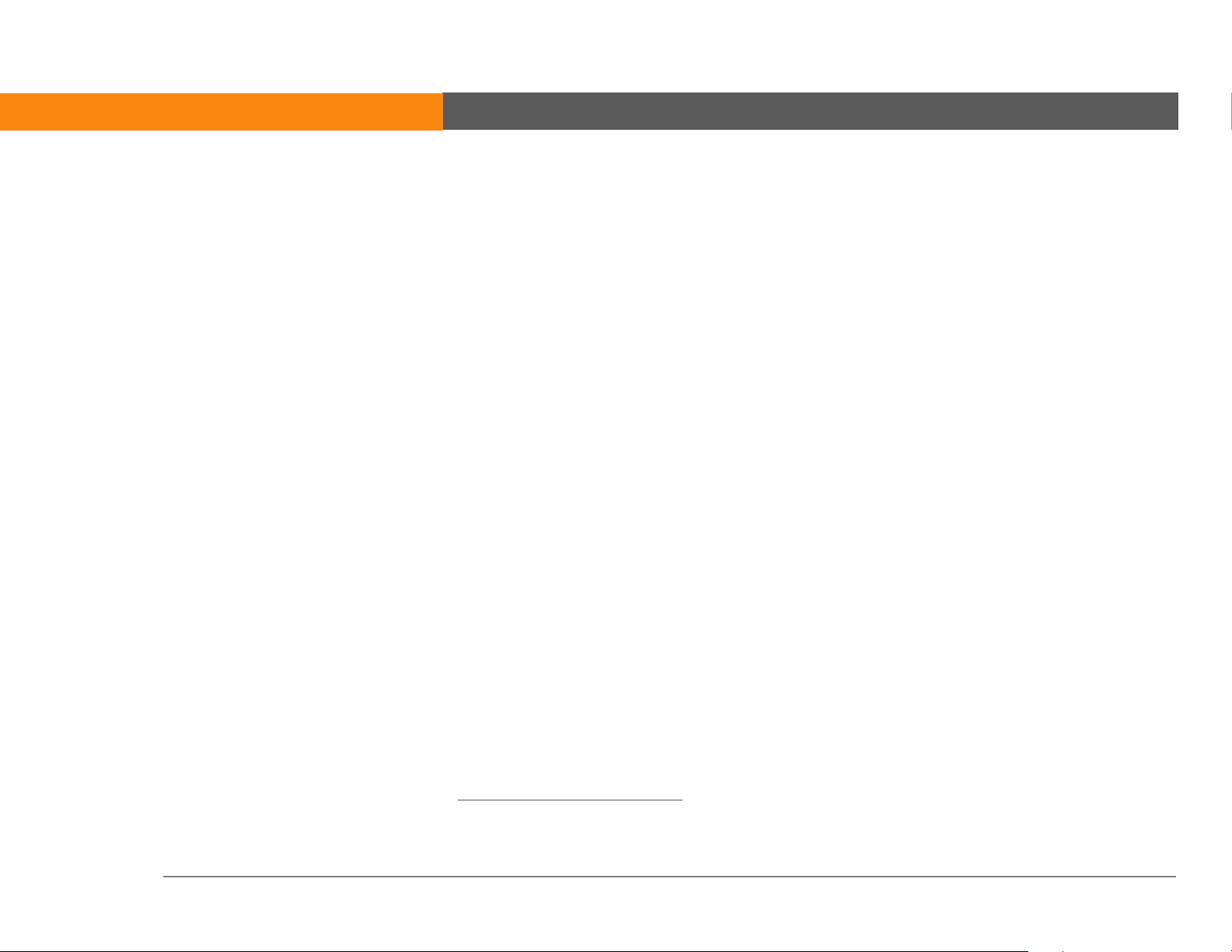
Copyright und Marken
© 2005 palmOne, Inc. Alle Rechte vorbehalten.
palmOne, Addit, Blazer, Graffiti, HotSync, LifeDrive, Palm, Palm Powered, Palm OS, das Palm-Logo und
VersaMail sind entweder Marken oder eingetragene Marken von palmOne, Inc. Alle anderen Marken- oder
Produktnamen können Marken der jeweiligen Eigentümer sein und werden lediglich zur Kennzeichnung von
Produkten oder Dienstleistungen genannt.
palmOne, Inc. verwendet die Marke der drahtlosen Bluetooth-Technologie unter ausdrücklicher Lizenz von
Bluetooth SIG, Inc. sowie die Marke der drahtlosen Wi-Fi-Technologie unter ausdrücklicher Lizenz der Wi-Fi
Alliance. Pocket Tunes ist eine Marke von NormSoft, Inc. WiFile ist eine Marke von Hands High Software, Inc.
Die MPEG Layer-3-Audio-Decoding-Technologie ist von Fraunhofer IIS und Thomson lizenziert. Dieses
Produkt enthält Technologie, die Eigentum der Firma Microsoft ist, und darf nicht ohne Lizenz von Microsoft
Licensing, GP verwendet oder vertrieben werden.
Haftungsausschluss und Haftungsbeschränkung
Die Firma palmOne, Inc. übernimmt keine Haftung für Schäden oder Verluste, die aus der Verwendung dieses
Handbuchs resultieren.
Die Firma palmOne, Inc. übernimmt keine Haftung für Verluste oder Ansprüche Dritter, die aus der
Verwendung dieser Software resultieren. Ferner übernimmt palmOne, Inc. keine Haftung für Schäden oder
Verluste, die durch Löschen von Daten als Folge von Fehlfunktionen, leeren Akkus oder Reparaturen
verursacht werden. Achten Sie darauf, stets Backup-Kopien aller wichtigen Daten auf anderen Datenträgern
zu erstellen, um einem Datenverlust vorzubeugen.
[
! ]
WICHTIG
Arbeit mit dem bzw. den begleitenden Softwareprogramm(en) aufnehmen. Durch das Verwenden eines
beliebigen Teils der Software erklären Sie sich mit den Bedingungen der Lizenzvereinbarung für Endbenutzer
einverstanden.
Lesen Sie die im Lieferumfang enthaltene Lizenzvereinbarung für Endbenutzer, bevor Sie die
Die Software ist auch als Download verfügbar.
Die Palm® Desktop-Software wird auf CD geliefert. Wenn Sie auf Ihrem Computer keinen Zugriff auf ein
CD-Laufwerk haben, können Sie die Palm Desktop-Software von folgender Website herunterladen:
www.palmOne.com/intl/support/
LifeDrive von palmOne ii
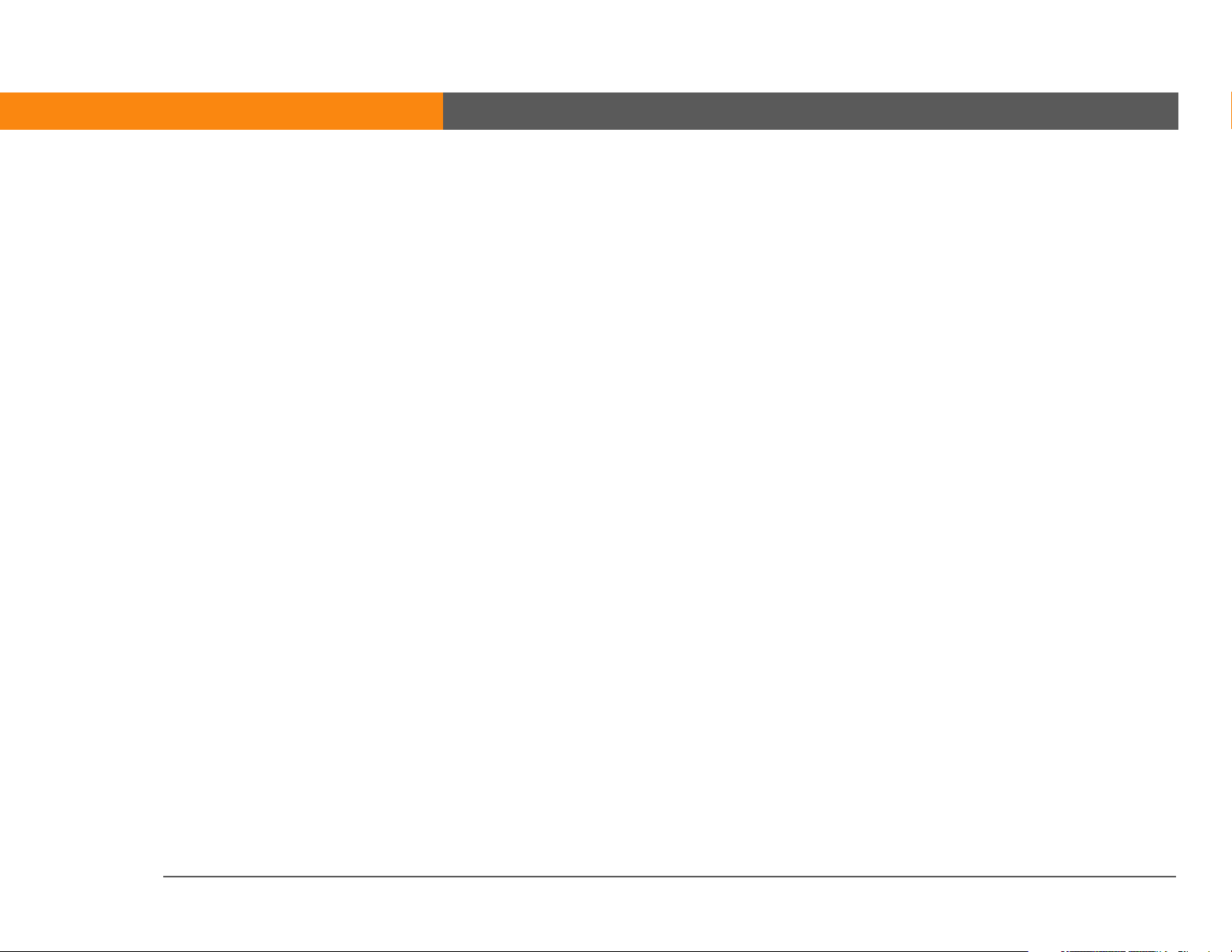
Inhaltsverzeichnis
Informationen zu diesem Handbuch ...................................xxi
Tipps zur Anzeige dieses Handbuchs.......................................................xxi
Übersicht ..................................................................................................xxiii
Schritt-für-Schritt-Anweisungen ..................................................... xxiii
Links................................................................................................... xxiv
Seitenleisten..............................................................................................xxv
Kapitel 1: Einrichten von Gerät und Computer.....................1
Lieferumfang .................................................................................................2
Systemanforderungen..................................................................................2
Schritt 1: Gerät aufladen ..............................................................................4
Wissenswertes zum Akku des Geräts .................................................. 5
Schritt 2: Gerät zum ersten Mal einschalten...............................................6
Schritt 3: Software installieren ....................................................................7
Schritt 4: Gerät mit dem Computer verbinden...........................................8
Desktop-Softwareprogramm für die Synchronisierung ändern.............10
Benutzerprofile verwenden ........................................................................11
Benutzerprofile erstellen .....................................................................12
Mit einem Benutzerprofil synchronisieren ........................................14
Verwandte Themen ....................................................................................17
Kapitel 2: Mobile Manager....................................................18
Was ist installiert?.......................................................................................19
Vorderseite........................................................................................... 19
Oben ..................................................................................................... 21
Seite...................................................................................................... 22
Rückseite .............................................................................................. 23
Unten.................................................................................................... 24
Ein-/Ausschaltknopf verwenden ................................................................25
Die Statusleiste verwenden .......................................................................26
LifeDrive von palmOne iii
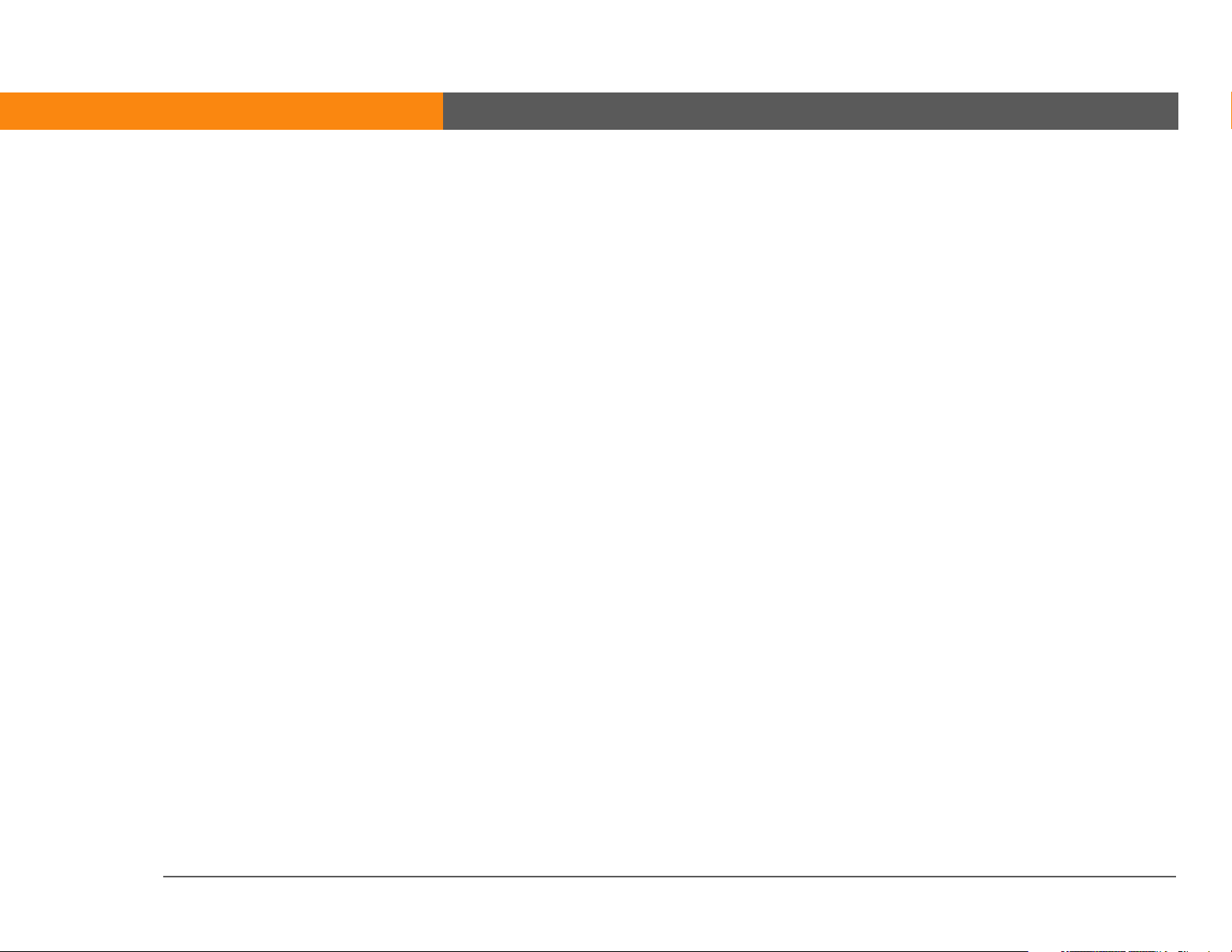
Den Bildschirm drehen...............................................................................28
Bildschirmelemente....................................................................................29
Eingabebereich .................................................................................... 29
Anwendungselemente ........................................................................ 30
Welche Software befindet sich auf dem Gerät? .......................................32
Was befindet sich auf der CD? ...................................................................35
Verwandte Themen ....................................................................................39
Kapitel 3: Navigieren in den Anwendungen........................41
Anwendungen öffnen.................................................................................42
Favoriten verwenden .......................................................................... 42
Anwendungen verwenden ................................................................. 43
Dateien verwenden ............................................................................. 44
Mit Dateien und Ordnern arbeiten ..................................................... 46
Dateien sortieren ................................................................................. 49
Dateien und Ordner aus einer Anwendung heraus öffnen.............. 50
Zwischen Anwendungen wechseln ................................................... 50
Mit der Navigationstaste arbeiten .............................................................51
Navigieren mit der Navigationstaste ................................................. 51
In den Favoriten navigieren................................................................ 53
In der Anwendungsansicht navigieren.............................................. 54
In Listen- und Eingabebildschirmen navigieren ............................... 54
In Dialogfeldern navigieren ................................................................ 55
In Menüs navigieren............................................................................ 56
Mit Menüs arbeiten ....................................................................................57
Mit dem Befehlsstrich arbeiten .......................................................... 58
Mit der Befehlsleiste arbeiten............................................................. 58
Informationen suchen ...............................................................................59
Verwandte Themen ....................................................................................60
Kapitel 4: Eingabe von Informationen auf dem Gerät........62
Wie kann ich Informationen auf meinem Gerät eingeben? ....................63
Informationen mit Graffiti® 2-Schrift eingeben .......................................63
Im Eingabebereich schreiben ............................................................. 63
Vollbild-Schreibbereich....................................................................... 65
LifeDrive from palmOne iv
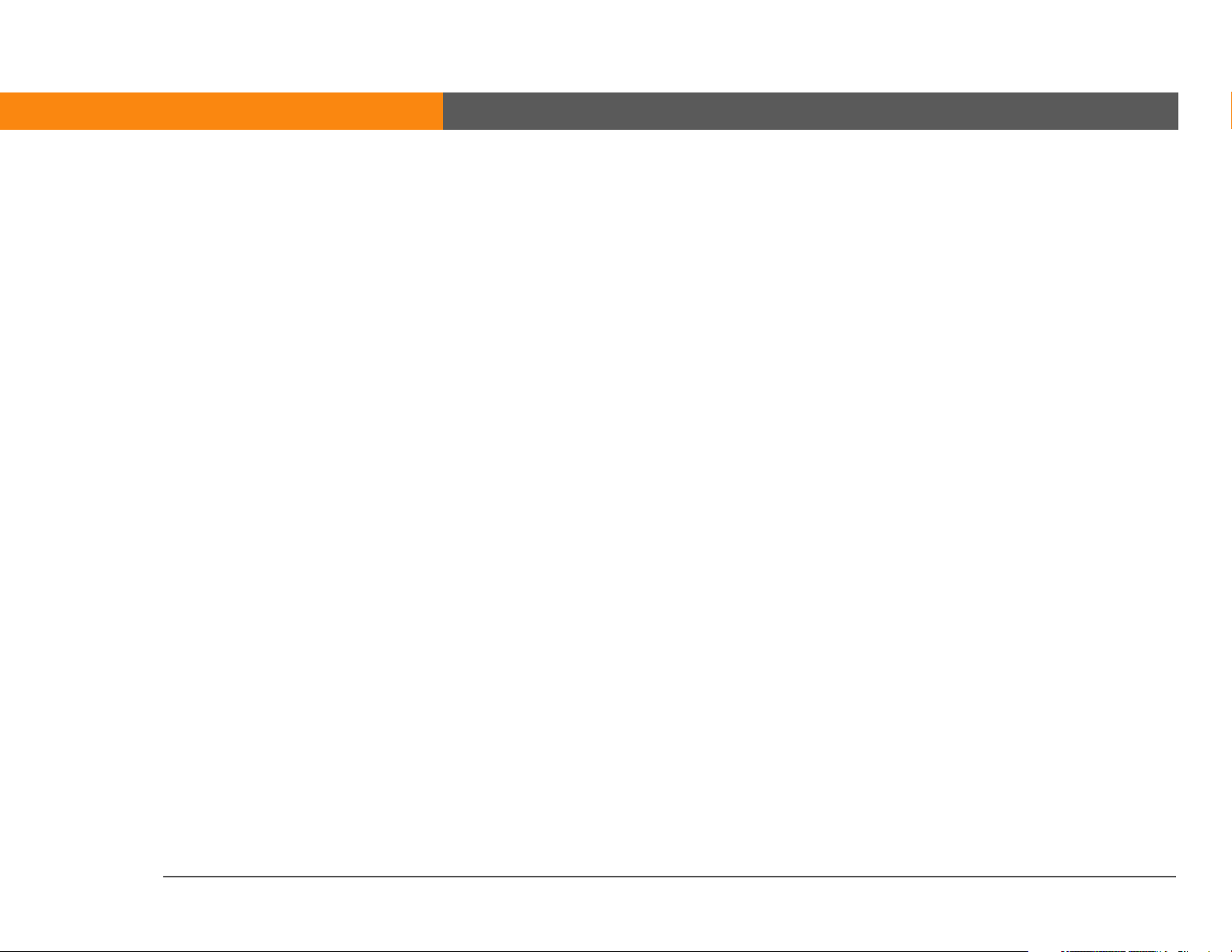
Graffiti 2-Zeichen schreiben ...............................................................67
Graffiti 2-Alphabet ............................................................................... 69
Graffiti 2-Zahlen................................................................................... 70
Graffiti 2-Gesten .................................................................................. 74
Graffiti 2-Symbole und -Sonderzeichen ............................................75
Graffiti 2-ShortCuts ............................................................................. 78
Informationen über die Bildschirmtastatur eingeben..............................79
Informationen von „Kontakte“ in andere Anwendungen eingeben ......81
Informationen bearbeiten ..........................................................................83
Informationen auswählen................................................................... 83
Informationen kopieren und einfügen ...............................................84
Informationen löschen ........................................................................85
Verwandte Themen ....................................................................................86
Kapitel 5: Informationen zwischen Gerät und Computer
übertragen und verwalten.....................................................87
Programmspeicher und Festplatte ............................................................88
Wie kann ich mit Daten arbeiten?..............................................................89
LifeDrive™ Manager und der Laufwerkmodus ........................................90
LifeDrive Manager ............................................................................... 90
Laufwerkmodus ................................................................................... 91
LifeDrive Manager verwenden ..................................................................92
Informationen mit dem LifeDrive Manager-Symbol übertragen ....94
Informationen über das LifeDrive Manager-Fenster übertragen ....98
Dateien oder Ordner umbenennen ..................................................101
Dateien oder Ordner löschen ...........................................................102
Auf dem Gerät gelöschte Synchronisierungselemente auch auf Ihrem
Computer löschen .......................................................................103
Laufwerkmodus verwenden ...................................................................104
Daten synchronisieren..............................................................................108
Vollsynchronisierung durchführen ..................................................108
Per Kabel synchronisieren ................................................................110
Synchronisierung mit LifeDrive Manager ....................................... 112
Synchronisierungselemente erstellen .............................................112
Vollsynchronisierung durchführen ..................................................113
LifeDrive from palmOne v
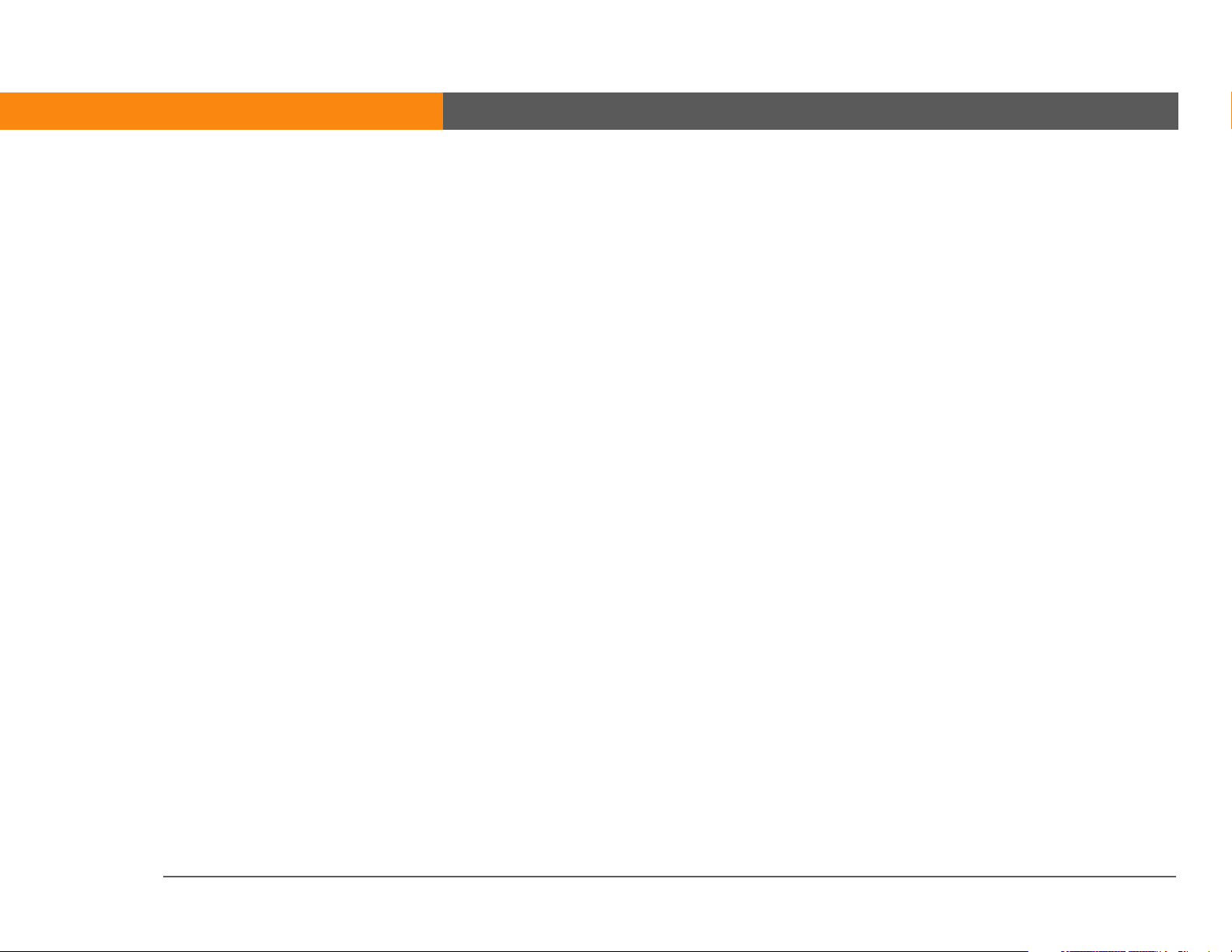
Synchronisierungselemente auf dem Computer suchen .............. 114
Informationen mithilfe der Desktop-Software eingeben ............... 115
Synchronisierungseinstellungen anpassen .................................... 118
Wie soll der Computer auf Synchronisierungsanfragen reagieren? ...
119
Synchronisierungsoptionen einstellen ............................................121
Anwendungsinformationen aktualisieren .......................................122
Anwendungen auf dem Gerät installieren ...................................... 127
„Quick Install“ verwenden ................................................................128
Anwendungen von einem Macintosh-Computer installieren........ 129
Droplet „Senden an Handheld“ verwenden ................................... 129
Befehle im HotSync-Menü verwenden ............................................130
Weitere Möglichkeiten zum Verwalten von Informationen...................131
Informationen von anderen Anwendungen importieren............... 132
Archivierte Einträge auf dem Computer wiederherstellen ............ 134
Zusätzliche Software von der CD installieren ................................. 135
Speicherplatz und Versionsnummern überprüfen .........................136
Daten entfernen ........................................................................................138
Anwendungen vom Gerät entfernen ............................................... 138
Palm Desktop-Software vom Computer entfernen ........................ 139
Verwandte Themen ..................................................................................141
Kapitel 6: Verwalten von Kontakten ..................................142
Kontakte hinzufügen ................................................................................143
Zusätzliche Kontaktinformationen eingeben ..................................146
Feldtypen auswählen ........................................................................147
Benutzerfelder definieren .................................................................148
Einen Kontakt als Visitenkarte auswählen .......................................149
Kontaktinformationen in mehrere Kontakte kopieren ..........................150
Kontakte in der Liste suchen ...................................................................151
Kontakte löschen ......................................................................................152
Kontaktliste anpassen ..............................................................................153
Verbindungen mithilfe der Anwendung „Kontakte“ herstellen ...........155
Option „Schnellverbindung“ verwenden ........................................155
Schnellverbindungseinstellungen anpassen ..................................157
LifeDrive from palmOne vi
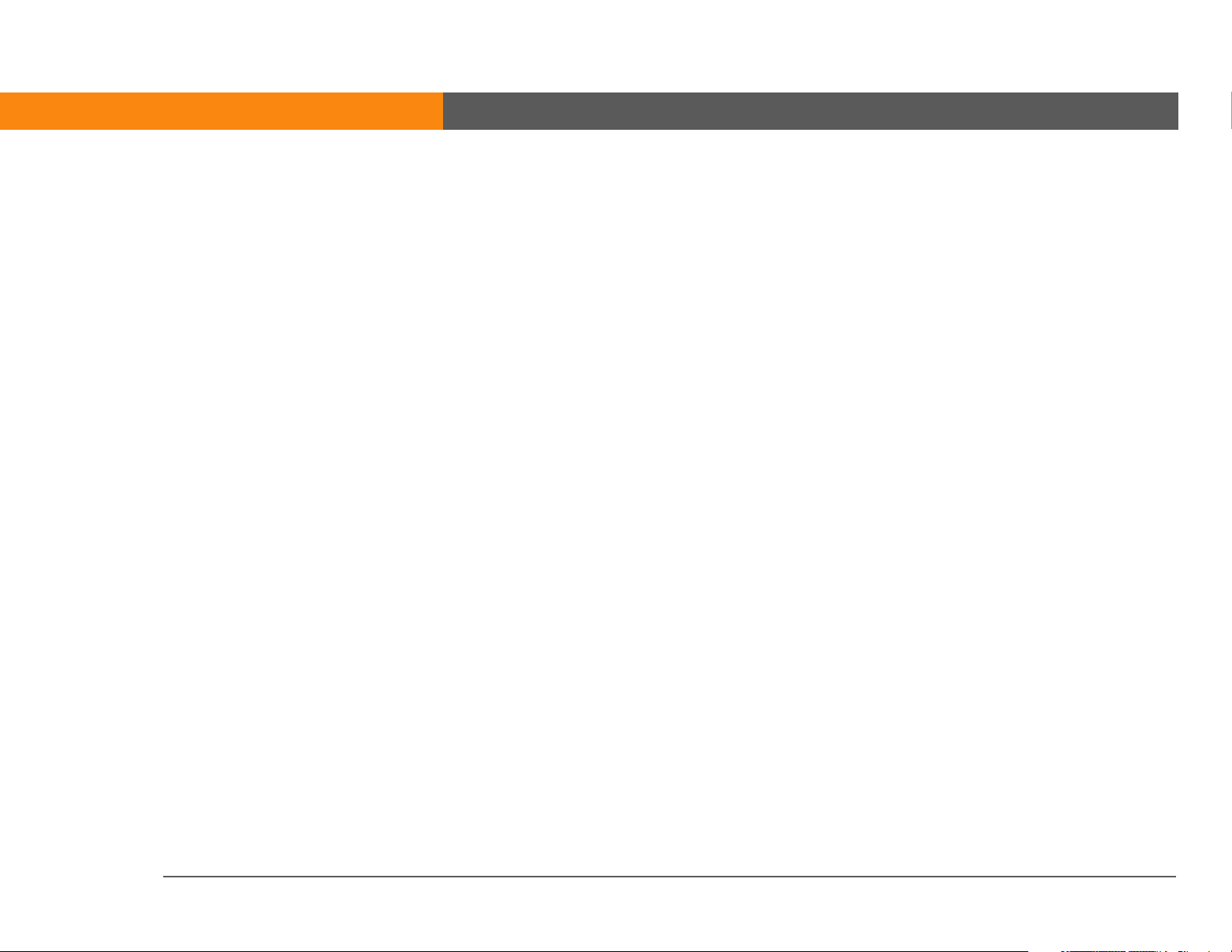
Option „Tippwahl“ verwenden ........................................................158
Mit „Kontakte“ auf dem Computer arbeiten ..........................................160
Verwandte Themen ..................................................................................161
Kapitel 7: Verwalten des Kalenders ...................................162
Ereignisse planen......................................................................................163
Termine planen ..................................................................................163
Ereignis ohne Zeitangabe planen ....................................................165
Wiederkehrende Ereignisse planen (Standardintervall) ................167
Wiederkehrende Ereignisse planen (unübliches Intervall) ............168
Ereignisse planen, die länger als einen Tag dauern .......................170
Ort oder Notiz für ein Ereignis bestimmen .....................................171
Ereignis mit Zeitangabe planen .......................................................173
Termine farblich kennzeichnen................................................................174
Farben verwalten ...............................................................................175
Einer Kategorie eine Farbe zuweisen ...............................................177
Alarm einrichten ......................................................................................178
Neuen Termin für das Ereignis festlegen ..............................................179
Ereignisse löschen ....................................................................................181
Bestimmte Ereignisse löschen .........................................................181
Alle alten Ereignisse löschen ............................................................183
Termine überprüfen..................................................................................184
Termine und Aufgaben gleichzeitig anzeigen .................................184
Täglichen Terminplan anzeigen .......................................................186
Wöchentlichen Terminplan anzeigen ..............................................188
Monatlichen Terminplan anzeigen ..................................................189
Jahreskalender anzeigen ..................................................................190
Ereignisse suchen, die sich überschneiden .................................... 191
Kalender anpassen ...................................................................................191
Anzeigeoptionen für Ihren Kalender anpassen ...............................192
Alarm- und Zeitoptionen einstellen .................................................196
Mit „Kalender“ auf dem Computer arbeiten ..........................................198
Verwandte Themen ..................................................................................199
LifeDrive from palmOne vii
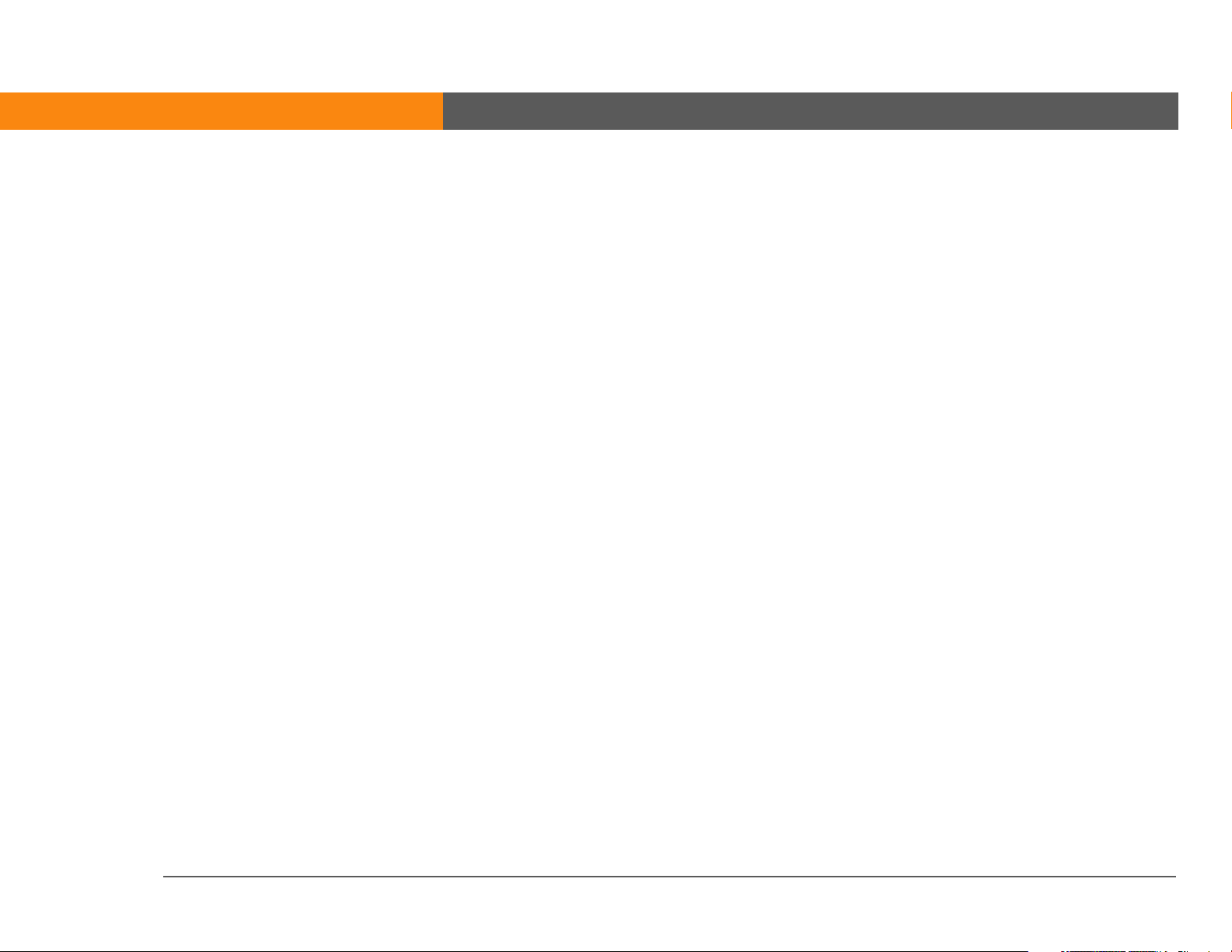
Kapitel 8: Der Microsoft Office-Dateimanager ..................200
Office-Dateien erstellen und verwalten...................................................201
Dateien über die Anwendung „Dokumente“ öffnen .............................202
Verwandte Themen ..................................................................................203
Kapitel 9: Fotos und Videos anzeigen................................204
Dateien umformatieren und unterstützte Dateitypen kopieren ............205
Fotos oder Videos anzeigen ....................................................................207
Diashows anzeigen............................................................................ 211
Fotos drehen ...................................................................................... 213
Foto- und Videodetails anzeigen und bearbeiten ..................................215
Fotos und Videos verwalten ....................................................................218
Fotos oder Videos in Alben organisieren ........................................218
Fotos oder Videos innerhalb oder zwischen Alben verschieben ..220
Fotos und Videos sortieren............................................................... 222
Fotos personalisieren ...............................................................................224
Auf einem Foto zeichnen ..................................................................224
Einem Foto Ton hinzufügen .............................................................226
Fotos oder Videos kopieren ....................................................................228
Fotos oder Videos löschen ......................................................................229
Fotos und Videos austauschen................................................................230
Verwandte Themen ..................................................................................231
Kapitel 10: Verwalten von Medien auf der Speicherkarte der
Digitalkamera........................................................................232
Fotos und Videos von der Kameraspeicherkarte kopieren ..................233
Fotos oder Videos anzeigen ....................................................................236
Verwandte Themen ..................................................................................238
Kapitel 11: Anhören von Musik ..........................................239
Vorteile.......................................................................................................239
Musik von einer CD mit Windows Media Player auf Ihr Gerät übertragen
246
Playlisten verwalten..................................................................................249
Playlisten erstellen ............................................................................249
LifeDrive from palmOne viii
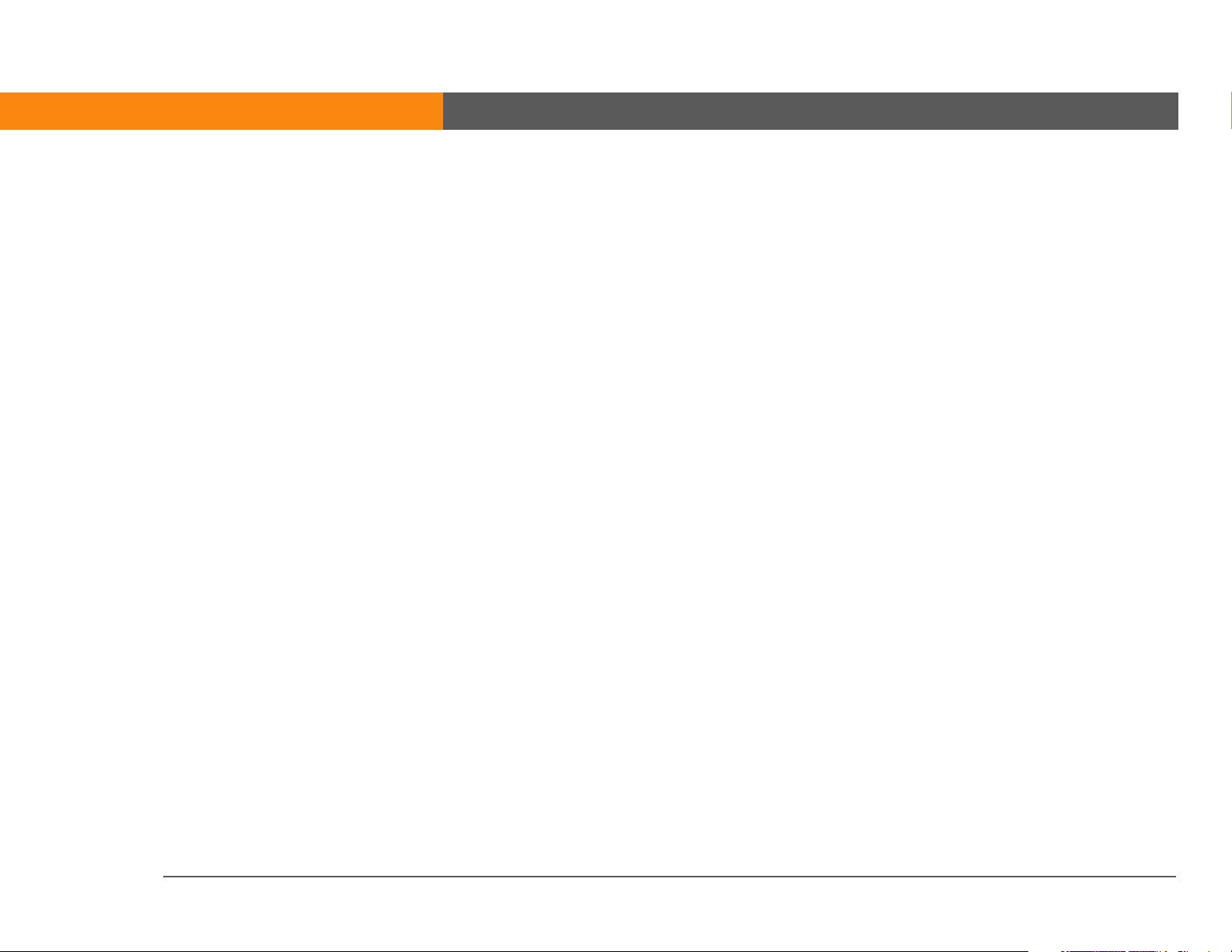
Songs in einer Playliste wiedergeben .............................................251
Playlisten bearbeiten .........................................................................252
Playlisten löschen ..............................................................................254
Player personalisieren ..............................................................................255
Bildschirm ausschalten .....................................................................255
Hintergrundeinstellungen vornehmen ............................................256
LED blinkt, wenn pTunes Konsole aus ............................................257
Mit Windows Media Player auf Ihrem Computer arbeiten....................258
Verwandte Themen ..................................................................................259
Kapitel 12: Verwalten von Aufgaben..................................260
Aufgaben erstellen ...................................................................................261
Alarm einrichten ................................................................................262
Wiederkehrende Aufgaben planen (Standardintervall) .................263
Wiederkehrende Aufgaben planen (unübliches Intervall) .............265
Aufgaben ordnen .....................................................................................267
Aufgaben als erledigt markieren ............................................................268
Aufgaben löschen ....................................................................................269
Bestimmte Aufgaben löschen ..........................................................269
Alle erledigten Aufgaben löschen ....................................................270
Liste „Aufgaben“ anpassen ....................................................................271
Mit „Aufgaben“ auf dem Computer arbeiten.........................................273
Verwandte Themen ..................................................................................274
Kapitel 13: Verfassen von Memos......................................275
Memos erstellen ......................................................................................276
Memos anzeigen und bearbeiten ...........................................................277
Memos in der Memoliste verschieben ...................................................278
Memos löschen ........................................................................................279
Mit „Memos“ auf dem Computer arbeiten ............................................280
Verwandte Themen ..................................................................................281
Kapitel 14: Verfassen von Notizen .....................................282
Notizen erstellen ......................................................................................283
Farben für Tinte und Papier (Hintergrund) auswählen ..................284
LifeDrive from palmOne ix
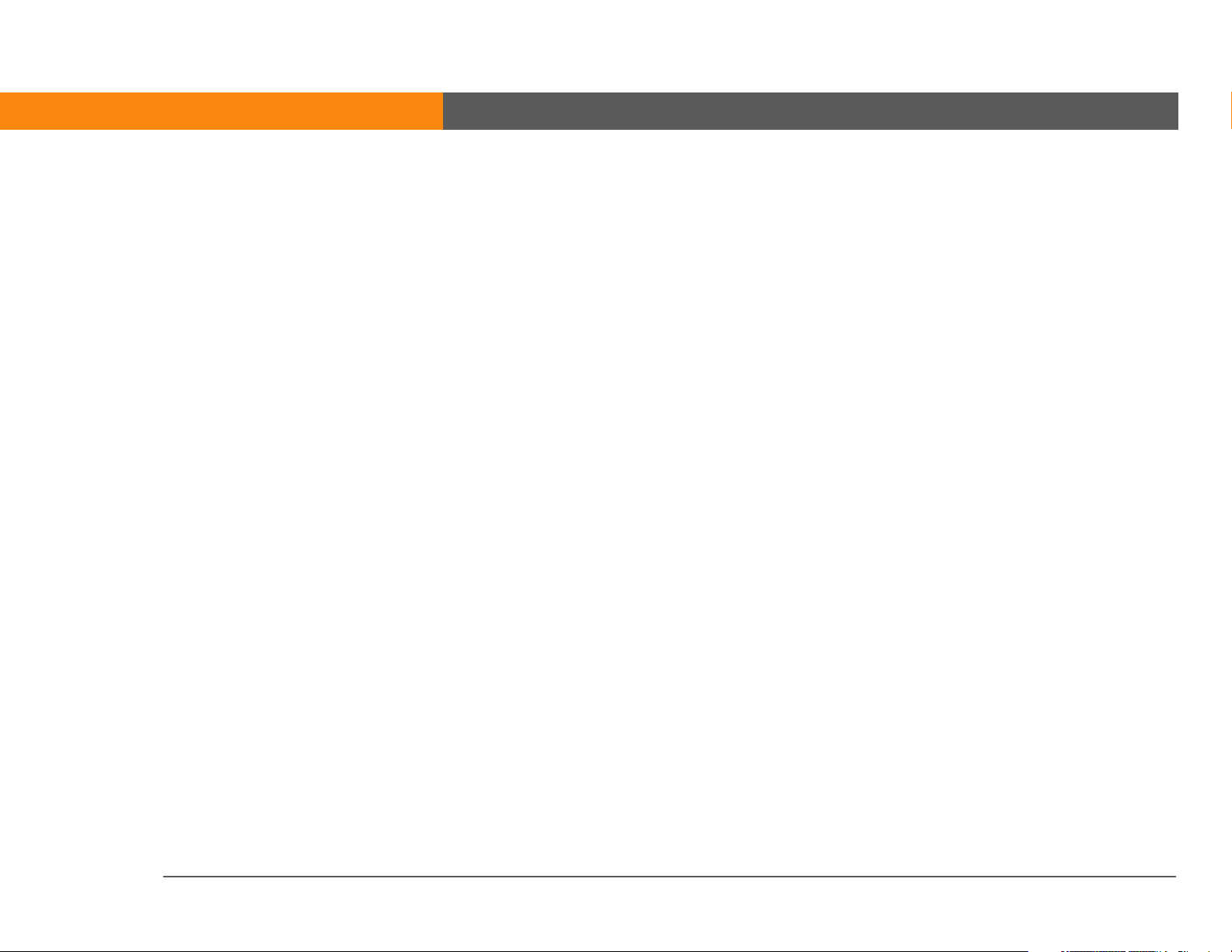
Alarm einrichten ................................................................................285
Notizen anzeigen und bearbeiten ...........................................................287
Notizen löschen ........................................................................................288
Mit „Notizen“ auf dem Computer arbeiten ............................................289
Verwandte Themen ..................................................................................290
Kapitel 15: Aufzeichnen von Sprachnotizen......................291
Erstellen einer Sprachnotiz .....................................................................292
Kurze Sprachnotiz mit der Anwendungstaste erstellen .................292
Längere Sprachnotiz mithilfe des Bedienelements „Pause“ erstellen
294
Anhören einer Sprachnotiz .....................................................................297
Alarm für eine Sprachnotiz einstellen ....................................................299
Sprachnotizen speichern .........................................................................301
Sprachnotizen an einem anderen Speicherort ablegen .................301
Alle Sprachnotizen automatisch auf einer Erweiterungskarte
speichern .....................................................................................303
Verwandte Themen ..................................................................................304
Kapitel 16: Herstellen drahtloser Wi-Fi®-Verbindungen...305
Wie kann ich die integrierte Wi-Fi®-Wireless-Technologie nutzen?.....306
Welche Arten von Verbindungen kann ich herstellen? .........................306
Wi-Fi-Signalstärkenanzeige......................................................................307
Wi-Fi-Netzwerkverbindung einrichten ...................................................308
Verbindung für Wi-Fi-Synchronisierung einrichten ..............................315
Auf E-Mail und Internet über Wi-Fi zugreifen ........................................320
Device-to-Device-Netzwerk über Wi-Fi einrichten .................................322
Verwandte Themen ..................................................................................329
Kapitel 17: Herstellen drahtloser Bluetooth®-Verbindungen
330
Wie kann ich die integrierte Bluetooth®-Funktechnologie nutzen? .....331
Welche Arten von Verbindungen kann ich herstellen? .................. 331
Was ist eine Gerätesuche?................................................................ 332
Wichtige Bluetooth-Einstellungen eingeben ..........................................333
LifeDrive from palmOne x
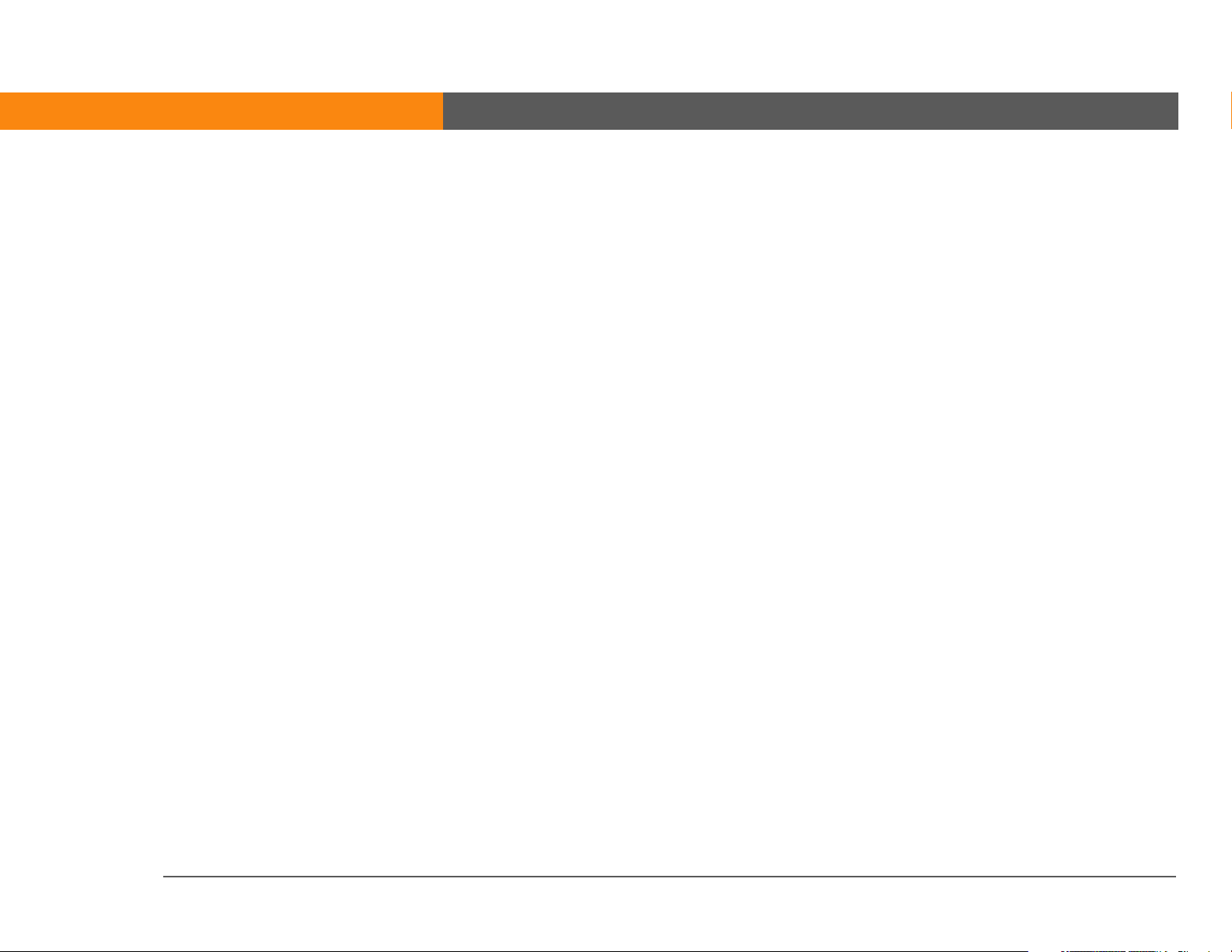
Eine Bluetooth-Telefonverbindung einrichten ......................................334
Auf E-Mail und Internet über Bluetooth zugreifen ................................340
Verbindung für die Synchronisierung mit Bluetooth herstellen ..........342
Verbindung mit einem Bluetooth-Netzwerk einrichten ........................347
Geräte zulassen ........................................................................................349
Erweiterte Bluetooth-Funktionen festlegen ...........................................351
Zuletzt gefundene Gerätenamen speichern ....................................351
Das Gerät aus dem Ruhemodus aktivieren .....................................352
Verwandte Themen ..................................................................................353
Kapitel 18: Senden und Empfangen von
E-Mail-Nachrichten...............................................................354
Ein bestehendes E-Mail-Konto aktualisieren .........................................355
Informationen zu E-Mail-Konten..............................................................356
E-Mail-Anbieter verwenden.............................................................. 356
Firmen-E-Mail-Konto verwenden ..................................................... 357
VPNs ................................................................................................... 358
Eine VPN-Verbindung herstellen ......................................................359
Konto erstellen ..........................................................................................360
Einstellungen eines vorhandenen Kontos übertragen ...................361
Konto auf dem Computer einrichten: gängige Anbieter ................363
Konto auf dem Computer einrichten: andere Dienstanbieter ........366
Erweiterte Kontoeinstellungen auf dem Computer eingeben .......369
Konto auf dem Gerät einrichten .......................................................376
Erweiterte E-Mail-Optionen auf dem Gerät festlegen ....................379
Neues Konto testen ........................................................................... 381
Konto bearbeiten ............................................................................... 381
Konto auf dem Computer bearbeiten ..............................................381
Konto auf dem Gerät bearbeiten ......................................................382
Konto löschen ....................................................................................384
ESMTP zu einem Konto hinzufügen ................................................385
Abrufen und Lesen von Nachrichten ......................................................386
Automatische Synchronisierung mit Benachrichtigung................ 387
Die automatische Synchronisierung planen ...................................388
Benachrichtigungen bei automatischer Synchronisierung ........... 389
LifeDrive from palmOne xi
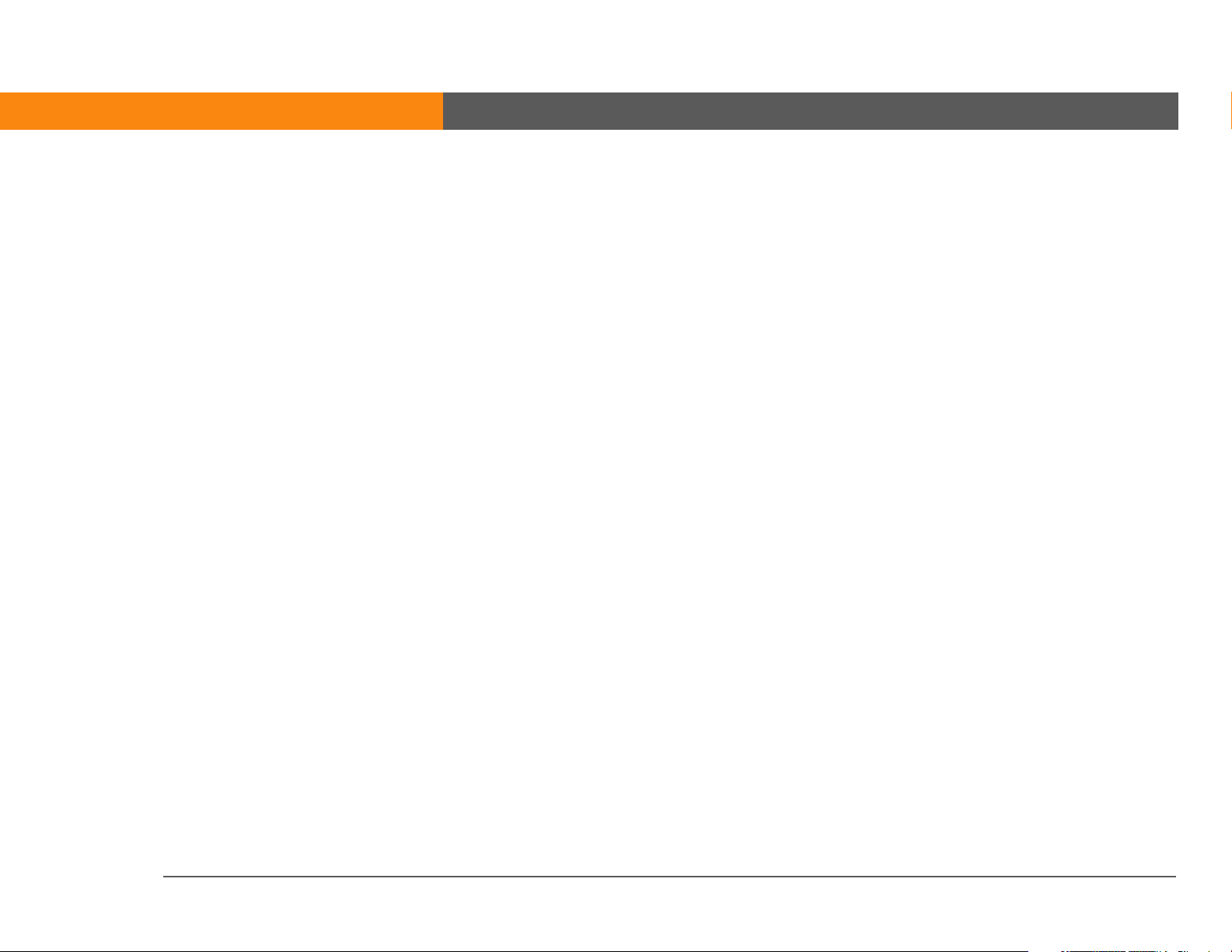
Signaloptionen einstellen .................................................................390
Bildschirm „Erinnerungen“ anzeigen und verwenden .................. 391
Wiederholungen bei automatischer Synchronisierung ................. 392
Ressourcenprobleme bei automatischer Synchronisierung ......... 393
Symbole im Posteingang von VersaMail ........................................ 393
Einstellungen zum Abrufen von Nachrichten festlegen .................394
E-Mail-Nachrichten lesen.................................................................. 397
Kontakte direkt aus einer Nachricht hinzufügen oder aktualisieren ....
398
E-Mail-Nachrichten senden......................................................................399
Adresse mithilfe der Smart-Adressierung eingeben ......................401
Adresse direkt im Feld „An“ eingeben ............................................402
Adresse über die Anwendung „Kontakte“ eingeben .....................403
Persönliche Signatur anhängen .......................................................404
Sendevorgang wiederholen .............................................................405
Benachrichtigungen bei Sendewiederholung................................. 405
Nachrichten im Ordner „Ausgang“ ändern .................................... 406
Symbole des Ordners „Ausgang“ in VersaMail ............................. 406
E-Mail-Ordner verwenden........................................................................407
Andere Ordner anzeigen ...................................................................407
Darstellung der Nachrichtenliste ändern .........................................408
Nachrichten zwischen Ordnern verschieben ..................................411
E-Mail-Ordner erstellen und bearbeiten ..........................................413
E-Mail-Nachrichten verwenden ..............................................................415
E-Mail-Nachrichten weiterleiten .......................................................415
E-Mail-Nachricht beantworten .........................................................416
Antworteinstellungen festlegen .......................................................417
Nachrichten mit URLs, E-Mail-Adressen und Telefonnummern... 419
Nachrichten löschen ..........................................................................419
Alte Nachrichten löschen ..................................................................420
Papierkorb leeren ..............................................................................422
Papierkorb automatisch leeren lassen .............................................423
Nachrichten als gelesen oder ungelesen markieren ......................424
Anhänge verwenden ................................................................................425
Einen heruntergeladenen Anhang verwenden ...............................426
LifeDrive from palmOne xii
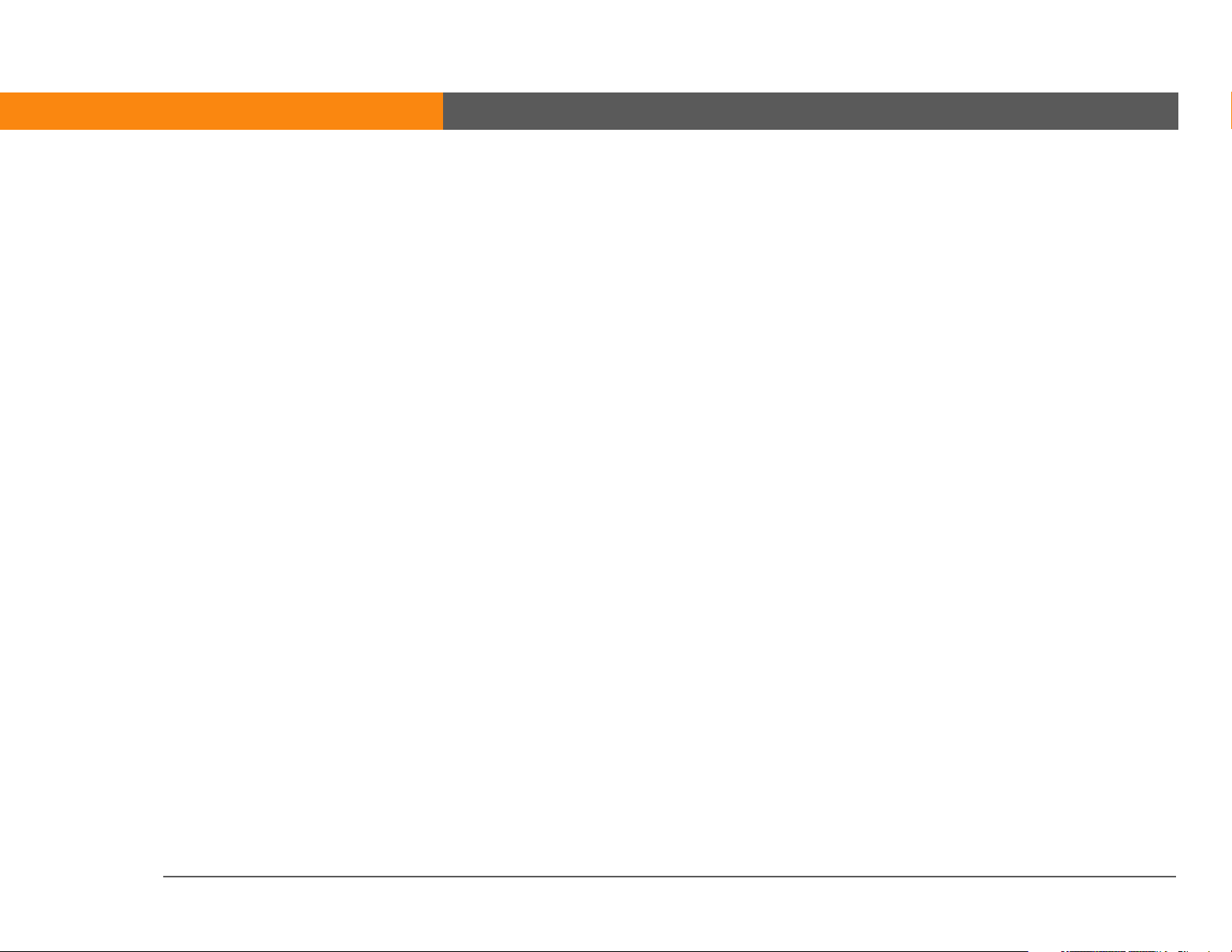
Anhänge speichern ...........................................................................429
Dateien an ausgehende Nachrichten anhängen .............................430
Erweiterte Funktionen von VersaMail .....................................................432
Filter erstellen und verwalten........................................................... 432
Filter aktivieren und deaktivieren .....................................................435
Filter bearbeiten oder löschen ..........................................................437
Verbindungseinstellungen festlegen ...............................................438
Servereinstellungen festlegen ..........................................................439
Titelzeilendetails von E-Mails ändern .............................................. 441
IMAP-Ordner drahtlos synchronisieren........................................... 442
Voraussetzungen für die drahtlose IMAP-Ordnersynchronisierung....
443
IMAP-Ordnersynchronisierung aktivieren bzw. deaktivieren ........443
IMAP-Ordner auf dem Gerät und Mail-Server im Menü „Optionen“
synchronisieren ...........................................................................444
Stammordner verwenden................................................................. 444
Secure Sockets Layer (SSL) verwenden.......................................... 444
Mit Microsoft Exchange ActiveSync arbeiten ........................................445
Welche Voraussetzungen müssen erfüllt sein, damit Microsoft
Exchange ActiveSync eingesetzt werden kann? ...................... 445
Worin unterscheidet sich ein Microsoft Exchange ActiveSync-E-Mail-
Konto von anderen Konten? ...................................................... 446
Ein Microsoft Exchange ActiveSync-Konto einrichten ................... 446
Ein Microsoft Exchange ActiveSync-Konto auf dem Computer
einrichten .....................................................................................447
Konto auf dem Gerät einrichten .......................................................450
Erweiterte E-Mail-Optionen auf dem Gerät festlegen ....................453
E-Mail-Nachrichten abrufen.............................................................. 454
Nachrichten senden .......................................................................... 456
Anhangsvorschau.............................................................................. 457
Einladungen zu Besprechungen verwenden ...................................457
Kalenderereignisse verwenden........................................................ 460
Kalenderereignisse mithilfe von Microsoft Exchange ActiveSync
synchronisieren........................................................................... 461
Kalenderereignisse beim Löschen eines Microsoft Exchange
LifeDrive from palmOne xiii
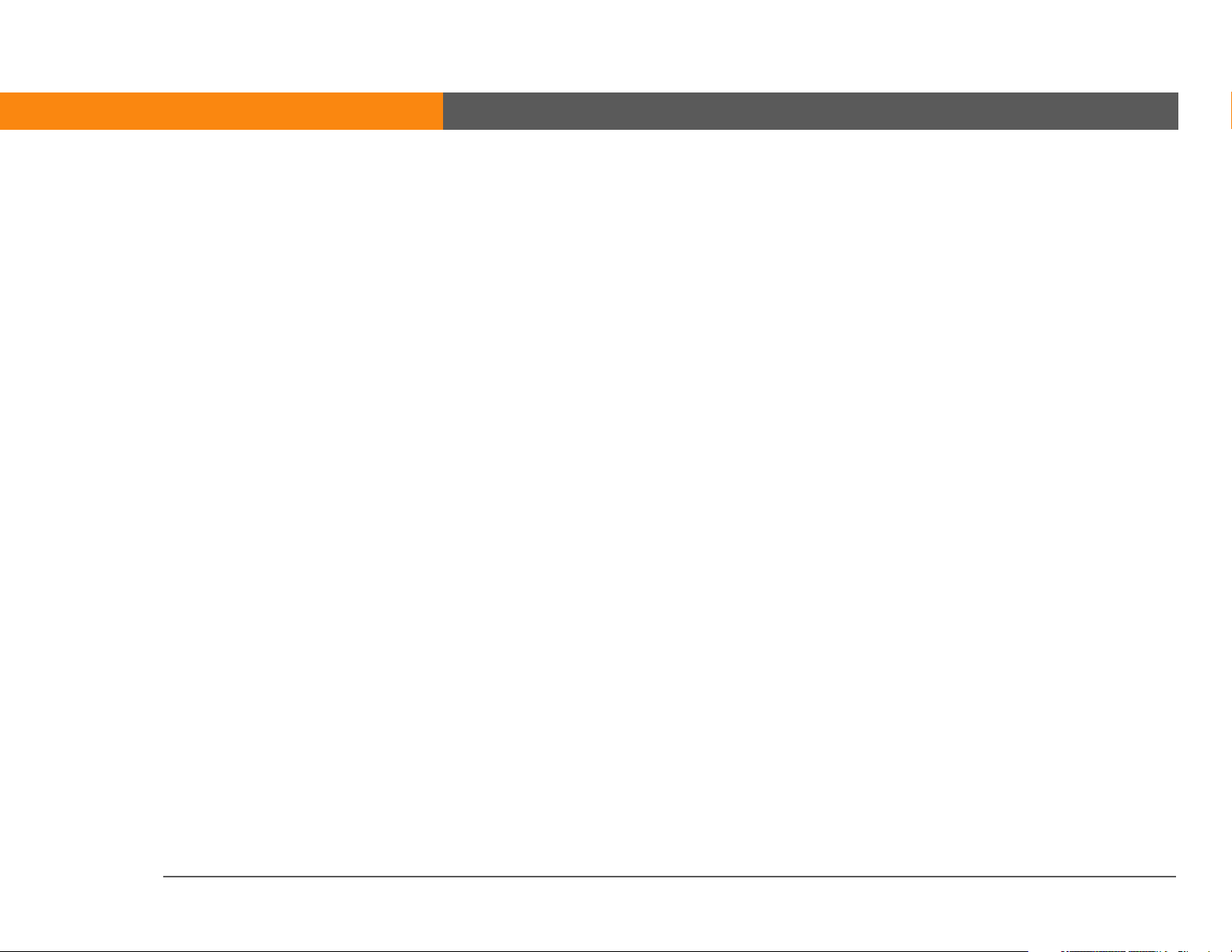
ActiveSync-Kontos aktualisieren ............................................... 461
Verwandte Themen ..................................................................................462
Kapitel 19: Senden und Empfangen von Textnachrichten463
Eine Textnachricht erstellen und senden ...............................................464
Eine Textnachricht empfangen und anzeigen .......................................467
Eine Entwurfstextnachricht bearbeiten ..................................................469
Erweiterte Nachrichten-Funktionen festlegen .......................................470
Verwandte Themen ..................................................................................472
Kapitel 20: Surfen im Internet.............................................473
Öffnen einer Webseite..............................................................................474
Auf eine Webseite über die Aktionsleiste zugreifen .......................474
Über das Adressfeld auf eine Webseite zugreifen ..........................475
Mit einem Kennwort auf eine Webseite zugreifen .........................476
Nach Informationen auf einer Webseite suchen ............................477
Schnell zu einer Seite gelangen ..............................................................478
Einem Link folgen.............................................................................. 478
Zur Homepage oder einer kürzlich besuchten Seite zurückkehren 478
Ansicht der Seite ändern .........................................................................479
Lesezeichen für bevorzugte Webseiten erstellen...................................481
Lesezeichen hinzufügen ....................................................................481
Mit Lesezeichen versehene oder gespeicherte Seiten anzeigen ...482
Informationen zu Lesezeichen oder gespeicherten Seiten bearbeiten
484
Lesezeichenliste anordnen ...............................................................485
Internetverbindungen herstellen und trennen .......................................487
Internetverbindung trennen .............................................................487
Internetverbindung herstellen ..........................................................488
Dateien und Seiten herunterladen ..........................................................489
Dateien herunterladen ......................................................................489
Webseiten speichern .........................................................................490
Gespeicherte Dateien anzeigen ........................................................491
Mit anderen Benutzern kommunizieren..................................................492
E-Mail über ein Internet-E-Mail-Konto senden ................................492
LifeDrive from palmOne xiv
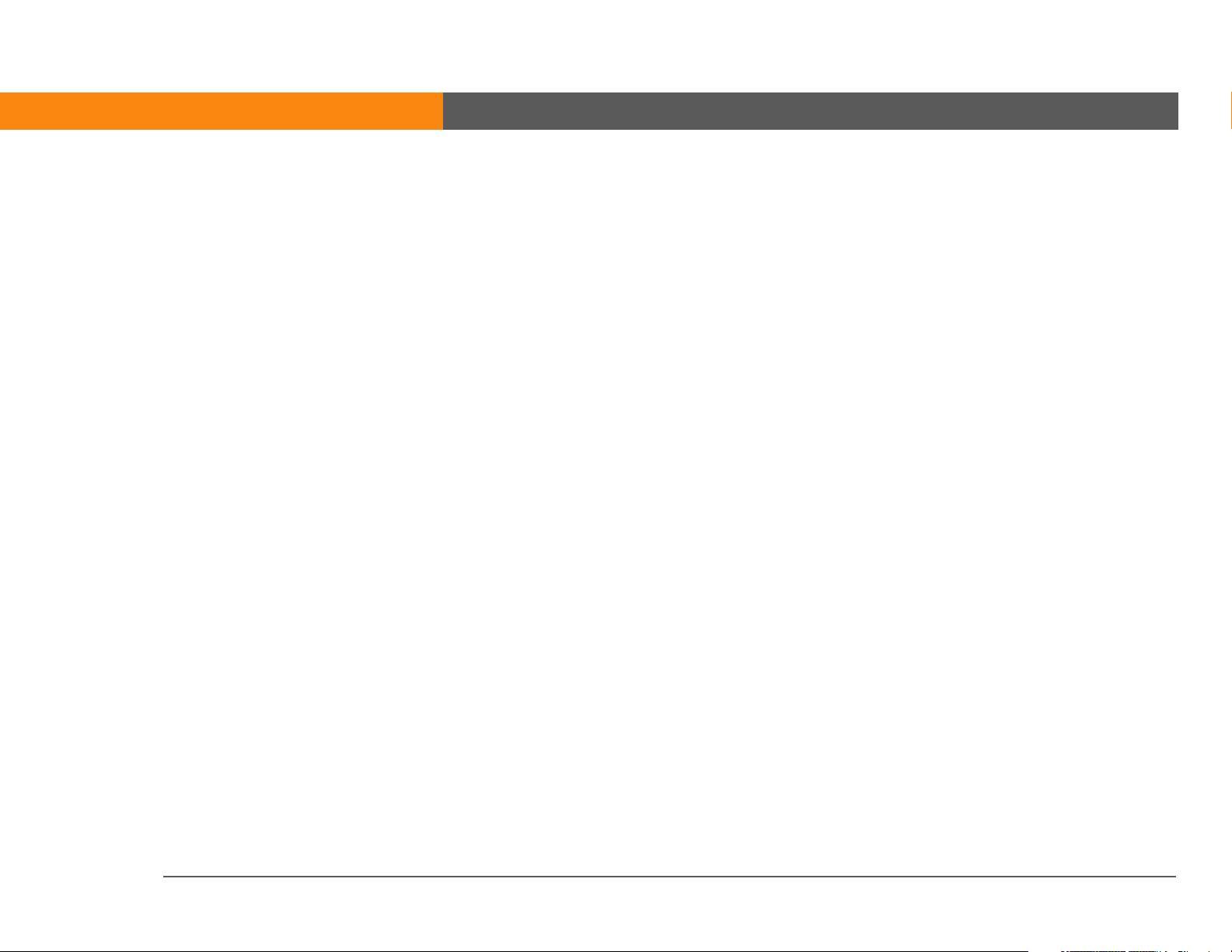
Homepages und Startseiten ändern .......................................................493
Homepage ändern .............................................................................493
Startseite ändern ...............................................................................495
Erweiterte Browseroptionen einstellen...................................................496
Art des Herunterladens für Bilder ändern .......................................496
Automatische Ergänzung von Webadressen und Formularfeldern
einstellen .....................................................................................497
Persönliche Informationen auf Websites speichern .......................498
Cookies löschen und Cache leeren ..................................................499
Einstellungen für einen Proxyserver definieren .............................501
Annahme von JavaScript einrichten ...............................................503
Verwandte Themen ..................................................................................504
Kapitel 21: Wählen von Telefonnummern vom Gerät aus505
Telefonnummer wählen ..........................................................................506
Telefonnummer eingeben ................................................................506
Zuletzt gewählte Nummer erneut wählen .......................................507
Nummer aus der Liste „Anrufe - Verlauf“ wählen .........................508
Kurzwahlfunktion verwenden .................................................................509
Kurzwahleintrag hinzufügen .............................................................509
Telefonnummer mithilfe der Kurzwahlfunktion wählen ................510
Kurzwahleintrag bearbeiten .............................................................511
Verwandte Themen ..................................................................................512
Kapitel 22: Weiterleiten von Informationen.......................513
Befehl „Senden“ verwenden ..................................................................514
Aus einer Anwendung Informationen mit der Bluetooth
Technologie senden ...................................................................514
Kategorien mit Bluetooth übertragen ..............................................516
Anwendungen mit Bluetooth übertragen .......................................517
Den Befehl „Senden“ mit VersaMail
Den Befehl „Senden“ für „Nachrichten“ verwenden .................... 518
Informationen übertragen .......................................................................519
Daten aus einer Anwendung übertragen ........................................519
Kategorien übertragen ......................................................................521
®
nutzen ................................ 518
®
-
LifeDrive from palmOne xv
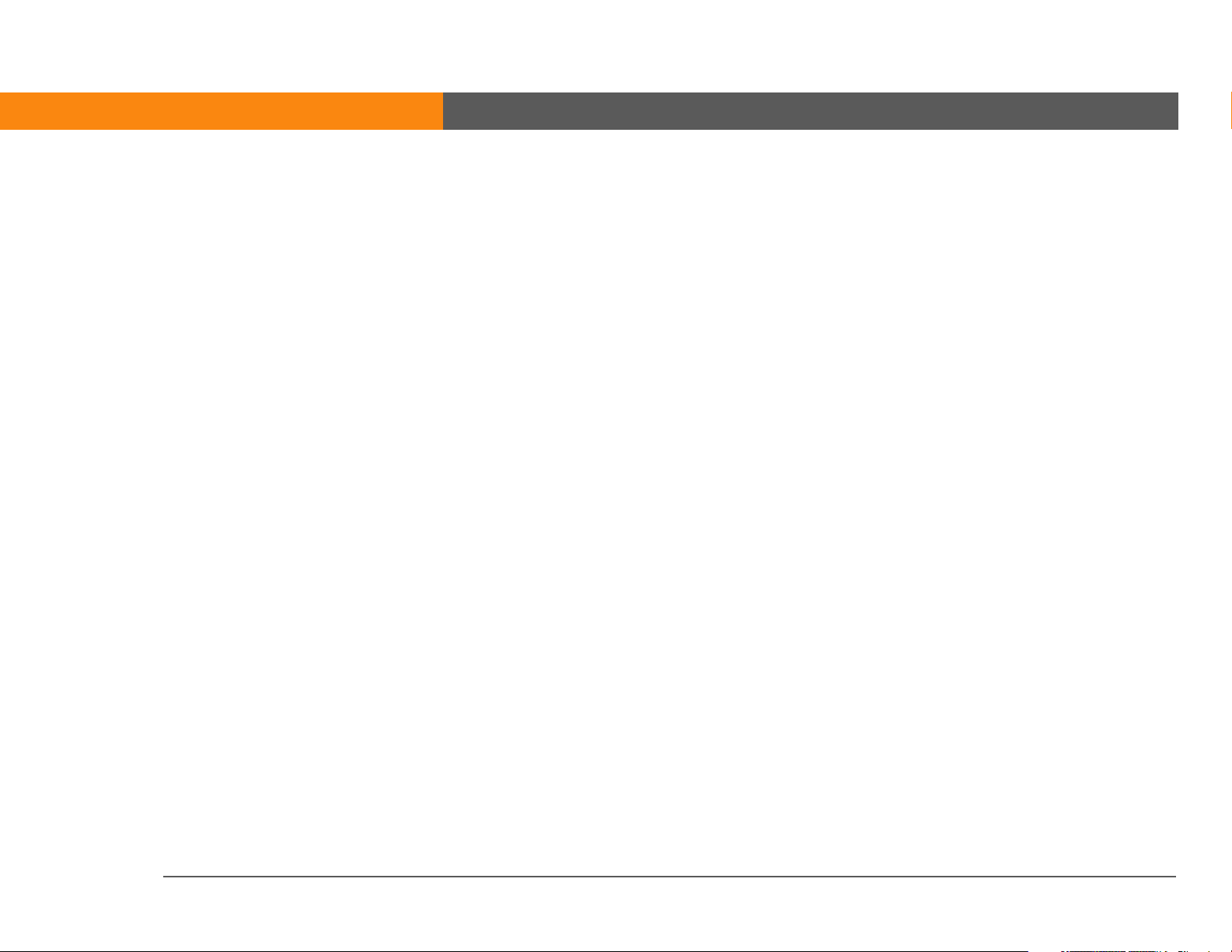
Anwendungen übertragen ................................................................522
Weitere Möglichkeiten zum Weiterleiten von Informationen ...............523
Verwandte Themen ..................................................................................524
Kapitel 23: Verwalten von Kosten ......................................525
Kosteneinträge hinzufügen ......................................................................526
Währungsoptionen auswählen................................................................528
Auswahlliste „Währung“ anpassen .................................................528
Währungssymbol voreinstellen .......................................................529
Währungssymbol erstellen ...............................................................530
Kosten löschen..........................................................................................532
Einzelnen Kosteneintrag löschen .....................................................532
Ganze Kostenkategorie löschen .......................................................533
Kostenliste anpassen................................................................................534
Mit „Kosten“ auf dem Computer arbeiten .............................................535
Verwandte Themen ..................................................................................536
Kapitel 24: Durchführen von Rechenoperationen.............537
Rechnertasten ...........................................................................................538
Frühere Rechenvorgänge anzeigen ........................................................539
Auf verschiedene Rechner zugreifen .....................................................540
Verwandte Themen ..................................................................................541
Kapitel 25: Schützen Ihrer Informationen vor
unerlaubtem Zugriff..............................................................542
Sicherheitsstufe festlegen ........................................................................543
Informationen als privat kennzeichnen ...................................................544
Privatsphäre schützen ..............................................................................545
Private Einträge ausblenden oder maskieren .................................545
Maskierte Einträge anzeigen ............................................................ 546
Kennwort verwenden ...............................................................................546
Kennwort festlegen ...........................................................................547
Kennwort ändern ...............................................................................548
Kennwort löschen.............................................................................. 550
Vergessenes Kennwort löschen .......................................................551
LifeDrive from palmOne xvi
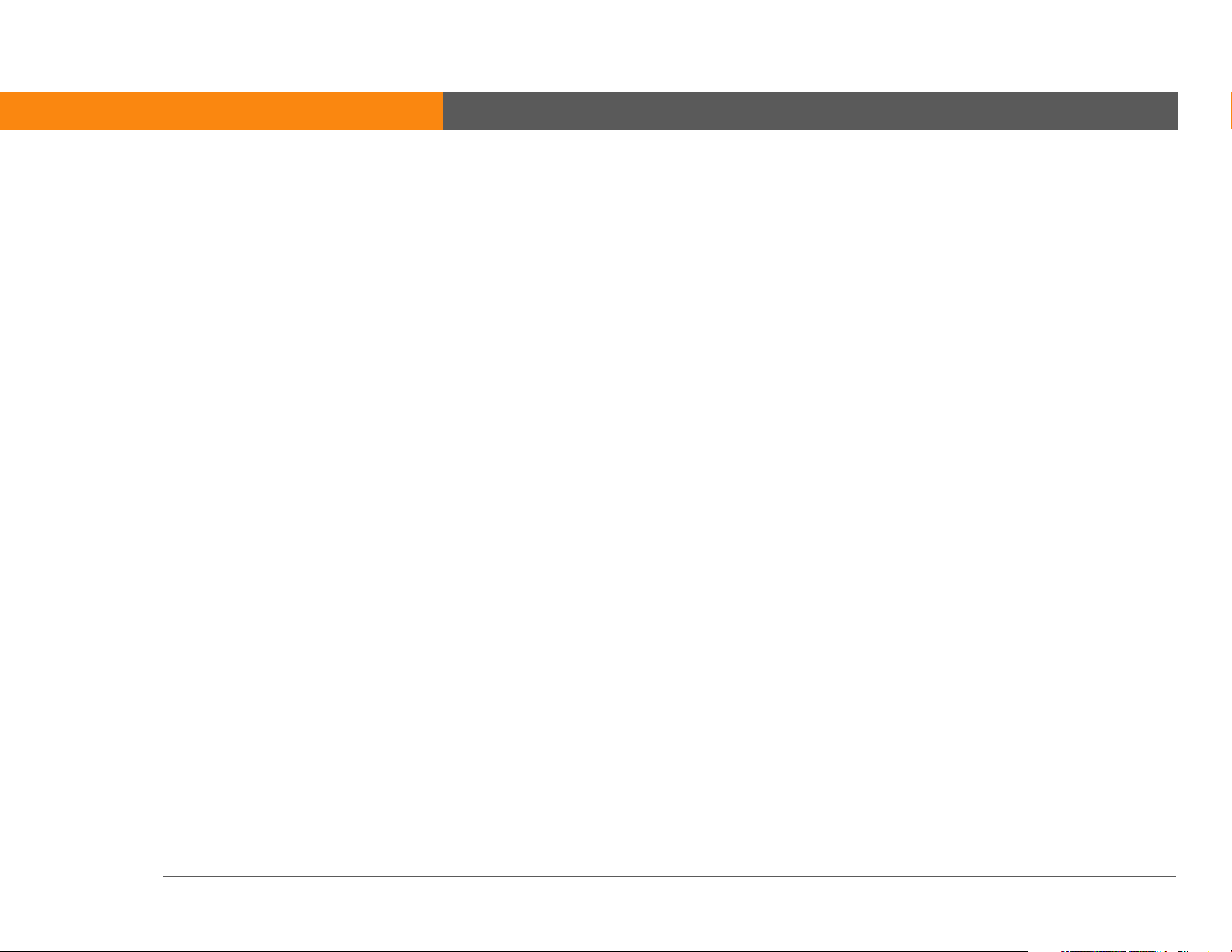
Gerät sperren ............................................................................................552
Gerät automatisch sperren ...............................................................553
Gerät manuell sperren ......................................................................555
Schnell entsperren....................................................................................556
Kombination für das schnelle Entsperren erstellen ....................... 556
Die „Schnell entsperren“-Kombination löschen ............................ 558
Informationen verschlüsseln ...................................................................559
Die Anzahl der Kennwortversuche begrenzen .......................................561
Verwandte Themen ..................................................................................564
Kapitel 26: Verwenden von Kategorien zur Organisation von
Informationen .......................................................................565
Kategorie hinzufügen ...............................................................................566
Kategorien umbenennen .........................................................................567
Kategorien löschen ..................................................................................568
Informationen in eine Kategorie eingeben .............................................569
Einen Eintrag einer Kategorie zuordnen ..........................................569
Eine Anwendung einer Kategorie zuordnen ...................................571
Informationen nach Kategorien anzeigen ..............................................572
Verwandte Themen ..................................................................................574
Kapitel 27: Verwalten der Uhreinstellungen .....................575
Aktuelles Datum und aktuelle Uhrzeit anzeigen.....................................576
Primärstandort einstellen.........................................................................576
Datum und Uhrzeit für den Primärstandort einstellen ...................578
Sekundärstandorte für andere Zeitzonen auswählen ............................580
Standortliste bearbeiten...........................................................................581
Neue Standorte hinzufügen ..............................................................581
Standort löschen ...............................................................................584
Weckeralarm einstellen ............................................................................585
Auf Weckeralarme reagieren............................................................ 586
Uhranzeige ändern ...................................................................................587
Verwandte Themen ..................................................................................588
LifeDrive from palmOne xvii
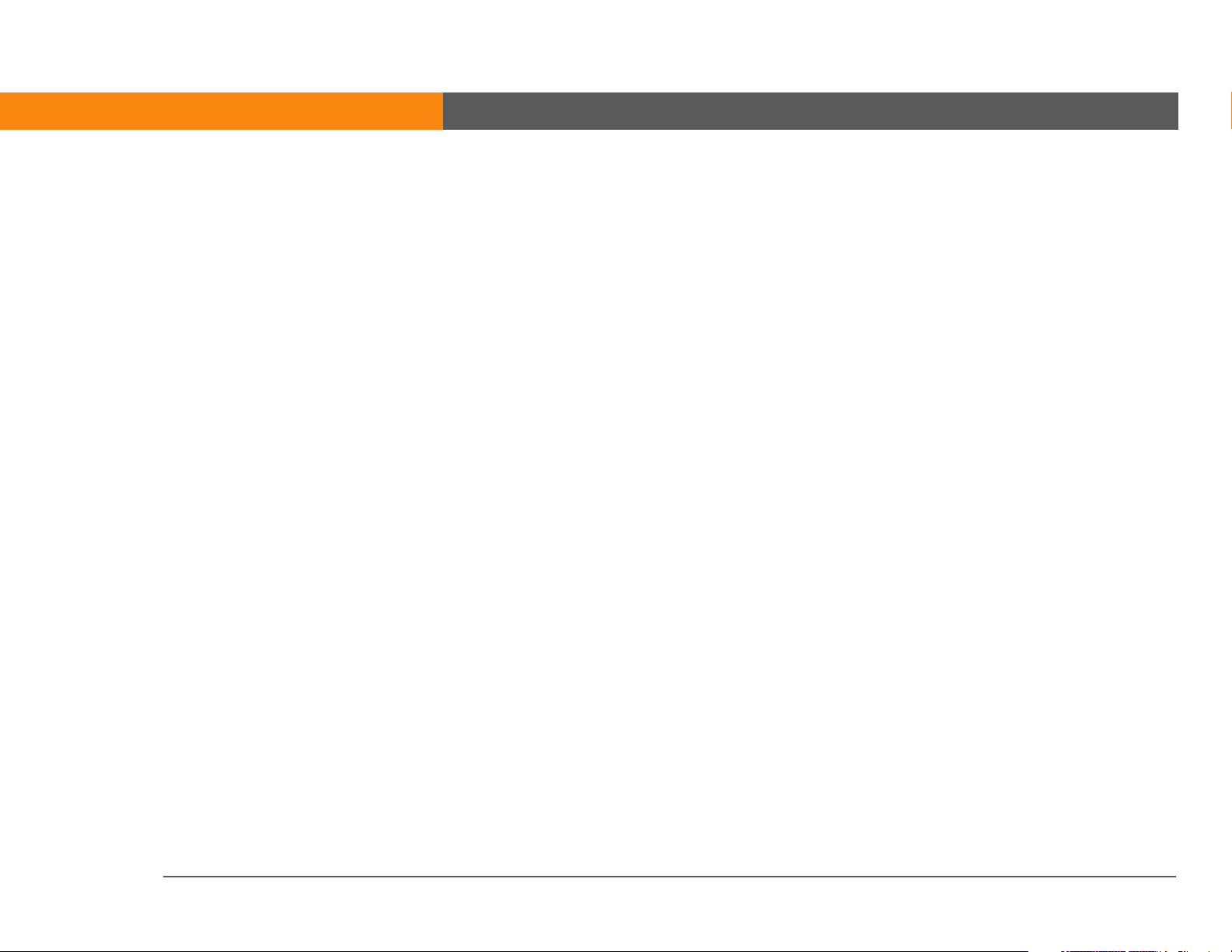
Kapitel 28: Anpassen des Geräts .......................................589
Die Favoritenansicht anpassen ...............................................................590
Das Hintergrundfoto in der Favoritenansicht ändern .....................590
Einträge in den Favoriten ändern .....................................................591
Anwendungsansicht anpassen ...............................................................594
Bessere Lesbarkeit des Bildschirms ........................................................596
Schriftarten ändern ...........................................................................596
Helligkeit einstellen ...........................................................................598
Bildschirmfarben ändern ..................................................................599
Die Bildschirmausrichtung für Links- oder Rechtshänder ändern 600
Tasten für häufig verwendete Anwendungen zuordnen ......................601
Datum und Uhrzeit einstellen .................................................................603
Standort auswählen ..........................................................................603
Datum und Uhrzeit zurücksetzen .....................................................605
Format für Datum, Uhrzeit und Zahlen auswählen ........................606
Eingabe von Informationen anpassen ....................................................609
Den Eingabebereich anpassen .........................................................609
Graffiti
ShortCuts einrichten .........................................................................612
ShortCuts ändern ..............................................................................614
Probleme beim Tippen auf dem Bildschirm korrigieren ................615
Signaleinstellungen wählen ....................................................................616
Benutzerinformationen eingeben ...........................................................617
Akku-Energie sparen ................................................................................618
Energiespareinstellungen auswählen ..............................................618
Gerät mit anderen Geräten verbinden ....................................................620
Voreingestellte Verbindungseinstellungen ändern ........................620
Eigene Verbindungseinstellungen erstellen ...................................623
Gerät mit einem Mobiltelefon verbinden ........................................627
Netzwerkeinstellungen anpassen............................................................628
Dienstprofil einrichten .......................................................................628
Verbindung zu Ihrem Dienst herstellen ...........................................631
Einem Dienstprofil Details hinzufügen ............................................632
Dienstprofil löschen ..........................................................................634
Anmeldeskripts erstellen ..................................................................635
®
2-Striche anpassen .............................................................610
LifeDrive from palmOne xviii
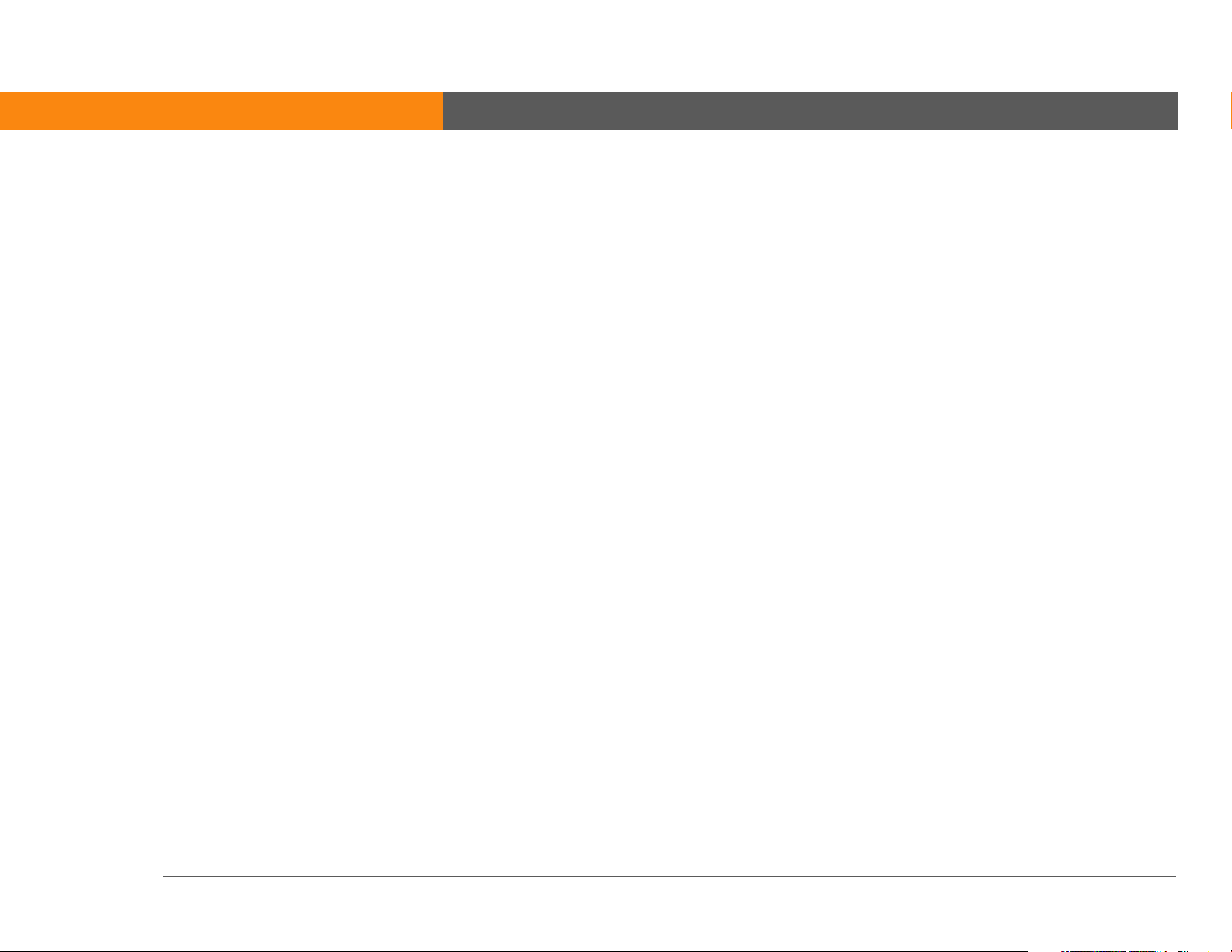
Plug-In-Anwendungen hinzufügen ..................................................638
VPN einrichten ..........................................................................................639
VPN-Konto auf dem Gerät einrichten ..............................................639
Eine VPN-Verbindung einrichten .....................................................641
Eine VPN-Verbindung trennen .........................................................642
Verwandte Themen ..................................................................................643
Kapitel 29: Erweiterung des Geräts ...................................644
Welchen Erweiterungskartentyp kann ich verwenden? ........................645
Inwieweit kann ich von Erweiterungskarten profitieren? ......................645
Erweiterungskarte entfernen ..................................................................646
Erweiterungskarte einstecken .................................................................647
Anwendung auf einer Erweiterungskarte öffnen ..................................648
Dateien auf Erweiterungskarten öffnen .................................................649
Karteninformationen anzeigen ................................................................650
Karte umbenennen ..................................................................................651
Anwendungen auf eine Erweiterungskarte kopieren ...........................652
Alle Informationen von einer Karte entfernen .......................................653
Verwandte Themen ..................................................................................654
Kapitel 30: Pflege des Geräts .............................................655
Geräterichtlinien .......................................................................................655
Was Sie beachten sollten.................................................................. 655
Was Sie vermeiden sollten ............................................................... 656
Zurücksetzen des Geräts ..........................................................................657
Soft Reset durchführen ..................................................................... 657
Hard Reset durchführen.................................................................... 658
Informationen nach einem Hard Reset wiederherstellen ......................661
Verwandte Themen ..................................................................................663
Kapitel 31: Häufig gestellte Fragen ...................................664
Einrichten...................................................................................................664
Gerät ..........................................................................................................666
Navigieren .................................................................................................670
Informationen eingeben...........................................................................670
LifeDrive from palmOne xix
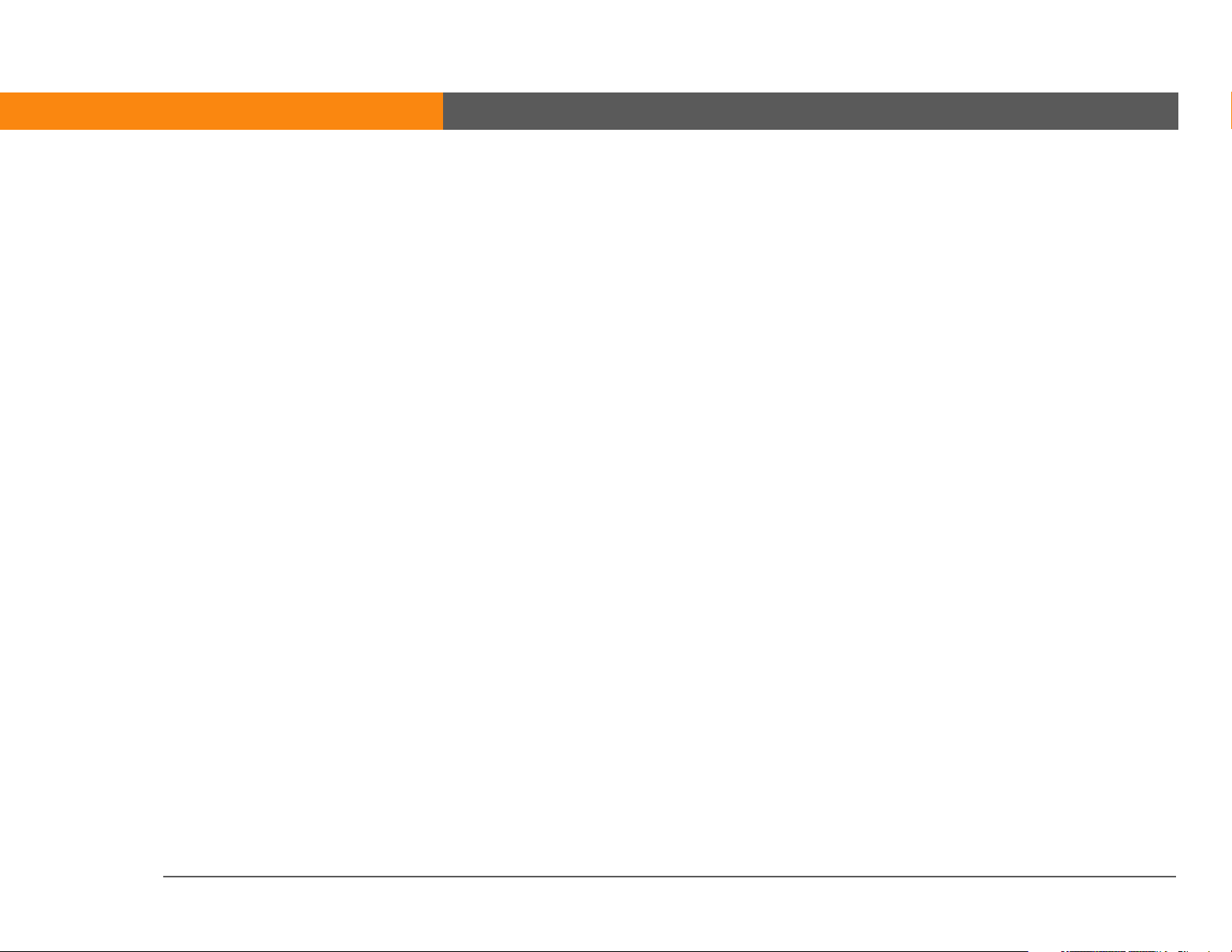
Synchronisierenung .................................................................................673
LifeDrive™ Manager/Laufwerkmodus ....................................................680
Kalender.....................................................................................................683
Memos .......................................................................................................684
Hinweise ....................................................................................................685
Medien .......................................................................................................685
Kamera-Companion..................................................................................686
Pocket Tunes™..........................................................................................686
Aufgaben ...................................................................................................688
Drahtlose Verbindung ..............................................................................688
Die Anwendung „VersaMail®“................................................................690
Datenschutz ...............................................................................................693
Daten gemeinsam nutzen ........................................................................694
Probleme mit inkompatiblen Anwendungen .........................................696
Kapitel 32: Unterstützung ..................................................699
Möglichkeiten der Selbsthilfe ..................................................................699
Technischer Support ................................................................................700
Vorschriften und Regeln.......................................................701
FCC-Erklärung ..........................................................................................701
Industry Canada .......................................................................................702
Kanadische Regelungen zu drahtlosen Geräten ...................................702
EG-Konformitätserklärung ......................................................................703
Batteriewarnung ......................................................................................704
Spezifische Sicherheitswarnungen ........................................................705
Gebrauchsbestimmungen drahtloser Geräte ........................................705
Statische Elektrizität, Entladung statischer Elektrizität und das
palmOne™-Gerät ...............................................................................705
Index ......................................................................................707
LifeDrive from palmOne xx
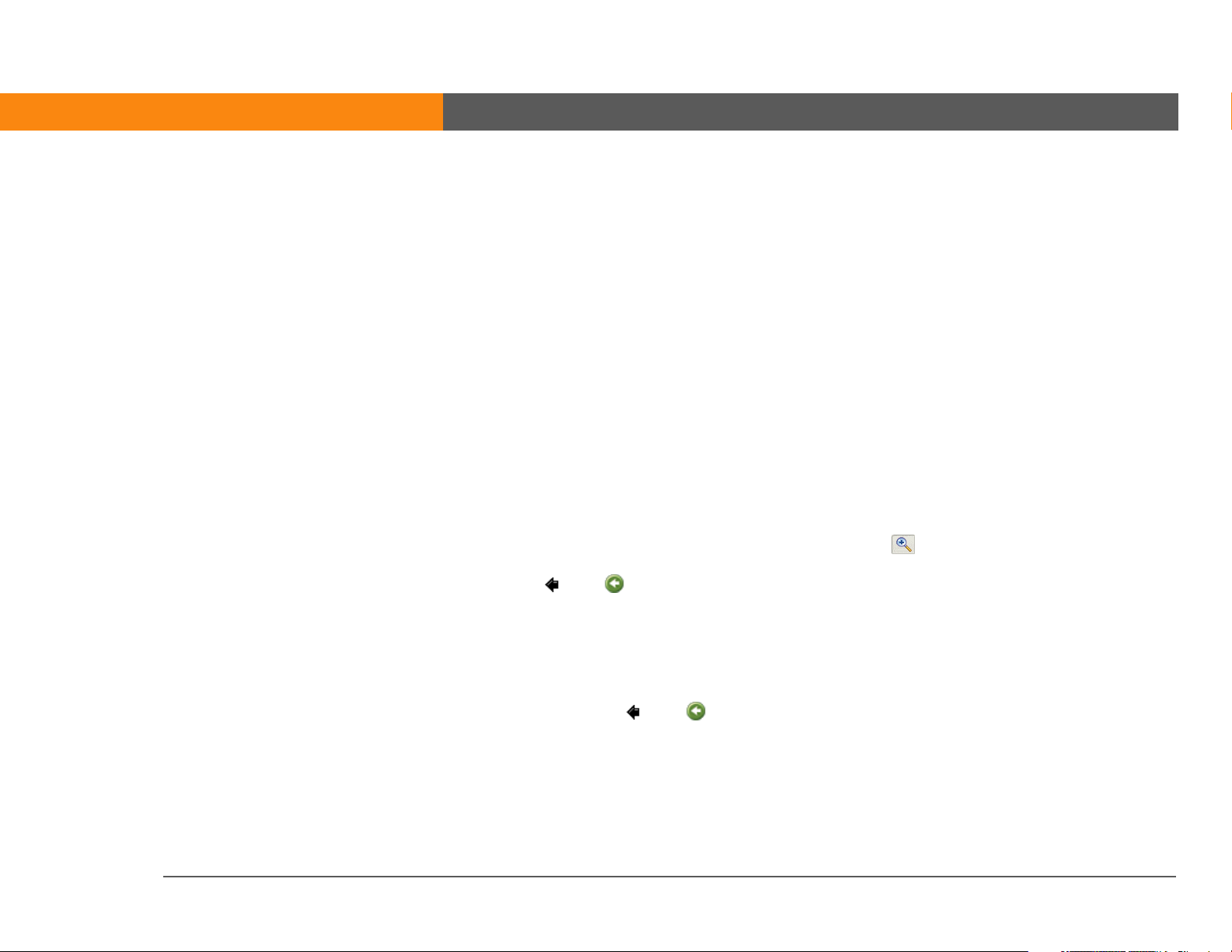
Informationen zu diesem Handbuch
In diesem Handbuch werden alle Funktionen des Geräts beschrieben, von
alltäglichen Aufgaben bis hin zu weiteren Funktionen des Geräts, die nicht nur
nützlich sind, sondern auch Spaß machen.
Tipps zur Anzeige dieses Handbuchs
Das Handbuch liegt im Adobe Reader-Format vor. Die folgenden Tipps helfen Ihnen beim Lesen
und bei der Suche nach Informationen.
• Sie können die Seite vergrößern, indem Sie auf die Lupe klicken, den Cursor (der nun als
Lupe angezeigt wird) über die Seite bewegen und wiederholt klicken. Wenn Sie auf „Vorherige
Ansicht“ ( oder , je nach Ihrer Version von Acrobat Reader) klicken, kehren Sie zur
ursprünglichen Ansicht zurück.
• Klicken Sie auf einen Eintrag im Inhaltsverzeichnis oder im Index, um direkt zum entsprechenden
Abschnitt des Handbuchs zu gelangen.
• Wenn Sie auf einen Link klicken und zu einer Seite des Handbuchs wechseln, klicken Sie auf
„Vorherige Ansicht“ ( oder je nach Ihrer Version von Acrobat Reader), um zu der Seite
zurückzukehren, auf der Sie auf den Link geklickt haben.
LifeDrive von palmOne xxi
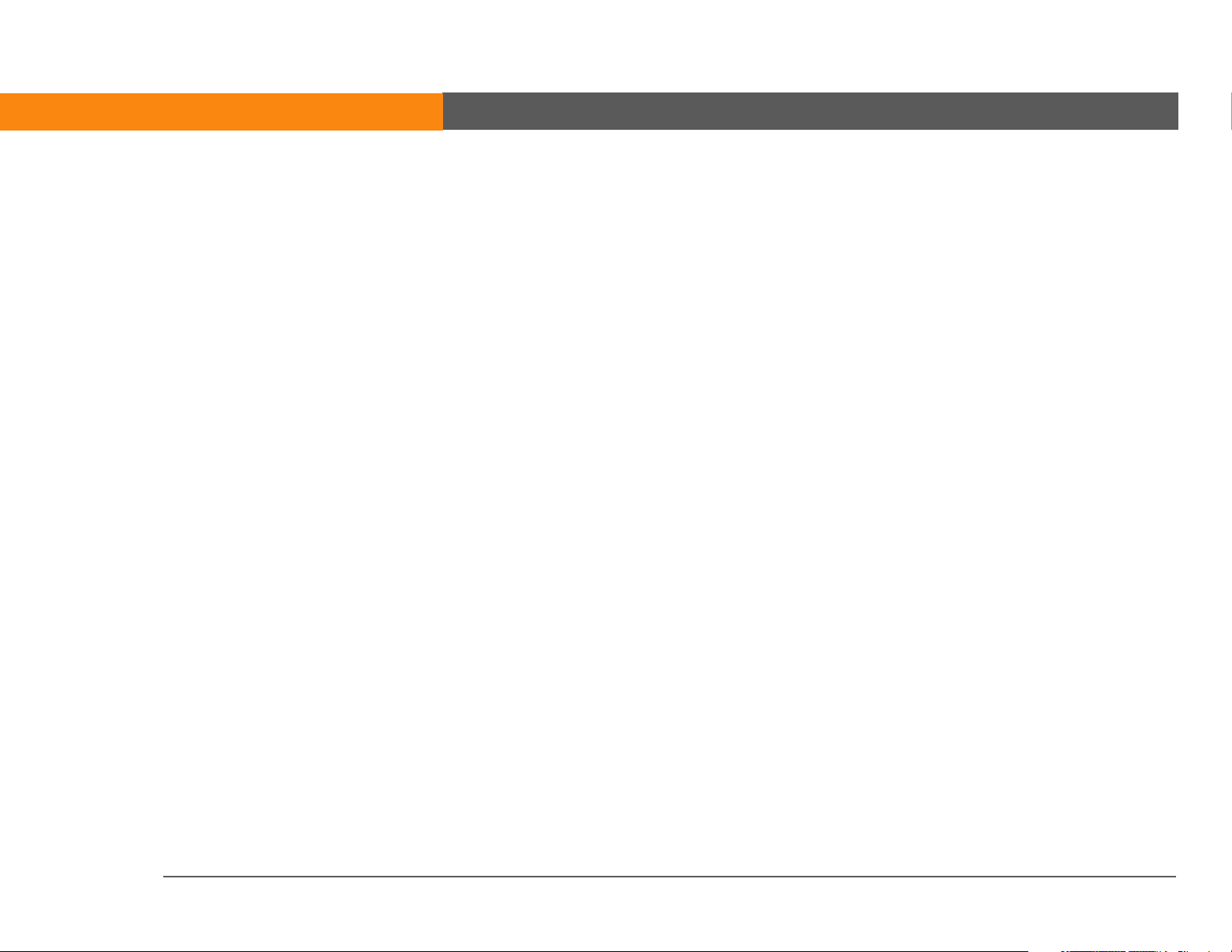
• Wenn Sie auf einen Link klicken und zu einer Webseite wechseln, wird diese Seite ggf. nicht im
Webbrowser geöffnet, sondern im Adobe Reader. Um festzulegen, ob Seiten im Adobe Reader
oder im Webbrowser geöffnet werden sollen, wählen Sie im Adobe Reader im Menü
„Bearbeiten“ den Befehl „Grundeinstellungen...“ und aktivieren Sie die Option „Web Capture“.
Wählen Sie in der Dropdownliste „Web-Links öffnen“ die Option „In Acrobat“ oder
„In Webbrowser“ und klicken Sie auf „OK“.
• Geben Sie bei der Angabe der zu druckenden Seitenzahlen die unten auf Ihrem
Computerbildschirm angezeigten Dateiseiten und nicht die gedruckten Seitenzahlen an.
Wenn Sie beispielsweise die erste Seite von Kapitel 2, „Mobile Manager“, drucken möchten,
wählen Sie Seite 41 (die Dateiseite) und nicht Seite 18 (die gedruckte Seite).
LifeDrive von palmOne xxii
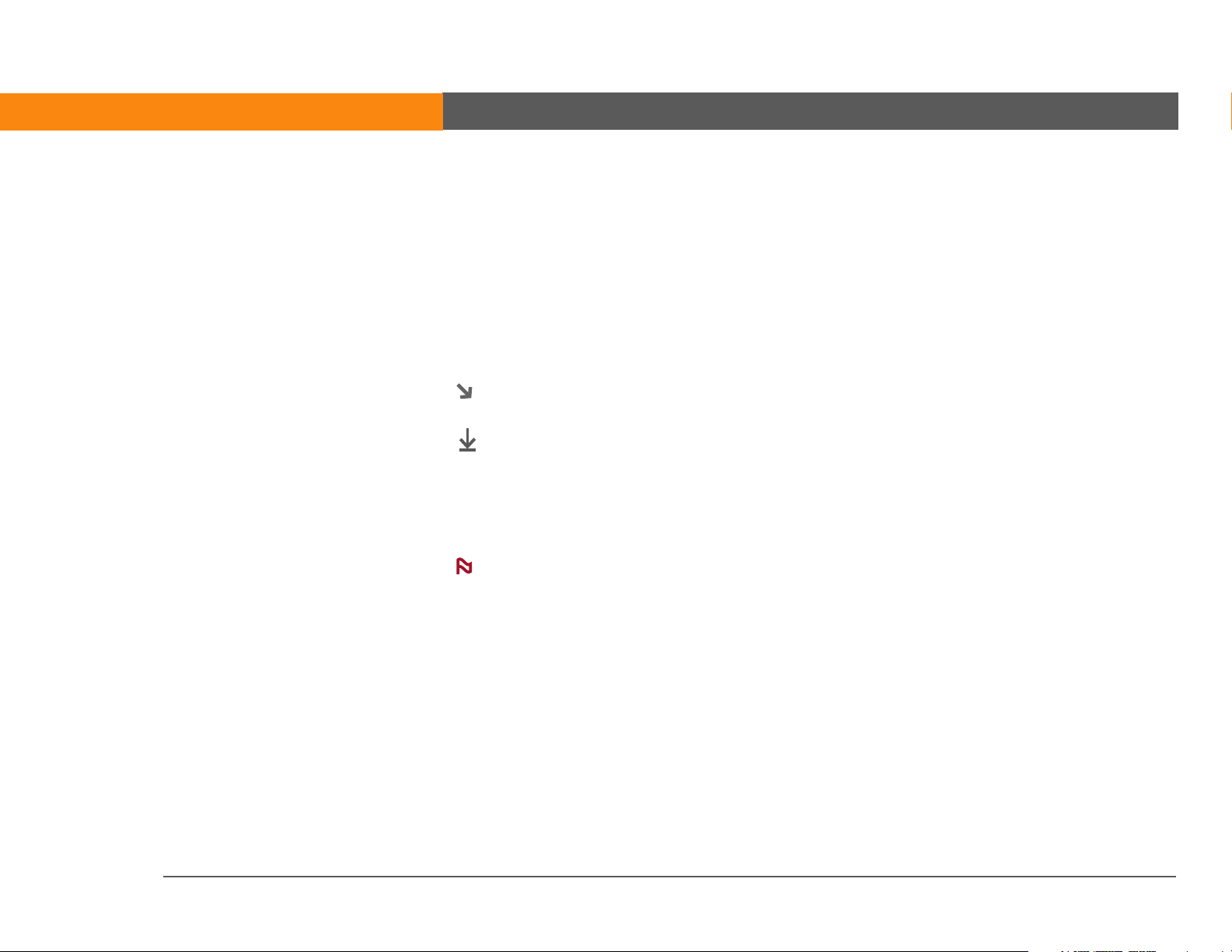
Übersicht
Die einzelnen Kapitel enthalten Anweisungen, die Sie Schritt für Schritt beim Gebrauch des Geräts
begleiten, sowie Querverweise und Seitenleisten.
Schritt-für-Schritt-Anweisungen
Hier finden Sie Informationen zu den Vorgehensweisen. Halten Sie in den Anleitungen nach den
folgenden Hinweisen Ausschau:
Fortsetzung
Fertig
[
! ]
WICHTIG
[ & ] OPTIONAL Ein Schritt, der nützlich sein könnte.
HINWEIS
NUR WINDOWS
NUR MAC
Dieser Hinweis am Seitenende verweist darauf, dass die Anleitung
auf der nächsten Seite fortgesetzt wird.
Dieser Hinweis weist darauf hin, dass die Anleitung abgeschlossen
ist. Sie haben alle erforderlichen Schritte ausgeführt.
Ein Schritt, den Sie nicht auslassen dürfen, da sonst Fehler auftreten
oder Informationen verloren gehen könnten.
Informationen, die sich nur auf bestimmte Fälle beziehen oder
nähere Erläuterungen zu einer Vorgehensweise liefern.
Eine Vorgehensweise oder ein Text, der sich nur auf eine Plattform
bezieht. In den meisten Fällen folgt einem solchen Hinweis die
entsprechende Vorgehensweise für die andere Plattform. Manchmal
gibt es für eine Vorgehensweise oder einen bestimmten Text für
Windows keine Entsprechung für Mac-Computer. Das bedeutet, dass
diese Funktion für Benutzer, die mit einem Mac-Betriebssystem
arbeiten, nicht zur Verfügung steht.
LifeDrive von palmOne xxiii
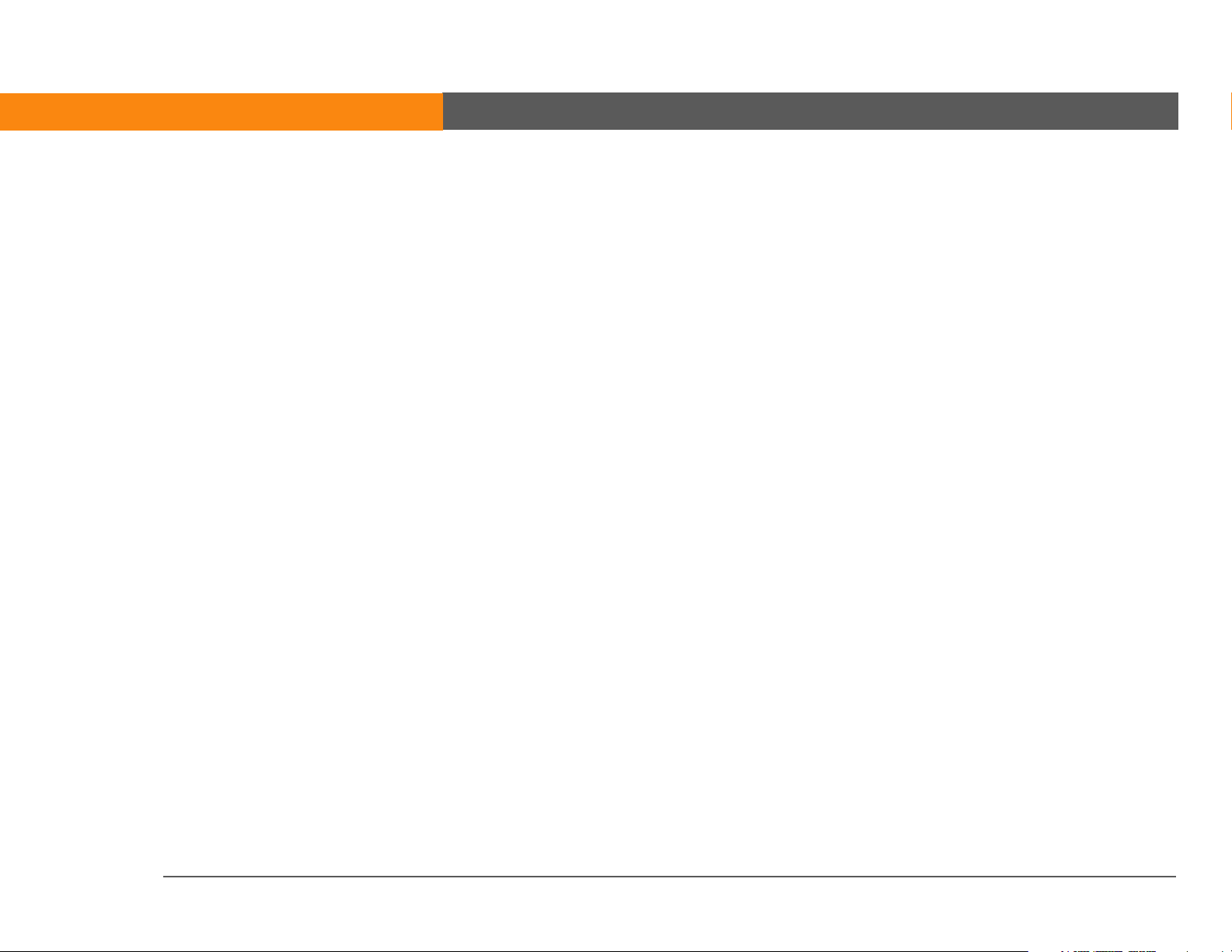
Links
Über Links, die im Fließtext oder in den Seitenleisten als unterstrichene Wörter gekennzeichnet
sind, gelangen Sie in andere Bereiche dieses Handbuchs. Auch in den folgenden Abschnitten
kommen Links vor:
Kapitelthemen Über die Links auf der ersten Seite eines Kapitels gelangen Sie zu einem
bestimmten Themenabschnitt.
Verwandte
Themen
Über diese Links gelangen Sie zu anderen Themen dieses Handbuchs.
Dort wird beschrieben, wie Sie eine Anwendung oder eine Funktion
verwenden können.
LifeDrive von palmOne xxiv
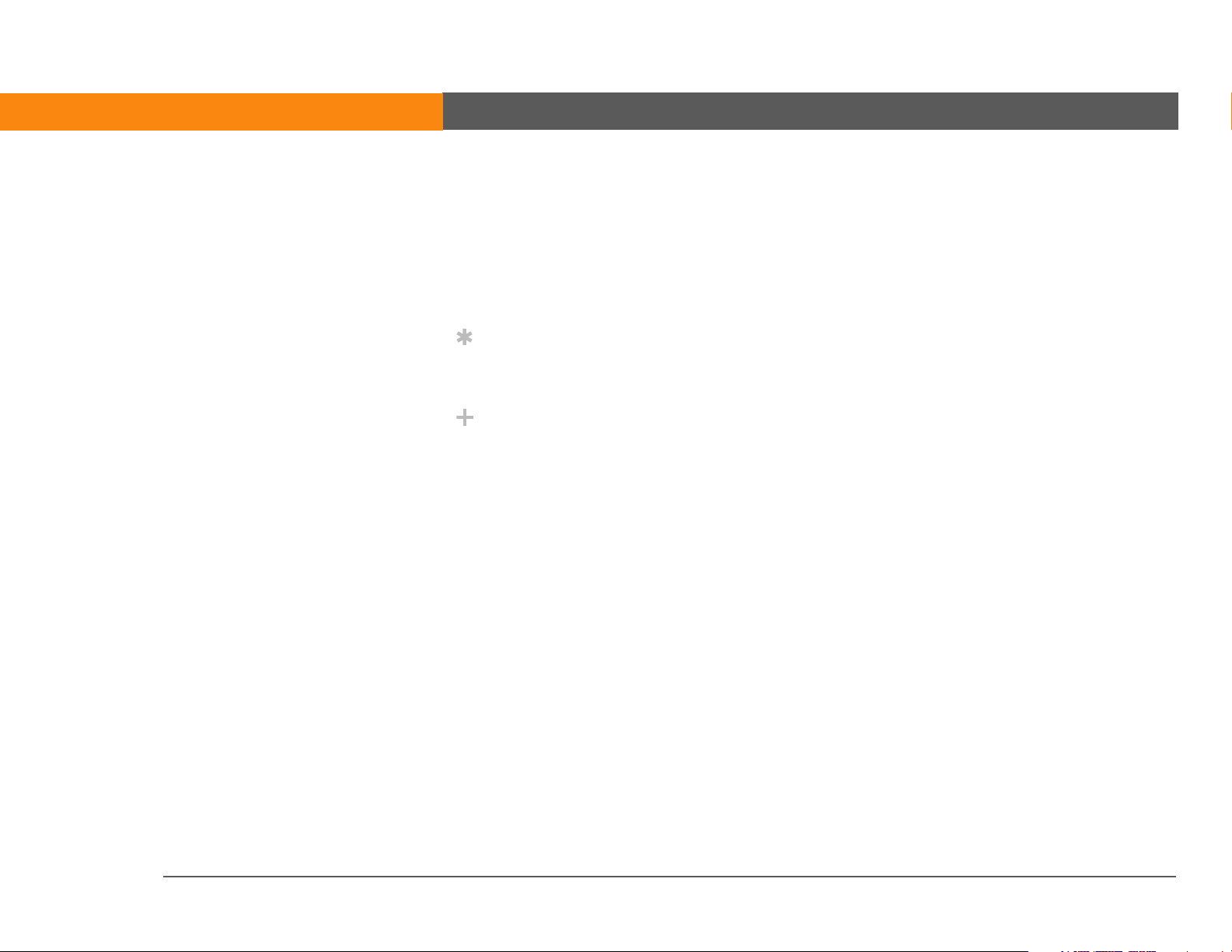
Seitenleisten
[ ! ]
Erste Schritte
Aufgaben, die Sie erledigen müssen, bevor Sie die in einer Vorgehensweise oder einer Gruppe
von Vorgehensweisen beschriebenen Schritte ausführen können.
Tipp
Ein Vorschlag zur optimalen Nutzung einer Funktion; eine Abkürzung; ein Verweis auf eine
ähnliche Funktion.
Wussten Sie schon?
Wissenswertes zum Thema, eventuell mit einem Link zu weiteren Informationen.
Schlüsselbegriff
»
Ein Fachbegriff zum beschriebenen Thema. Dieser kommt eventuell nur in diesem Handbuch
oder auf dem Gerät vor.
Tipps & Tricks
Ein Verweis auf eine Website, wo Sie allgemeine Informationen über das Gerät finden und die
neuesten Tipps, Tricks und vieles mehr lernen können.
Support
Ein Verweis auf eine Website, wo Sie Hilfe für Probleme mit einer bestimmten Funktion oder
dem Gerät erhalten.
LifeDrive von palmOne xxv
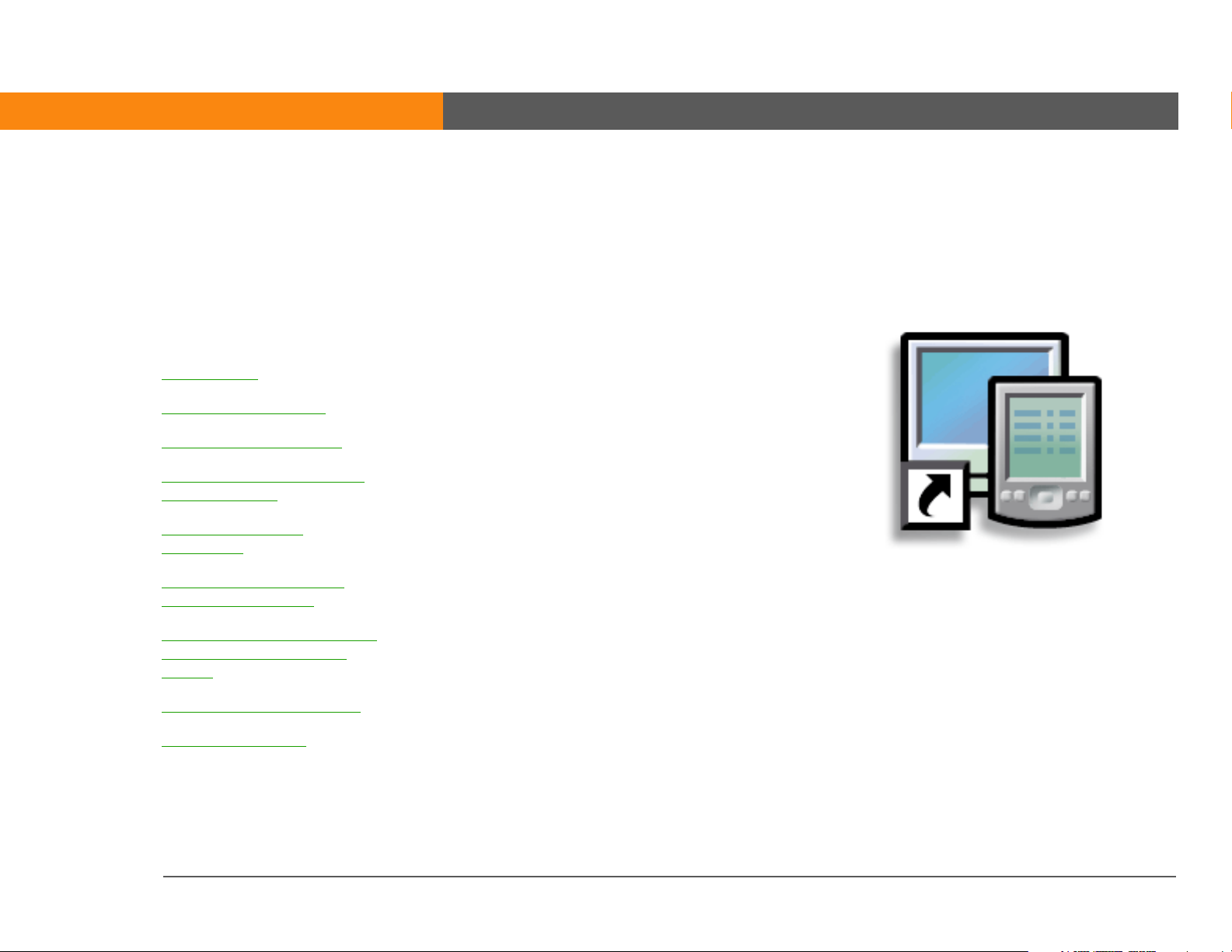
KAPITEL 1
Kapitelth
Einrichten von Gerät und Computer
emen
Lieferumfang
Systemanforderungen
Schritt 1: Gerät aufladen
Schritt 2: Gerät zum ersten
Mal einschalten
Schritt 3: Software
installieren
Schritt 4: Gerät mit dem
Computer verbinden
Desktop-Softwareprogramm
für die Synchronisierung
ändern
Benutzerprofile verwenden
Verwandte Themen
Wir gratulieren Ihnen zum Kauf Ihres
LifeDrive Mobile Managers von
palmOne! Anhand der Informationen
in diesem Handbuch können Sie
organisierter und produktiver arbeiten.
Im Laufe der Zeit werden Sie für Sie
relevante Funktionsmerkmale an Ihre
Anforderungen anpassen und sicher
auch die eine oder andere neue
Anwendung installieren. Das Gerät
wird so zu Ihrem ganz persönlichen
Begleiter.
Zweifellos werden Sie viele Jahre
Freude an dem Gerät haben. Für das
Starten und Einrichten genügen jedoch
bereits vier einfache Schritte.
Vorteile
• Gerät auf die Verwendung
vorbereiten
• Verbindung zwischen Gerät und
Computer herstellen
• Gerät für optimale Nutzung
einrichten
LifeDrive von palmOne 1
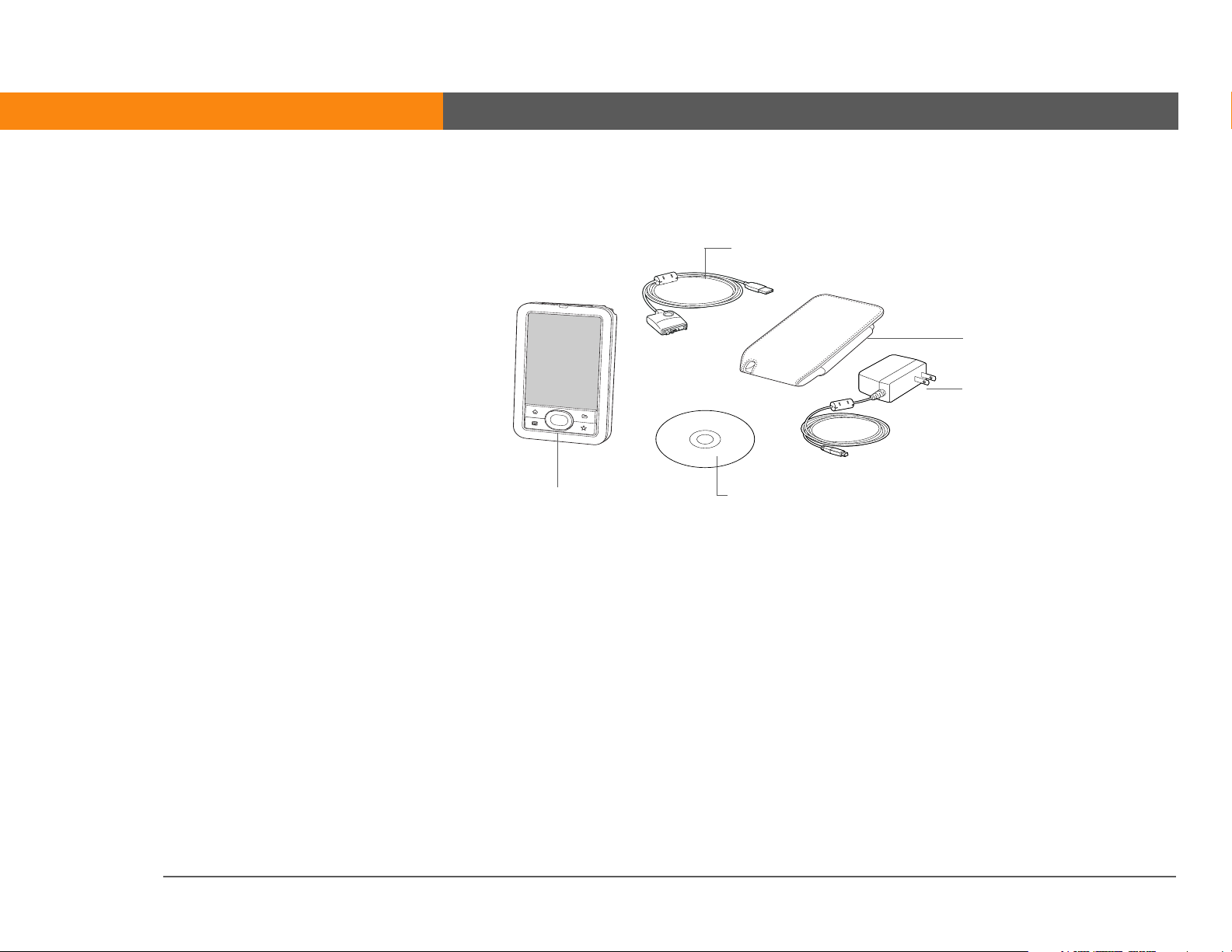
KAPITEL 1 Einrichten von Gerät und Computer
Schlüsselbegriff
»
Palm Desktop Mit dieser
Softwareanwendung
können Sie Daten in Ihren
Computer eingeben,
anzeigen, aktualisieren
und synchronisieren.
Lieferumfang
USB-Synchronisierungskabel
Tasche
Ladegerät
LifeDrive Mobile Manager
von palmOne
Software-Installations-CD
Systemanforderungen
Auf der Installations-CD befinden sich die Palm®Desktop-Software sowie weitere Anwendungen,
die Sie zum Einrichten und Verwenden des Geräts benötigen. Für den Computer, auf dem die
Palm Desktop-Software eingesetzt werden soll, gelten die folgenden Mindestvoraussetzungen:
NUR WINDOWS
• PC mit Pentium II-Prozessor oder höher und einem der folgenden Betriebssysteme:
• Windows 2000 (zum Installieren von Palm Desktop sind Administratorrechte erforderlich)
• Windows XP (zum Installieren von Palm Desktop sind Administratorrechte erforderlich)
• Internet Explorer 5.0 oder höher
• 32 MB verfügbarer RAM (64 MB empfohlen)
LifeDrive von palmOne 2
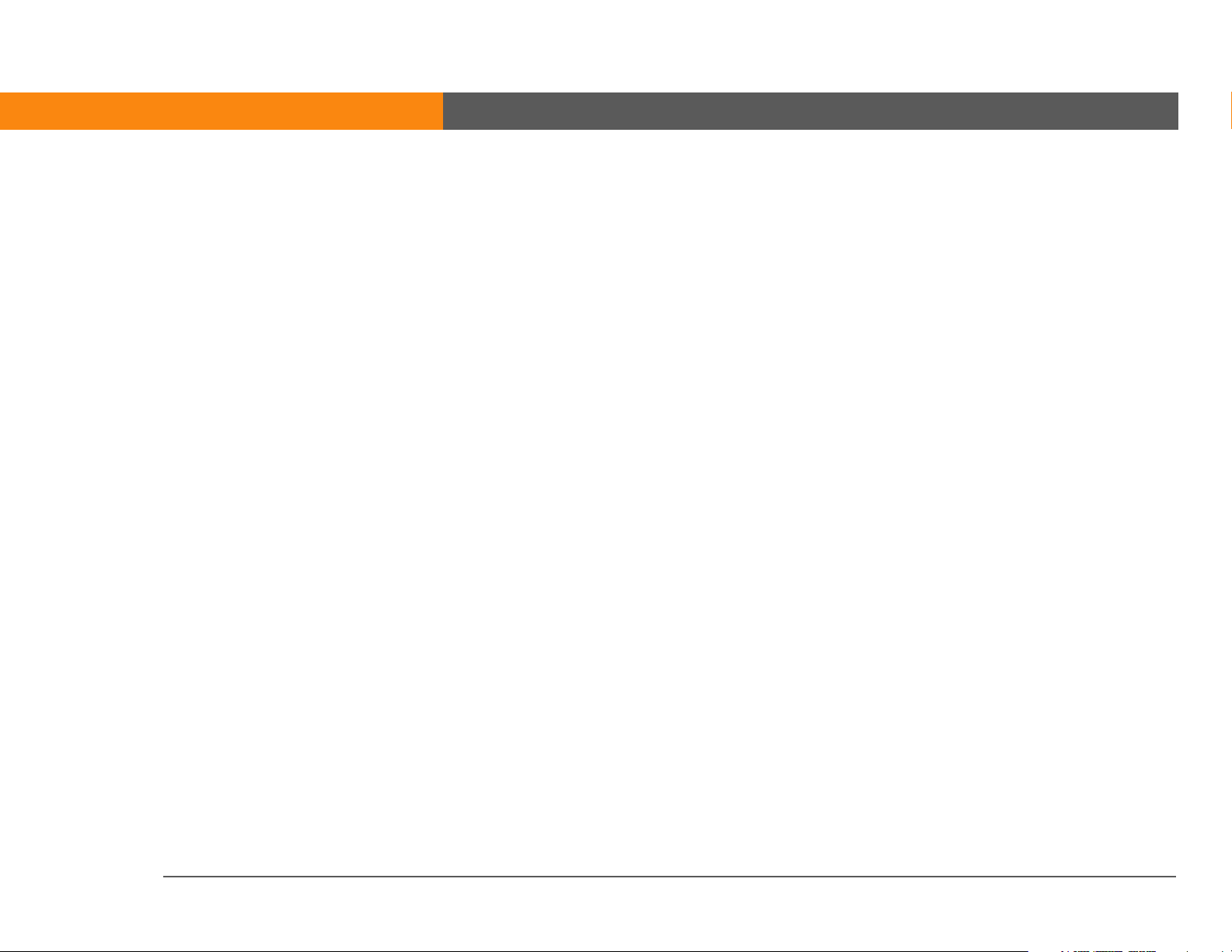
KAPITEL 1 Einrichten von Gerät und Computer
• 170 MB freier Festplattenspeicher
• Ein freier USB-Anschluss
• USB-Synchronisierungskabel (im Lieferumfang des Geräts enthalten)
• CD- oder DVD-Laufwerk zum Installieren der Palm Desktop-Software von der mitgelieferten CD
NUR MAC
• Apple Macintosh oder ein mit einem Power PC-Prozessor kompatibler Macintosh-Computer
• Mac OS X 10.2 oder 10.3 (für die Installation der Palm Desktop-Software sind
Administratorrechte erforderlich)
• 128 MB RAM insgesamt
• 190 MB freier Festplattenspeicher
• Monitor, der eine Bildschirmauflösung von 800 x 600 oder höher unterstützt
• Ein freier USB-Anschluss
• USB-Synchronisierungskabel (im Lieferumfang des Geräts enthalten)
• CD- oder DVD-Laufwerk zum Installieren der Palm Desktop-Software von der mitgelieferten CD
LifeDrive von palmOne 3
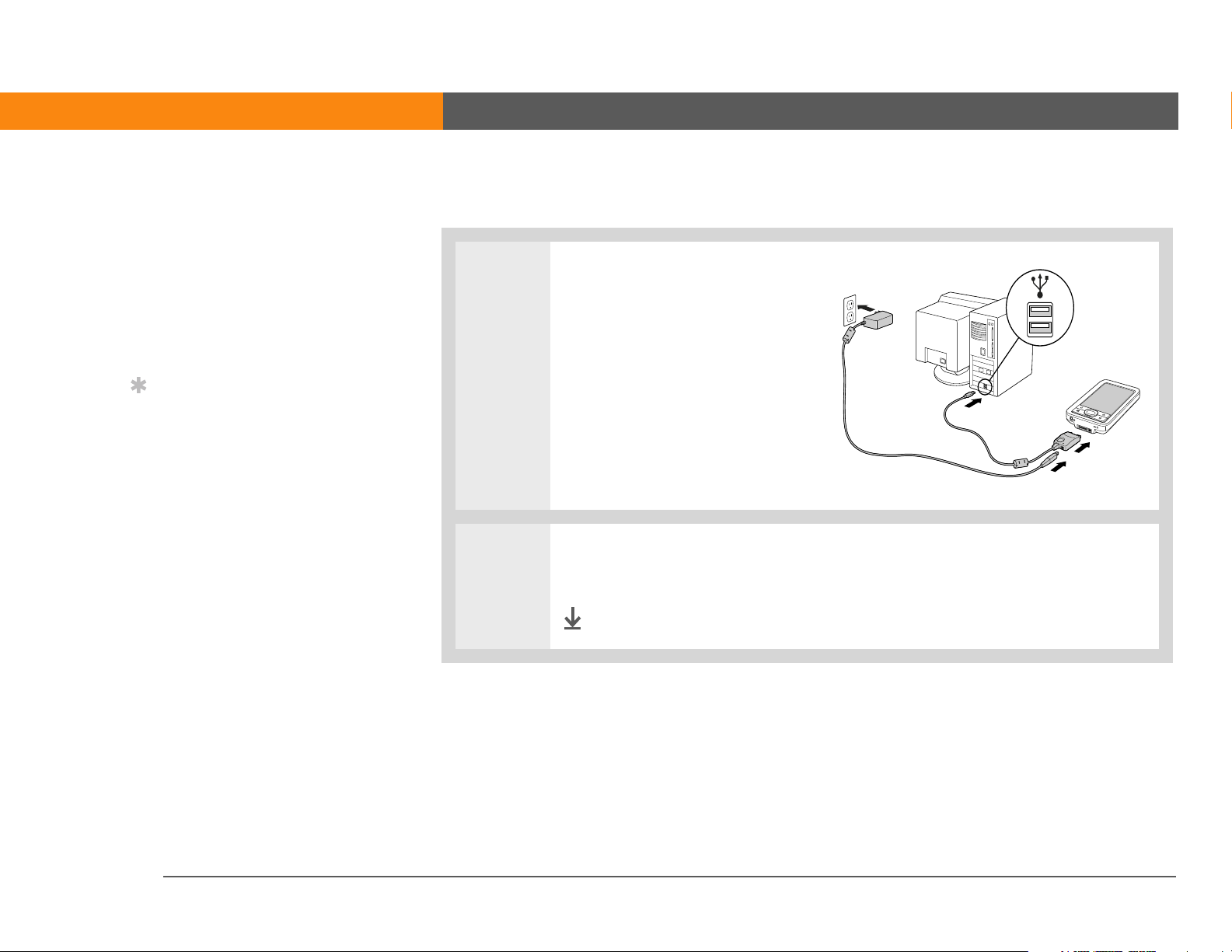
KAPITEL 1 Einrichten von Gerät und Computer
[ ! ]
Erste Schritte
Wenn Sie ein Upgrade
von einem anderen Palm
Powered™-Gerät
durchführen, müssen Sie
das alte Gerät mit der
alten Desktop-Software
synchronisieren.
Tipp
Laden Sie das Gerät nach
dem ersten Aufladen
täglich mindestens eine
halbe Stunde lang auf.
Schritt 1: Gerät aufladen
0
1 So schließen Sie das Gerät an:
a. Schließen Sie das Gerät über
das USB-Synchronisierungskabel an einen USBAnschluss hinten am
Computer an.
b. Schließen Sie das Ladegerät
über den Multi-Anschluss am
Synchronisierungskabel an
eine Steckdose an.
2 Laden Sie das Gerät drei Stunden lang auf. Laden Sie das Gerät unbedingt
vollständig auf, bevor Sie mit Schritt 2 fortfahren.
Fertig
LifeDrive von palmOne 4
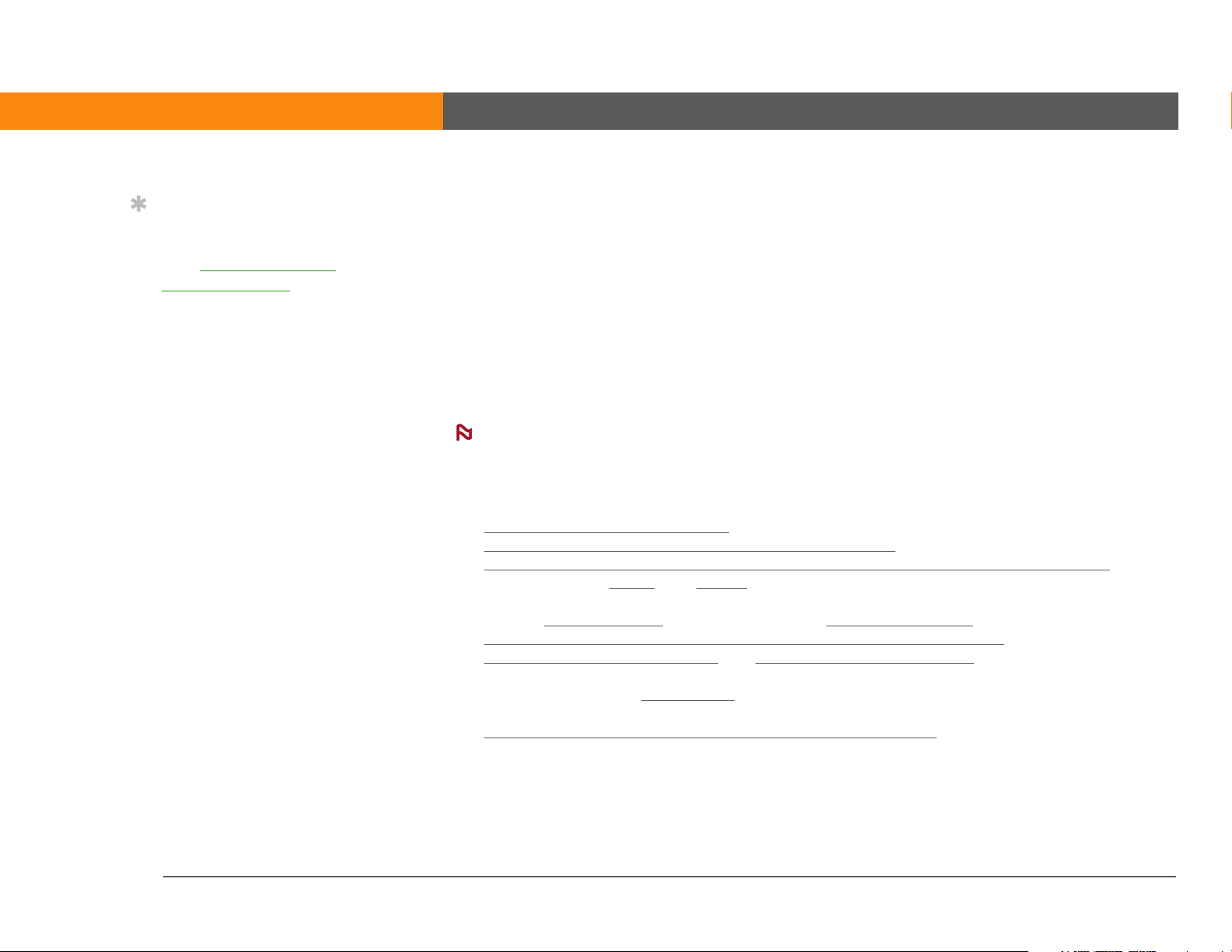
KAPITEL 1 Einrichten von Gerät und Computer
Tipp
Nehmen Sie sich einige
Minuten Zeit, um sich
über die richtige Pflege
und Handhabung des
Geräts zu informieren.
Wissenswertes zum Akku des Geräts
Während das Gerät aufgeladen wird, sollten Sie sich einige Minuten Zeit nehmen und die
folgenden Informationen zum Akku durchlesen:
• Wenn Sie in einer Warnmeldung darauf aufmerksam gemacht werden, dass der Akku fast leer
ist, laden Sie das Gerät wieder auf. Laden Sie das Gerät auch dann auf, wenn es sich nicht durch
Drücken des Ein-/Ausschaltknopfes einschalten lässt. Damit sich der Akku nicht vollständig
entlädt, werden die Wi-Fi
automatisch ausgeschaltet, wenn die Warnmeldung „Niedriger Akkustand“ angezeigt wird.
Die Bluetooth
eine Warnmeldung ausgegeben wird, die auf einen bedenklich niedrigen Akkustand hinweist.
HINWEIS
das Gerät nicht mehr einschalten können. Nach dem Aufladen können Sie wieder auf alle
vorhandenen Informationen im Programmspeicher und auf der Festplatte zugreifen.
• Die folgenden Maßnahmen können helfen, die Akku-Lebensdauer zu verlängern:
• Helligkeit des Bildschirms ändern
• Einstellung für das automatische Abschalten reduzieren
• Tastensperre aktivieren, um ein versehentliches Einschalten des Geräts zu vermeiden
•Wiedergabe von Musik
• Das Gerät mit einem an das Stromnetz angeschlossenen Ladegerät verbunden lassen, wenn
Sie den Laufwerkmodus
• Schnell auf Alarme reagieren bzw. Alarmmeldungen schnell abbrechen
• Bluetooth-Wireless-Technologie und Wi-Fi-Funktionen ausschalten, wenn das Gerät nicht
verwendet wird
• Bei Verwendung von „Auto-Sync“
Zeitintervall auf eine Stunde oder weniger einstellen
• Verwendung des Erweiterungskartensteckplatzes minimieren
®
-Wireless-Technologie und Infrarot-Funktionen (IR) werden ausgeschaltet, wenn
Ihre Daten bleiben selbst dann noch gespeichert, wenn der Akku so leer ist, dass Sie
®
-Funktionen und Erweiterungssteckplatz-Funktionen des Geräts
oder Videos stoppen, wenn das Gerät nicht verwendet wird
oder die Anwendung Kamera-Companion längere Zeit verwenden
zum automatischen Abrufen von E-Mail-Nachrichten das
LifeDrive von palmOne 5

KAPITEL 1 Einrichten von Gerät und Computer
[ ! ]
Erste Schritte
Laden Sie das Gerät
unbedingt wie in der
vorhergehenden
Anleitung beschrieben
vollständig auf.
Tipp
Sehen Sie sich nach dem
Einrichten des Geräts die
Quick-Tour auf dem Gerät
sowie das Lernprogramm
auf der SoftwareInstallations-CD an, um
einen Überblick über die
grundlegenden
Funktionen zu erhalten.
Schritt 2: Gerät zum ersten Mal einschalten
0
1 Trennen Sie das USB-
Synchronisierungskabel vom
Gerät.
Ein-/Ausschaltknopf
Stift
2 Schieben Sie den Ein-/Ausschaltknopf nach rechts.
3 Drücken Sie auf den Stift, lösen Sie ihn und schieben Sie ihn aus der Halterung
heraus.
4 Halten Sie den Stift wie einen Bleistift und befolgen Sie die Anweisungen auf
dem Bildschirm, um das Gerät einzurichten.
Fertig
LifeDrive von palmOne 6

KAPITEL 1 Einrichten von Gerät und Computer
Wussten Sie schon?
Beim Installieren neuer
Software muss die alte
Desktop-Software nicht
erst gelöscht werden.
Sämtliche Daten aus der
alten Palm DesktopSoftware werden
automatisch in das neue
Programm übernommen.
Tipp
Führen Sie das interaktive
Lernprogramm auf der
CD durch. Hier erfahren
Sie u. a., wie Sie einen
Termin erstellen und die
Funktionen des Geräts
zum Speichern und
Anzeigen von Fotos,
Videos und zum Anhören
von Musik einrichten
können.
Wussten Sie schon?
IT-Manager können ein
Profil
einrichten, wenn
dieselben Daten auf
mehreren Geräten
installiert werden sollen.
Schritt 3: Software installieren
0
1 Legen Sie die CD in den Computer ein.
HINWEIS
Mac OS X benötigen Sie Administratorrechte.
Zum Installieren von Palm Desktop unter Windows 2000/XP bzw.
2 NUR WINDOWS
Befolgen Sie die Anweisungen auf dem Bildschirm. Wenn Sie ein Upgrade
durchführen, wählen Sie den Benutzernamen aus, den Sie Ihrem alten Gerät
zugewiesen hatten.
NUR MAC
Doppelklicken Sie auf das CD-Symbol und dann auf „palmOneSoftware.pkg“.
Fertig
Während der Installation werden Sie aufgefordert, eine
Verbindung zwischen dem Computer und dem Gerät herzustellen.
Informationen dazu finden Sie in Schritt 4.
LifeDrive von palmOne 7

KAPITEL 1 Einrichten von Gerät und Computer
g
Tipp
Wenn während der
Synchronisierung das
Dialogfeld „Benutzer
wählen“ angezeigt wird,
wählen Sie den
Benutzernamen des zu
synchronisierenden
Geräts und klicken Sie auf
„OK“.
Schlüsselbegriff
»
Anwendung von
Drittanbietern
Ein Softwareprogramm,
das auf Palm Powered™Geräten ausgeführt wird,
jedoch nicht von
palmOne, Inc. stammt
bzw. unterstützt wird.
Tipp
Wenn nach dem
Synchronisieren
Probleme bei Ihrem Gerät
auftreten, müssen Sie
u. U. die Drittanbieter-
Anwendungen
aktualisieren.
Schritt 4: Gerät mit dem Computer verbinden
Während der Installation verbinden Sie das Gerät mit Ihrem Computer und führen zum ersten Mal
eine Vollsynchronisierung
Gerät eingeben, automatisch auch im Computer aktualisiert werden (und umgekehrt).
[
! ]
WICHTIG
im Gerät durch, damit Sie immer eine aktuelle Backup-Kopie dieser Daten auf Ihrem Computer
haben.
0
Führen Sie mindestens ein Mal täglich eine Vollsynchronisierung der Informationen
durch. Synchronisieren bedeutet, dass sämtliche Daten, die Sie auf dem
1 So stellen Sie eine Verbindung
zwischen dem Gerät und Ihrem
Computer her:
a. Schließen Sie das USB-
Synchronisierungskabel an
einen USB-Anschluss am
Computer an.
b. Schließen Sie das Kabel am
Gerät an.
Fortsetzun
LifeDrive von palmOne 8

KAPITEL 1 Einrichten von Gerät und Computer
2 Schieben Sie den Ein-/Ausschaltknopf nach rechts, um das Gerät einzuschalten.
3 Fahren Sie mit den Anweisungen auf dem Bildschirm fort. Führen Sie eine
Vollsynchronisierung durch, indem Sie die Synchronisierungstaste am
USB-Synchronisierungskabel drücken.
Fertig
LifeDrive von palmOne 9

KAPITEL 1 Einrichten von Gerät und Computer
Desktop-Softwareprogramm für die Synchronisierung ändern
NUR WINDOWS
Sie haben während der Installation eine Desktop-Software gewählt, dessen Daten mit dem
Gerät synchronisiert werden sollen. Möglicherweise haben Sie sich zu diesem Zeitpunkt für
Palm Desktop entschieden. Sollte jedoch Microsoft Outlook bereits alle Ihre Kontakte, Termine,
Aufgaben und Notizen enthalten, können Sie auch Outlook zum Synchronisieren festlegen.
Sie können natürlich auch von Outlook auf Palm Desktop umsteigen.
HINWEIS
Anwendungen „Kontakte“, „Kalender“, „Aufgaben“ und „Memos“ mit der entsprechenden
Anwendung in Outlook synchronisiert. („Memos“ heißt in Outlook „Notizen“.) Sie können auch
die Anwendung VersaMail
synchronisiert werden. Andere Informationen wie Sprachnotizen oder Notizen werden mit den
Daten in der Palm Desktop-Software synchronisiert.
0
Wenn Sie eine Synchronisierung mit Outlook durchführen, werden Daten in den
®
so einrichten, dass E-Mails auf dem Gerät mit E-Mails in Outlook
1 Legen Sie die CD in den Computer ein.
2 Wählen Sie im angezeigten Bildschirm „Synchronisierungsmethode ändern“.
3 Befolgen Sie die Anweisungen auf dem Bildschirm für die gewünschte
Desktop-Software.
Fertig
LifeDrive von palmOne 10

KAPITEL 1 Einrichten von Gerät und Computer
Benutzerprofile verwenden
ÜBERSPRINGEN
Unternehmen. Wenn Sie kein IT-Manager sind, können Sie dieses Kapitel überspringen.
Stellen Sie sich vor, Ihr Vertrieb möchte zwei Dutzend Geräte verteilen, die alle die gleiche
Firmentelefonliste, eine Reihe von Memos und verschiedene Schlüsselanwendungen enthalten.
Zur Installation dieser Informationen vor der Weitergabe der Geräte an die Mitarbeiter können
Sie ein Benutzerprofil einrichten. Wenn die Mitarbeiter ihr Gerät dann zum ersten Mal
synchronisieren, werden diese Daten Teil ihrer benutzerspezifischen Daten.
Mithilfe von Benutzerprofilen lassen sich identische Daten auf mehreren Geräten installieren,
bevor die einzelnen Geräte mit einem eindeutigen Benutzernamen und benutzerspezifischen
Daten versehen werden. Geräte, auf denen ein Benutzerprofil gespeichert ist, können frei verteilt
werden, da für sie noch kein eindeutiger Benutzername festgelegt ist. Erst dann, wenn der neue
Benutzer die Daten zum ersten Mal synchronisiert, gibt er dem Gerät einen eindeutigen
Benutzernamen.
HINWEIS
vollkommen neu sein (es hat noch keine Synchronisierung stattgefunden), oder ihre
Benutzernamen und Daten müssen durch einen Hard Reset
Geräte, die mit einem Benutzerprofil synchronisiert werden, müssen entweder
In der Regel verwenden nur IT-Manager Benutzerprofile für ihr
gelöscht worden sein.
LifeDrive von palmOne 11

KAPITEL 1 Einrichten von Gerät und Computer
Tipp
Sparen Sie Zeit, indem
Sie Daten importieren
um Sie schnell einem
Profil hinzuzufügen.
Benutzerprofile erstellen
,
NUR WINDOWS
0
1 So öffnen Sie den Bildschirm „Neues Profil“:
a. Öffnen Sie die Palm Desktop-Software.
b. Wählen Sie im Menü „Extras“ die Option „Benutzer“.
c. Klicken Sie auf „Profile“ und dann auf „Neu“.
2
Geben Sie einen eindeutigen Namen für das Profil ein und klicken Sie dann
zweimal auf „OK“.
3 Wählen Sie in der Liste
„Benutzer“ das Profil aus und
geben Sie in Palm Desktop die
Informationen für das Profil ein.
Fertig
LifeDrive von palmOne 12

KAPITEL 1 Einrichten von Gerät und Computer
g
NUR MAC
0
1
So öffnen Sie den Bildschirm „Neues Profil“:
a. Öffnen Sie die Palm Desktop-Software.
b. Wählen Sie im Popupmenü „Benutzer“ die Option „Benutzer bearbeiten“.
c. Klicken Sie auf „Neues Profil“.
2 So erstellen Sie das Profil:
a. Geben Sie einen eindeutigen Namen für das Profil ein und klicken Sie dann
auf „OK“.
b. Schließen Sie das Fenster „Benutzer“.
Fortsetzun
LifeDrive von palmOne 13

KAPITEL 1 Einrichten von Gerät und Computer
g
3 Wählen Sie im Popupmenü „Benutzer“ das Profil aus und geben Sie in
Palm Desktop die Informationen für das Profil ein.
4 Legen Sie die Conduit-Einstellungen des Profils fest:
a. Wählen Sie im Menü „HotSync
b. Wählen Sie die Conduit-Einstellungen
Fertig
®
“ die Option „Conduit-Einstellungen“.
für das Profil.
Mit einem Benutzerprofil synchronisieren
NUR WINDOWS
0
1 So beginnen Sie mit dem Synchronisieren:
a. Verbinden Sie das USB-Synchronisierungskabel mit einem USB-Anschluss
hinten am Computer und schließen Sie das andere Ende des Kabels an den
Multi-Anschluss des Geräts an.
b. Drücken Sie die Synchronisierungstaste am USB-Synchronisierungskabel.
Fortsetzun
LifeDrive von palmOne 14

KAPITEL 1 Einrichten von Gerät und Computer
2 So übertragen Sie die
Profildaten:
a. Klicken Sie auf „Profil”.
b. Wählen Sie das Profil aus,
das auf dem Gerät geladen
werden soll, und klicken Sie
auf „OK“.
c. Klicken Sie auf „Ja“.
Fertig
Bei der nächsten Synchronisierung des Geräts werden Sie
(oder der jeweilige Benutzer) von Palm Desktop aufgefordert,
dem Gerät einen Benutzernamen zuzuweisen.
LifeDrive von palmOne 15

KAPITEL 1 Einrichten von Gerät und Computer
NUR MAC
0
1 So beginnen Sie mit dem Synchronisieren:
a. Verbinden Sie das USB-Synchronisierungskabel mit einem USB-Anschluss
hinten am Computer und schließen Sie das andere Ende des Kabels an den
Multi-Anschluss des Geräts an.
b. Drücken Sie die Synchronisierungstaste am USB-Synchronisierungskabel.
2 Wählen Sie das Profil aus, das
auf dem Gerät geladen werden
soll, und klicken Sie auf „OK“.
Fertig
Bei der nächsten Synchronisierung des Geräts werden Sie (oder
der jeweilige Benutzer) von Palm Desktop aufgefordert, dem
Gerät einen Benutzernamen zuzuweisen.
LifeDrive von palmOne 16

KAPITEL 1 Einrichten von Gerät und Computer
Support
Bei Problemen mit der
Einrichtung oder anderen
Funktionen des Geräts
besuchen Sie uns unter
www.palmOne.com/intl/
support/.
Verwandte Themen
Weitere Informationen zu verwandten Themen erhalten Sie, indem Sie auf die folgenden Links
klicken:
Mobile
Manager
Informationen
verwalten
Verhindern, dass das Gerät versehentlich eingeschaltet wird
• Gerät mit Palm Desktop bzw. Microsoft Outlook auf Ihrem Computer
synchronisieren
• Gerät drahtlos synchronisieren mithilfe der integrierten BluetoothTechnologie oder der Wi-Fi-Funktionen
• Daten über das Firmennetzwerk synchronisieren
• Welche Anwendungsinformationen sollen synchronisiert werden?
• Anwendungen zum Gerät hinzufügen oder daraus löschen
• Installieren zusätzlicher Software von der CD
• Anwendungsinformationen anzeigen
Anpassen
Häufig gestellte
Fragen
LifeDrive von palmOne 17
• Helligkeit des Bildschirms ändern
• Wert für die Einstellung „Autom. "Aus" nach“ reduzieren
Antworten auf häufig gestellte Fragen zum Einrichten

KAPITEL 2
Kapitelth
Mobile Manager
emen
Was ist installiert?
Ein-/Ausschaltknopf
verwenden
Die Statusleiste verwenden
Den Bildschirm drehen
Bildschirmelemente
Welche Software befindet sich
auf dem Gerät?
Was befindet sich auf der CD?
Verwandte Themen
Mit LifeDrive™ Mobile Manager von
palmOne erleben Sie eine neue Stufe
der mobilen Datenverarbeitung. Wie
immer hilft das Gerät, den Überblick
über Ihre Termine, geschäftlichen und
privaten Kontakte, Aufgaben und sogar
Microsoft Office- und MultimediaDateien zu behalten.
Doch das Gerät bietet noch viel mehr –
es ist vergleichbar mit einer Festplatte
mit 4 GB, auf der alle wichtigen OfficeDateien sowie Ihre Lieblingsmusik, -fotos
und -videos gespeichert werden können.
Übertragen Sie Informationen in Echtzeit
zwischen dem Gerät und dem Computer
und wählen Sie auf einem WindowsComputer, welche Dateien und Ordner
synchronisiert werden sollen. Sie können
Fotos und Videos von der Speicherkarte
der digitalen Kamera importieren oder
eine drahtlose Verbindung zu einem
Wi-Fi®-Netzwerk herstellen.
Vorteile
• Dateien und Ordner zur mobilen
Verwendung auf der internen
Festplatte mit einer Speicherkapazität
von nahezu 4 GB speichern
• Zeit sparen und den Überblick
behalten
• Kompakt und leicht
• Niemals wichtige Informationen
verlieren
• Drahtlos kommunizieren
LifeDrive von palmOne 18

KAPITEL 2 Mobile Manager
Was ist installiert?
Vorders eite
Anzeige
Bildschirm
Navigationstaste
Home
Medien
Schnellzugriff
Dateien
Stern
Anzeige Weist auf verschiedene Funktionen hin. Wenn die Anzeigeleuchte
durchgehend gelb leuchtet, wird das Gerät aufgeladen. Wenn sie
durchgehend grün leuchtet, ist das Gerät vollständig aufgeladen.
Wenn die Anzeigeleuchte gelb blinkt, verarbeitet die Festplatte des
Geräts Informationen, z. B. beim Öffnen einer Datei, beim Speichern
von Änderungen usw. Wenn die Anzeigeleuchte blinkt, dürfen Sie das
Gerät keinesfalls fallen lassen und es keinen heftigen Stößen oder
Erschütterungen aussetzen. Dadurch kann die Festplatte beschädigt
werden.
LifeDrive von palmOne 19

KAPITEL 2 Mobile Manager
Tipp
In der Anwendung
„Favoriten“
vier Favoritenseiten
bereitgestellt. Durch
Drücken auf „Home“ wird
die erste Favoritenseite
angezeigt. Wechseln Sie
mithilfe der auf dem
Bildschirm „Favoriten“
rechts oben angezeigten
Schaltflächen zu den
anderen Seiten.
werden
Bildschirm Der Bildschirm zeigt die Anwendungen und Informationen an, die im
Gerät gespeichert sind. Der Bildschirm ist berührungssensitiv.
Der Eingabebereich wird angezeigt, wenn Sie auf das Eingabesymbol
in der
Statusleiste
der
Graffiti® 2-Schrift
Navigationstaste Damit bewegen Sie sich auf dem Gerät und wählen Elemente zur
Anzeige auf dem Bildschirm aus.
Schnellzugriff Schalten Sie das Gerät ein und öffnen Sie die entsprechende
Anwendung. Zum Öffnen von „Favoriten“ drücken Sie „Home“
einmal, zum Öffnen von „Anwendungen“ zweimal. Mit der Sterntaste
wird standardmäßig die Musikanwendung „Pocket Tunes™“ geöffnet.
Sie können diese Schaltfläche jedoch anpassen
Anwendung zu öffnen.
tippen. Verwenden Sie den Eingabebereich, um Infos mit
oder der
Bildschirmtastatur
einzugeben.
, um damit eine andere
LifeDrive von palmOne 20

KAPITEL 2 Mobile Manager
Schlüsselbegriff
»
IR Kurz für Infrarot.
Daten werden über
Infrarottechnologie
zwischen zwei
Infrarotanschlüssen
übertragen, die wenige
Meter voneinander
entfernt sind.
Oben
Stift
Wussten Sie schon?
Durch Übertragung von
Daten haben Sie die
Möglichkeit, Termine,
Adressen, Telefonnummern, Dateien, Fotos
usw. schnell gemeinsam
zu nutzen.
Infrarotanschluss
Erweiterungssteckplatz
Infrarotanschluss Über den Infrarotanschluss übertragen Sie Daten an andere und
Ein-/Ausschaltknopf
mit drei Positionen
von anderen Geräten, die über einen Infrarotanschluss verfügen.
Ein-/Ausschaltknopf Hiermit schalten Sie das Gerät ein bzw. aus und aktivieren auch die
Tastensperre
knopf, wenn die Tastensperre eingeschaltet ist.
Stift
Erweiterungssteckplatz Hier können Sie eine Erweiterungskarte (separat erhältlich)
LifeDrive von palmOne 21
Damit geben Sie durch Schreiben oder Tippen Informationen auf dem
Gerät ein. Wenn Sie den Stift verwenden möchten, drücken Sie oben
auf den Stift, lösen Sie ihn aus der Halterung und schieben Sie ihn
heraus. Halten Sie den Stift wie einen Bleistift oder Kugelschreiber.
Statt des Stifts können Sie auch Ihre Fingerspitzen verwenden, doch
berühren Sie den Bildschirm unter keinen Umständen mit Ihren
Fingernägeln, Kugelschreibern oder anderen spitzen Gegenständen.
einstecken und dann Daten sichern sowie dem Gerät Speicherplatz,
Anwendungen und Zubehör hinzufügen.
. Eine rote Anzeige leuchtet auf dem Ein-/Ausschalt-

KAPITEL 2 Mobile Manager
Seite
Mikrofon
Anwendungstaste
„Sprachnotiz“
Taste
„Bildschirmdrehung“
0
Taste „Bildschirmdrehung“ Dreht den Bildschirm zum Wechseln zwischen Hoch- und
Querformat.
Anwendungstaste
„Sprachnotiz“
Durch Drücken und Loslassen dieser Taste wird die Anwendung
„Sprachnotiz“ geöffnet. Wenn Sie diese Taste gedrückt halten,
wird eine Sprachnotiz aufgenommen.
Mikrofon Damit können Sie Ton aufnehmen, um eine Sprachnotiz zu
erstellen.
LifeDrive von palmOne 22

KAPITEL 2 Mobile Manager
Rückseite
Lautsprecher
Festplatte (intern) Bietet einen Speicherplatz von 4 GB zum Mitnehmen und Verwalten
Bluetooth-Funkmodul (intern)
Wi-Fi-Funkmodul (intern)
Festplatte (intern)
von allen wichtigen geschäftlichen Informationen sowie von Musikund Medien-Dateien usw.
Lautsprecher Damit können Sie Musik, Sprachnotizen, Alarme, Spiele und
Systemtöne wiedergeben.
Bluetooth
Funkmodul (intern)
Wi-Fi-Funkmodul
(intern)
®
-
Darüber kann Ihr Gerät mithilfe der Bluetooth-Technologie mit
anderen Geräten (separat erhältlich) kommunizieren.
Damit kann Ihr Gerät eine Verbindung mit einem Wi-Fi-Netzwerk
herstellen, sodass Sie drahtlos E-Mails abrufen, im Internet surfen
und Daten synchronisieren können.
LifeDrive von palmOne 23

KAPITEL 2 Mobile Manager
Schlüsselbegriff
»
USB Mit diesem
Anschluss oder Kabel
wird in der Regel Zubehör
an einen Computer
angeschlossen.
Unten
Wussten Sie schon?
Sie können eine DockingStation erwerben, an die
sich externe Lautsprecher
(separat erhältlich)
anschließen lassen, um
Audiodateien über den
Multi-Anschluss vom
Gerät wiederzugeben.
Kopfhöreranschluss
Anschluss
Multi-Anschluss
Rücksetztaste
Ladegerät
Wussten Sie schon?
Das Rücksetzen des
Geräts nimmt etwas Zeit
in Anspruch, nachdem Sie
die Rücksetztaste gedrückt
haben. Während des
Zurücksetzens wird eine
Verlaufsleiste und
anschließend ein
Bildschirm mit dem Palm
Powered™-Logo
angezeigt. Das Gerät
wurde zurückgesetzt,
wenn der Bildschirm zum
Einstellen von Datum und
Uhrzeit angezeigt wird.
LifeDrive von palmOne 24
Rücksetztaste Damit setzen Sie das Gerät zurück, wenn es nicht mehr reagiert.
Multi-Anschluss Damit können Sie ein USB-Kabel (enthalten) oder eine Docking-
Station (separat erhältlich) an den Computer anschließen und
Informationen synchronisieren
außerdem geladen werden, indem Sie es mit dem USBSynchronisierungskabel an den Computer anschließen.
Über den Multi-Anschluss können Sie auch das Ladegerät mit dem
Gerät verbinden – entweder direkt über den Anschluss oder über das
USB-Kabel.
HINWEIS
der Pfeil darauf zur Vorderseite des Geräts zeigt.
Kopfhöreranschluss Hier können Sie standardmäßige 3,5-mm-Stereo-Kopfhörer (separat
erhältlich) für Audioanwendungen an das Gerät anschließen.
Schließen Sie das Synchronisierungskabel so an, dass
oder austauschen. Das Gerät kann

KAPITEL 2 Mobile Manager
Wussten Sie schon?
Die Anzeige am Ein-/
Ausschaltknopf leuchtet
rot, wenn die
Tastensperre
eingeschaltet ist.
Ein-/Ausschaltknopf verwenden
Mit dem Ein-/Ausschaltknopf des Geräts schalten Sie das Gerät ein und aus. Darüber hinaus
können Sie das Gerät sperren, sodass es nicht mehr auf Stifteingaben, Betätigen der
Navigationstaste oder Drücken der Tasten an der Vorderseite bzw. an der Seite des Geräts reagiert.
Vorderseite
des Geräts
Verwenden Sie den Ein-/Ausschaltknopf wie folgt:
• Zum Einschalten des Geräts schieben Sie den Knopf nach rechts und lassen ihn zur mittleren
Position zurückschnappen. Zum Ausschalten des Geräts schieben Sie den Knopf erneut nach
rechts.
• Wenn das Gerät ausgeschaltet ist, schieben Sie den Knopf nach links, um das Gerät zu sperren.
Das Gerät reagiert dann nicht mehr auf Stifteingaben oder auf das Drücken von Tasten bzw. das
Betätigen der Navigationstaste. Es kann erst wieder eingeschaltet werden, wenn Sie den Knopf
auf die mittlere Position stellen. Das Sperren des ausgeschalteten Geräts ist empfehlenswert,
wenn Sie das Gerät in einer Tasche tragen und versehentliches Einschalten durch Knopfdruck
verhindern möchten.
Tastensperre
Ein/Aus
• Wenn das Gerät eingeschaltet ist, schieben Sie den Knopf nach links, um das Gerät und die
aktuelle Bildschirmanzeige zu sperren. Das Gerät reagiert dann nicht mehr auf Stifteingaben
oder auf das Drücken von Tasten bzw. das Betätigen der Navigationstaste. Die Bildschirmanzeige
kann erst wieder gewechselt werden, wenn Sie den Knopf auf die mittlere Position stellen. Das
Sperren des Geräts mit der aktuellen Bildschirmanzeige ist z. B. empfehlenswert, wenn Sie einer
Gruppe von Personen ein Foto auf dem Gerät zeigen und verhindern möchten, dass jemand
versehentlich eine Eingabe vornimmt oder eine Taste drückt und damit das Foto ausblendet.
LifeDrive von palmOne 25

KAPITEL 2 Mobile Manager
Tipp
Verwenden Sie das
Dialogfeld „Suchen“, um
bestimmte Informationselemente im
Programmspeicher
des
Geräts zu finden, z. B.
einen Namen oder eine
Telefonnummer.
Wussten Sie schon?
Das Symbol „Systeminfo“
zeigt die aktuelle Uhrzeit
in der Statusleiste an.
Im Dialogfeld „Systeminfo“
werden die Festplatte und
der Programmspeicher
als Gerät bezeichnet.
Die Festplatte ist durch
die größere verfügbare
Speicherkapazität
gekennzeichnet.
Wussten Sie schon?
Bei aktiviertem Wi-Fi zeigt
die Signalstärkeanzeige ein
Alarmsymbol an, wenn
keine Verbindung zu einem
Netzwerk besteht, und ein
Pfeilsymbol, wenn eine
Netzwerkverbindung
besteht. Die Anzahl der
Balken entspricht der
Signalstärke im Falle
einer Verbindung.
Die Statusleiste verwenden
Die Statusleiste unten auf dem Bildschirm des Geräts wird in allen Ansichten angezeigt und
ermöglicht den Zugriff auf nützliche Extras.
Home
Suchen
Menü
Systeminfo
Alarm
Bluetooth-Steuerungen
Wi-Fi-Steuerung
Vollbild-Schreibbereich
Eingabe
0
Home Tippen Sie einmal, um „Anwendungen“ zu öffnen, und zweimal, um
„Favoriten“
Suchen Öffnet das Dialogfeld „Suchen“
Menü Öffnet das Menü
Systeminfo Öffnet das Dialogfeld „Systeminformationen“. In diesem Dialogfeld werden
Datum und Uhrzeit, verfügbarer Speicher und Akkustand angezeigt.
Außerdem können Sie Systemtöne ein- und ausschalten sowie die
Helligkeit des Bildschirms anpassen.
Alarm Wenn das Symbol blinkt, tippen Sie darauf, um den Bildschirm
„Erinnerungen“
BluetoothSteuerungen
Zeigt das Dialogfeld „Bluetooth“
und ausgeschaltet wird und Verbindungen zu anderen Bluetooth-Geräten
hergestellt werden. Die Farbe des Symbols wechselt von blau zu weiß,
wenn die Bluetooth-Funktion des Geräts aktiviert ist.
zu öffnen.
.
für den aktuellen Bildschirm.
zu öffnen.
an, über das die Bluetooth-Funktion ein-
LifeDrive von palmOne 26

KAPITEL 2 Mobile Manager
Wi-FiSteuerung
Zeigt das Dialogfeld „W i- Fi “
einem Wi-Fi-Netzwerk herstellen können. Wenn die Wi-Fi-Funktion
deaktiviert ist, zeigt das Symbol den Schriftzug „Wi-Fi“ an. Bei aktivierter
Wi-Fi-Funktion zeigt es eine Signalstärkeanzeige an.
HINWEIS
Tippen Sie auf eine beliebige Stelle außerhalb des Dialogfelds
„W i - F i “, um das Feld zu schließen und in den ursprünglichen Bildschirm
zurückzukehren.
VollbildSchreibbereich
Aktiviert bzw. deaktiviert den Vollbild-Schreibbereich. Wenn diese Option
eingeschaltet ist, können Sie Graffiti
Bildschirm schreiben. Die Farbe des Symbols wechselt von blau zu weiß,
wenn der Vollbild-Schreibbereich eingeschaltet ist.
Eingabe Blendet den Eingabebereich
Option, um das Auswahlmenü mit den verschiedenen Typen von
Eingabebereichen anzuzeigen.
an, mit dem Sie eine drahtlose Verbindung zu
®
2-Zeichen auf den gesamten
ein und aus. Halten Sie den Stift auf dieser
LifeDrive von palmOne 27

KAPITEL 2 Mobile Manager
Wussten Sie schon?
Durch Auswahl der
Drehungsrichtung
können Sie einstellen,
wie der Bildschirm im
Querformat gedreht wird.
Den Bildschirm drehen
Sie können zwischen Hochformat- und Querformat wechseln, indem Sie die Taste
„Bildschirmdrehung“ an der Seite des Geräts drücken. Das Querformat ist ideal für
Tabellenkalkulationen, E-Mail, Webseiten und Fotos.
Taste „Bildschirmdrehung“
LifeDrive von palmOne 28

KAPITEL 2 Mobile Manager
Tipp
Sie können einen
Eingabebereich
auswählen, in dem die
Anwendungssymbole
nicht angezeigt werden.
Tipp
Wenn Sie eine weitere
Anwendung häufig
verwenden, passen Sie
den Eingabebereich so an,
dass das Anwendungssymbol angezeigt
wird.Tippen Sie auf eines
der vier Anwendungssymbole und halten Sie
den Stift gedrückt, um in
der Liste die gewünschte
neue Anwendung
auszuwählen.
Das angetippte Symbol
wird durch das der neuen
Anwendung ersetzt.
Bildschirmelemente
Das Gerät bietet zahlreiche Funktionsmerkmale, die die Handhabung vereinfachen. Dazu gehören
der Eingabebereich und die Elemente, die in jeder Anwendung angezeigt werden. Wenn Sie sie in
einer Anwendung beherrschen, sind auch die anderen Anwendungen ganz einfach zu bedienen.
Eingabebereich
Der Eingabebereich ist standardmäßig aktiviert. Tippen Sie zum Ausblenden des Eingabebereichs
in der Statusleiste auf „Eingabe“ . Tippen Sie zum Anzeigen des ausgeblendeten
Eingabebereichs erneut auf „Eingabe“ . Im Eingabebereich werden die folgenden
Anwendungen angezeigt:
Kalendersymbol
Memos-Symbol
Buchstabentastatur-Symbol
Anwendungssymbole:
Kalender, Kontakte,
Memos, Aufgaben
Zahlentastatur-Symbol
Öffnet die entsprechende Anwendung.
Kontakte-Symbol
Aufgabensymbol
Buchstabentastatur-Symbol Öffnet die alphabetische Tastatur
Zahlentastatur-Symbol Öffnet die numerische Tastatur
HINWEIS
bestimmte Aufgaben wie das Hinzufügen oder Löschen eines Favoriten ausführen, können Sie den
Eingabebereich einblenden.
LifeDrive von palmOne 29
In der Favoritenansicht
wird der Eingabebereich nicht angezeigt. Wenn Sie jedoch
.
.

KAPITEL 2 Mobile Manager
Schlüsselbegriff
»
Anwendungselemente
Schieberegler Der
verschiebbare Block in
Pfeil nach vorn/Pfeil zurück
der Bildlaufleiste. Der
Schieberegler zeigt die
aktuelle Position
innerhalb des Eintrags
oder der Liste an.
Hinweis-Symbol
Eingabefeld
Tipp
Sie können auch die
Navigationstaste
verwenden, um ein
Element aus einer
Auswahlliste und einige
Befehlstasten
auszuwählen.
Auswahlliste
Feld
Befehlsschaltfläche
Pfeil nach vorn/Pfeil
zurück
Bildlaufleiste
Tippen Sie auf die Pfeile nach links oder rechts, um den vorherigen
oder nächsten Eintrag anzuzeigen. Wenn Pfeile nach oben oder unten
angezeigt werden, können Sie durch Tippen dieser Pfeile Informationen
auf dem vorherigen oder nächsten Bildschirm anzeigen.
Bildlaufleiste
Ziehen Sie den Schieberegler oder tippen Sie auf den Pfeil oben oder
unten, um die Anzeige zeilenweise durchzublättern. Um auf den
vorherigen Bildschirm zu blättern, tippen Sie einfach auf die Bildlaufleiste
über dem Schieberegler. Um auf den nächsten Bildschirm zu blättern,
tippen Sie einfach auf die Bildlaufleiste unter dem Schieberegler.
Befehlsschaltfläche Tippen Sie auf eine Taste, z. B. „OK“, „Abbrechen“ oder „Details“, um
einen Befehl auszuführen oder ein Dialogfeld zu öffnen.
Befehlsschaltflächen werden in Dialogfeldern und Anwendungsbildschirmen ganz unten angezeigt.
Hinweis-Symbol Tippen Sie auf das Hinweis-Symbol, um Verknüpfungen und andere
nützliche Informationen über den aktuellen Bildschirm zu erhalten.
Tippen Sie nach dem Lesen des Hinweises auf „Fertig“.
Eingabefeld Tippen Sie auf ein Eingabefeld, um ein Dialogfeld zu öffnen.
Dort können Sie Informationen zu diesem Feld eintragen.
LifeDrive von palmOne 30

KAPITEL 2 Mobile Manager
Auswahlliste Tippen Sie auf den Pfeil, um eine Liste der möglichen Optionen
Feld Markieren Sie ein Kontrollkästchen, um es zu aktivieren, oder heben Sie
anzuzeigen, und wählen Sie dann ein Element in der Liste aus.
die Markierung auf, um es zu deaktivieren. Wenn ein Kontrollkästchen
markiert ist, ist die entsprechende Option ausgewählt und aktiv. Wenn
ein Kontrollkästchen nicht markiert ist, ist die zugehörige Option nicht
ausgewählt und inaktiv.
LifeDrive von palmOne 31

KAPITEL 2 Mobile Manager
Tipp
Können Sie einige dieser
Anwendungen nicht
finden? Drücken Sie
zweimal die Home-Taste
und lassen Sie in der
Anwendungsansicht
über die KategorieAuswahlliste weitere
Anwendungen anzeigen.
Welche Software befindet sich auf dem Gerät?
Auf dem Gerät sind bereits Anwendungen vorinstalliert und einsatzbereit.
0
Favoriten Erstellen Sie eine Liste Ihrer häufig verwendeten Anwendungen, Dateien und
Ordnern – für einfaches Auffinden und schnelles Öffnen.
Dateien Zeigen Sie Dateien und Ordner auf dem Laufwerk des Geräts an, organisieren
und öffnen Sie sie.
Laufwerkmodus Schließen Sie das Gerät als USB-Wechseldatenträger an den Computer an.
Öffnen Sie Dateien vom Gerät auf dem Computer und verschieben, kopieren und
bearbeiten Sie Daten zwischen Gerät und Computer.
Kalender Verwalten Sie alle Ihre Termine – egal, ob einzelne Einträge wie Mittagessen
mit einem Freund oder wiederkehrende oder mehrtägige Ereignisse wie
wöchentliche Besprechungen und Urlaub. Sie können die Termine sogar nach
Kategorien farblich kennzeichnen.
Kontakte Speichern Sie Namen und Adressen, Telefonnummern, E-Mail- und
Internetadressen – sogar Erinnerungen an Geburtstage und Fotos werden
unterstützt.
Dokumente Erstellen und bearbeiten Sie Microsoft Word- und Excel-Dateien und zeigen Sie
sie an. Gestalten Sie PowerPoint-Dateien.
®
Wi-Fi
Steuerung
Bluetooth
Steuerungen
-
Stellen Sie drahtlose Verbindungen zu einem Wi-Fi-Netzwerk her, um
Informationen zu senden und zu empfangen. Auf diese Bedienelemente greifen
Sie über die Statusleiste
®
-
Sie können drahtlose Verbindungen mit Mobiltelefonen, Netzwerken oder
zu.
Computern einrichten, um Daten auszutauschen. Auf diese Bedienelemente
greifen Sie über die Statusleiste
zu.
Medien Betrachten, übertragen und verwalten Sie Fotos und Videos.
LifeDrive von palmOne 32

KAPITEL 2 Mobile Manager
KameraCompanion
Importieren Sie Fotos und Videos von der Speicherkarte der Digitalkamera,
öffnen und bearbeiten Sie sie auf dem Gerät oder kopieren Sie diese Dateien auf
den Computer. Löschen Sie die Elemente nach dem Importieren, um Platz für
weitere Fotos und Videos bereitzustellen. Diese System heißt in der
Anwendungsansicht
„Companion“.
Pocket Tunes™ Speichern Sie Musik, erstellen Sie Titellisten und hören Sie sich auf dem Gerät
Songs an. Diese Anwendung funktioniert mit der Desktop-Anwendung Windows
Media Player, die Sie von der Software-Installations-CD installieren können
(nur Windows). Sowohl Mac- als auch Windows-Benutzer können Pocket Tunes
auf dem Gerät verwenden.
VersaMail
®
Senden, empfangen und verwalten Sie E-Mails drahtlos mithilfe der Gerätefunktionen
für drahtlose Übertragung oder durch das Synchronisieren mit dem Computer.
Web Besuchen Sie mithilfe der Gerätefunktionen für drahtlose Übertragung Ihre
bevorzugten Websites.
SMS Senden und empfangen Sie Textnachrichten (SMS) mithilfe der Gerätefunktionen
für drahtlose Übertragung.
Aufgaben Hier haben Sie alle Ihre Aufgaben im Griff. Sie können Aufgaben notieren,
Prioritäten setzen, Alarmsignale einrichten und Ihre Termine verwalten.
Sprachnotiz Mit dem eingebauten Mikrofon können Sie kurze Voiceclips aufzeichnen.
Memos Unter Memos lassen sich Besprechungsnotizen, Bücher- und Filmlisten, Rezepte
und alle möglichen anderen Informationen festhalten.
Hinweise In der Anwendung „Notizen“ können Sie Notizen in Ihrer eigenen Handschrift
direkt auf den Bildschirm schreiben.
LifeDrive von palmOne 33

KAPITEL 2 Mobile Manager
Addit™ Lassen Sie sich über Upgrades und Patches für das Gerät benachrichtigen,
Rechner Mit dem Rechner können Sie einfache Rechenvorgänge durchführen, z. B.
Quick-Tour Hier erhalten Sie einen Überblick über das Gerät sowie Anleitungen zur Eingabe
Karteninfo Mit dieser Anwendung können Sie Informationen über das Laufwerk des Geräts
empfangen Sie personalisierte Nachrichten und andere Informationen sowie
hilfreiche Benutzertipps. Weiterhin können Sie Software für das Gerät in einer
Vorschau anzeigen, testen und schließlich kaufen. (Downloads über das
Synchronisierungskabel sind nur unter Windows möglich. Windows und
Mac-Benutzer können Software-Downloads mithilfe der Gerätefunktionen für
drahtlose Übertragung durchführen. Internetverbindung erforderlich.)
Restaurantrechnungen teilen und Trinkgelder berechnen.
von Daten.
oder über die im Steckplatz eingesteckte Erweiterungskarte anzeigen.
HotSync
®
HotSync bietet Ihnen die Möglichkeit, die Daten vom Gerät mit denen auf dem
Computer zu synchronisieren.
Einstellungen Hier haben Sie die Möglichkeit, die Lautstärke-, Farb- und
Sicherheitseinstellungen des Geräts und vieles mehr anzupassen.
Handmark
Mit diesem Solitaire-Spiel werden Sie sich stundenlang vergnügen.
Solitaire
Weltzeituhr Hier haben Sie die Möglichkeit, Ihre Ortszeit und die Uhrzeit zwei weiterer Orte
einzustellen. Außerdem können Sie einen Alarm einrichten, um sich wecken zu
lassen.
Wählen Wählen Sie Telefonnummern direkt vom Gerät aus.
Kosten Mit der Anwendung „Kosten“ können Sie Geschäfts- und Reisekosten erfassen
und nach der Datensynchronisierung mit dem Computer Spesenabrechnungen
ausdrucken.
LifeDrive von palmOne 34

KAPITEL 2 Mobile Manager
Tipp
Weitere Informationen
zur Installation der
Desktop-Software von
der CD finden Sie unter
Schritt 3: Software
installieren.
Tipp
Weitere Informationen
zur Installation
zusätzlicher GeräteSoftware von der CD
finden Sie unter
Zusätzliche Software von
der CD installieren.
Was befindet sich auf der CD?
Auf der LifeDrive™ Software-Installations-CD befindet sich u. a. Desktop-Software für den
Computer und zusätzliche Software für das Gerät.
Mit der Desktop-Software können Sie auf dem Computer Informationen vom Gerät anzeigen,
eingeben und verwalten. Wenn Sie die Desktop-Software installiert haben, können Sie eine
Backup-Kopie der Gerätedaten auf dem PC erstellen.
Die zusätzliche Software eröffnet Ihnen noch mehr Verwendungsmöglichkeiten für das Gerät. Bei
der Einrichtung des Geräts können Sie einige (oder alle) dieser Anwendungen installieren. Auch
nachdem Sie das Gerät eingerichtet haben, lassen sich diese Anwendungen jederzeit installieren.
Die Software-Installations-CD umfasst u. a. Folgendes:
LifeDrive von palmOne 35

KAPITEL 2 Mobile Manager
Tipp
Nach dem Installieren
einer Anwendung sollten
Sie sie den Favoriten
hinzufügen, wenn Sie
sie häufig verwenden.
Weisen Sie die für Sie
wichtigste Anwendung
der Sterntaste
zu, um
diese durch einmaliges
Drücken zu öffnen.
Wussten Sie schon?
Anwendungen können in
der
Anwendungsansicht
kategorisiert werden.
Einige Anwendungen
werden bei der Installation
automatisch einer
bestimmten Kategorie
zugeordnet, andere der
Kategorie „Nicht abgelegt“.
In der Kategorie „Alle“
werden die Anwendungen
aus allen Kategorien
angezeigt. Sie weisen
eine Anwendung einer
Kategorie zu, indem Sie
im Menü „Anwendungen“
die Option „Kategorie“
auswählen. Tippen Sie
auf die Auswahlliste neben
dem Namen der
Anwendung und markieren
Sie eine Kategorie.
0
Palm®Desktop-Software Zum Anzeigen, Eingeben, Verwalten und Sichern von Daten für
„Kalender“, „Kontakte“, „Aufgaben“, „Memos“, „Kosten“ und
„Sprachnotiz“ auf dem Computer („Kosten“ nur bei Windows).
Außerdem können Sie Daten für „Notizen“ anzeigen, verwalten und
sichern. Bei der Synchronisierung des Geräts mit dem Computer
werden diese Informationen auf beiden Geräten aktualisiert.
Palm Desktop umfasst die HotSync
®
Manager-Software, mit der Sie die
Einstellungen für die Synchronisierung anpassen können. Zum Öffnen
von HotSync Manager wählen Sie das entsprechende Symbol in der
Taskleiste unten auf dem Bildschirm aus.
HotSync Manager
Verwenden Sie auf einem Windows-Computer in der Palm DesktopSoftware die Funktion „Quick Install“, um Anwendungen (PRC) auf dem
Gerät oder auf einer im Steckplatz befindlichen Erweiterungskarte zu
installieren.
Palm Desktop wird automatisch während der erstmaligen Installation
von der CD installiert.
HINWEIS
Während der Installation können Sie das Gerät mit
Microsoft Outlook auf dem Computer synchronisieren (nur Windows).
Bei diesem Vorgang werden Daten aus den Anwendungen „Kontakte“,
„Kalender“, „Aufgaben“ und „Memos“ mit den Daten der
entsprechenden Anwendungen in Outlook synchronisiert. („Memos“
heißt in Outlook „Notizen“.) Daten aus „Kosten“, „Notizen“ und
„Sprachnotiz“ werden nach wie vor mit den entsprechenden Daten in
der Palm Desktop-Software synchronisiert.
Droplet „Senden an
Handheld“ (nur Mac)
Installiert Anwendungen von Ihrem Mac-Computer auf das Gerät oder
auf eine Erweiterungskarte im Erweiterungssteckplatz des Geräts.
Das Droplet „Senden an Handheld“ wird automatisch installiert,
sobald Sie erstmalig eine Installation von der CD durchführen.
LifeDrive von palmOne 36

KAPITEL 2 Mobile Manager
Tipp
Klicken Sie immer mal
wieder auf den Link
„Enterprise Software“, um
die Unternehmenswebsite
von palmOne auf neue
Software zu prüfen.
Hier erhalten Sie z. B.
Programme, die
verlässliche Sicherheit bei
der Wi-Fi-Authentifizierung
und der Einwahl in ein
Netzwerk gewährleisten.
LifeDrive™ Manager
(nur Windows)
Installieren Sie Anwendungen und kopieren Sie Ordner bzw. Dateien
vom Windows-Computer auf die Festplatte
des Geräts bzw. auf eine
Erweiterungskarte, synchronisieren Sie Dateien bzw. Ordner und
konvertieren Sie Fotos bzw. Videos für die Anzeige auf dem Gerät.
LifeDrive Manager wird automatisch während der erstmaligen
Installation von der CD installiert.
Handbuch
Installieren Sie auf dem Gerät eine Version des Handbuchs Erste Schritte.
Unter Windows können Sie außerdem die vollständige Acrobat-Version
(PDF) des Handbuchs Erste Schritte über das Menü „Hilfe“ der
Palm Desktop-Software sowie über das Menü „Starten > Programme“
auf dem Windows-Desktop öffnen. Auf einem Mac öffnen Sie das
Handbuch Erste Schritte vom Ordner „Palm/Documentation“ aus.
WiFile™ Greifen Sie auf ein drahtloses Netzwerk zu, um Fotos, Musikdateien
und Dokumente in gemeinsam genutzten Ordnern auf einem
Netzwerk-Computer zu öffnen.
Adobe
für Palm OS
®
Reader
®
PDF-Dateien anzeigen.
Hiermit können Sie für den Bildschirm des Geräts maßgeschneiderte
Power by Hand eReader Wenn Sie eBooks aus dem Internet kaufen und herunterladen, können
Sie diese zu jedem beliebigen Zeitpunkt an jedem beliebigen Ort lesen.
Link „Enterprise Software“
Auf der Unternehmenswebsite von palmOne ist eine Software erhältlich,
mit der sich eine sichere drahtlose Verbindung zum Netzwerk Ihres
Unternehmens aufbauen lässt. Auf diese Weise können Sie E-Mails sicher
senden und empfangen sowie mit einem VPN-Client auf das firmeneigene
Intranet zugreifen. Erhältlich ist weiterhin eine Software zur Verschlüsselung
einzelner Dateien und Ordner, mit der sich wichtige Informationen vor
unbefugtem Zugriff schützen lassen. (Internetverbindung erforderlich.
Möglicherweise fallen zusätzliche Gebühren an.)
AudiblePlayer Mit AudiblePlayer haben Sie die Möglichkeit, sich Zeitungen, Bücher,
Radiosendungen, Sprachkurse und vieles mehr anzuhören (nur
Windows; Download erfordert Internet-Zugriff, eventuell wird eine
zusätzliche Gebühr erhoben).
LifeDrive von palmOne 37

KAPITEL 2 Mobile Manager
Wussten Sie schon?
Anwendungen können in
der
Anwendungsansicht
kategorisiert werden.
Einige Anwendungen
werden bei der Installation
automatisch einer
bestimmten Kategorie
zugeordnet, andere der
Kategorie „Nicht abgelegt“.
In der Kategorie „Alle“
werden die Anwendungen
aus allen Kategorien
angezeigt. Sie weisen eine
Anwendung einer
Kategorie zu, indem Sie
im Menü „Anwendungen“
die Option „Kategorie“
auswählen. Tippen Sie
auf die Auswahlliste
neben dem Namen
der Anwendung und
markieren Sie eine
Kategorie.
Documents To Go Desktop-Gegenstück für die Anwendung „Dokumente“ auf dem Gerät.
Hiermit können Sie Microsoft Word-, Excel- und PowerPoint-Dateien in
den Ordner „Dokumente“ auf das Laufwerk des Geräts verschieben
und neue Dateien in diesen Formaten erstellen oder bearbeiten.
Windows Media PlayerLink/Direct X
Plug-In von Windows
Media Player
QuickTime Erforderlich für die Vorbereitung von Videos mit bestimmten Formaten
Übertragen Sie Musikdateien (MP3) vom Computer auf das Gerät oder
eine Erweiterungskarte (separat erhältlich) und kopieren Sie Musik-CDs
auf den PC. Dieser Player ist das Desktop-Gegenstück für die
Musikanwendung Pocket Tunes auf dem Gerät (nur Windows).
Erforderlich für die Vorbereitung von Videos zur Wiedergabe auf dem
Gerät (nur Windows).
HINWEIS
Direct X-Software von der CD, selbst wenn Sie bereits Windows Media
Player auf dem Computer installiert haben. Die Version auf der CD
enthält alle erforderlichen Komponenten zur Vorbereitung von Videos
für das Abspielen auf dem Gerät.
Konvertiert Musikdateien mithilfe von Windows Media Player für die
Wiedergabe von Pocket Tunes auf dem Gerät.
zur Wiedergabe auf dem Gerät.
HINWEIS
enthalten. Auf dem Mac-Computer ist QuickTime Teil der Installation
von OS X.
Wir empfehlen Ihnen die Installation der Media Player/
QuickTime ist nur auf der CD für Windows-Computer
Lernprogramm Hier erfahren Sie alles über die wichtigsten Funktionen Ihres Geräts.
Das Lernprogramm stellt Ihr Gerät vor und bietet Schritt-für-SchrittAnweisungen. Der Zugriff erfolgt über den Bildschirm „Lernen Sie Ihr
Gerät kennen“ auf der Installations-CD der Software.
LifeDrive von palmOne 38

KAPITEL 2 Mobile Manager
Support
Bei Problemen mit dem Gerät
besuchen Sie uns unter
www.palmOne.com/intl/
support.
Verwandte Themen
Weitere Informationen zu verwandten Themen erhalten Sie, indem Sie auf die folgenden Links
klicken:
Einrichten
Informationen
eingeben
Navigieren
Informationen
verwalten
Daten
gemeinsam
nutzen
Desktop-Software von der CD installieren
• Informationen über Graffiti 2-Buchstaben und -ShortCuts eingeben
• Informationen über die Buchstaben- und Zahlentastaturen auf dem
Bildschirm eingeben
• Anwendungen öffnen und Menüs verwenden
• Informationen suchen
• Gerät mit dem Computer synchronisieren
• LifeDrive Manager und den Laufwerkmodus zur Abstimmung von
Informationen zwischen dem Gerät und dem Computer verwenden
• Zusätzliche Software von der CD installieren
• Daten und Anwendungen auf andere Palm Powered™-Geräte übertragen
• Informationen und Anwendungen mithilfe der Bluetooth-Technologie des
Geräts an andere Bluetooth-Geräte senden
Weltzeituhr
Anpassen
LifeDrive von palmOne 39
Datum und Zeit anzeigen
• Datum und Zeit einstellen
• Helligkeit des Bildschirms anpassen

KAPITEL 2 Mobile Manager
Pflege
Häufig
gestellte
Fragen
• Pflege des Geräts
• Zurücksetzen des Geräts
Antworten auf häufig gestellte Fragen zum Gerät
LifeDrive von palmOne 40

KAPITEL 3
Kapitelth
Navigieren in den Anwendungen
emen
Anwendungen öffnen
Mit der Navigationstaste
arbeiten
Mit Menüs arbeiten
Informationen suchen
Verwandte Themen
Haben Sie sich jemals in einer Ihnen
unbekannten Stadt ein wenig verloren
gefühlt, bis Sie sich anhand eines
Stadtplans orientiert hatten? Ebenso
müssen Sie lernen, sich mit den
Funktionen des Geräts zurechtzufinden.
Bei den meisten Anwendungen von
Palm OS® werden die gleichen
Bedienelemente verwendet. Wenn Sie
also einmal wissen, wie diese
standardmäßigen Elemente verwendet
werden, finden Sie sich in der ganzen
Stadt ohne Stadtplan zurecht.
Vorteile
• Anwendungen schnell finden und
öffnen
• Mithilfe von Menüs auf zusätzliche
Funktionen zugreifen
• Mithilfe der Navigationstaste durch
Anwendungen navigieren
• Mithilfe der Funktion „Suchen“ in
jeder Anwendung interessante
Informationen finden
LifeDrive von palmOne 41

KAPITEL 3 Navigieren in den Anwendungen
Tipp
Zum Öffnen der Favoriten
drücken Sie „Home“ ein
Mal. Zum Öffnen der
Anwendungen drücken
Sie „Home“ zwei Mal.
Drücken Sie zum
Umschalten zwischen
den Favoriten und den
Anwendungen auf
„Home“.
Wussten Sie schon?
Für die Bildschirme
„Favoriten“ und
„Anwendungen“ können
Sie eines Ihrer
Lieblingsfotos als
Hintergrundbild
verwenden.
Tipp
Lassen Sie in den
Favoriten Ordner
anzeigen, die Sie oft
verwenden, z. B.
Projektordner. Wählen
Sie den Ordner, um
seinen Inhalt anzuzeigen.
Anwendungen öffnen
Sie können Anwendungen aus der Favoritenansicht oder der Anwendungsansicht oder mithilfe
der Anwendung „Dateien“ öffnen.
HINWEIS
unterschiedlich aufgeführt. Zum Beispiel wird mit dem Eintrag „Fotos & Videos“ unter „Favoriten“
die Medienanwendung geöffnet, die in der Anwendungsansicht als „Medien“ aufgeführt ist. Die
Symbole der Anwendung sind jedoch in „Favoriten“ und „Anwendungen“ gleich.
Favoriten verwenden
In der Favoritenansicht können Sie bis zu 32 Einträge (vier Seiten mit jeweils acht Einträgen)
speichern, darunter Anwendungen, bestimmte Dateien, Ordner und sogar Web-Links. Bestimmte
Objekte befinden sich standardmäßig bereits in den Favoriten, Sie können jedoch die Liste
anpassen und alle gewünschten Einträge hinzufügen.
Zum Öffnen eines Eintrags in den Favoriten drücken Sie „Home“ und wählen den Eintrag
in der Liste. Verwenden Sie zum Wechseln auf eine andere Seite in „Favoriten“ entweder die
Navigationstaste oder tippen Sie auf die Schaltflächen oben rechts auf dem Bildschirm.
Home
Einige Anwendungen werden in den Ansichten „Favoriten“ und „Anwendungen“
Wechselt zu anderen Favoritenseiten
LifeDrive von palmOne 42

KAPITEL 3 Navigieren in den Anwendungen
Anwendungen verwenden
Tipp
Sie können
„Anwendungen“ auch
öffnen, indem Sie auf das
Home-Symbol in der
Statusleiste
tippen.
Tipp
Weiterhin ist es möglich,
über eine der
Schnellzugrifftasten
der Vorderseite des
Geräts eine bestimmte
Anwendung aufzurufen.
auf
Die Anwendungsansicht zeigt alle auf dem Gerät installierten Anwendungen. Ausnahme:
Anwendungen, die über die Statusleiste
oben rechts auf dem Bildschirm können Sie entweder alle Anwendungen oder nur bestimmte
Kategorien anzeigen. Über die Auswahlliste können Sie außerdem den Inhalt der Festplatte
des Geräts (in der Auswahlliste als „LifeDrive“ bezeichnet) oder den Inhalt einer eventuell
vorhandenen Erweiterungskarte (als „Card1“ oder mit einem anderen von Ihnen vergebenen
Namen bezeichnet) anzeigen.
Zum Zugriff auf ein Element in den Anwendungen drücken Sie zweimal „Home“ und tippen
auf das gewünschte Symbol. Die Anwendungskategorie, die angezeigt wird, wenn Sie zwei Mal
„Home“ drücken, entspricht der Anwendungskategorie, die angezeigt wurde, als die
Anwendungsansicht das letzte Mal geöffnet war. Über die Kategorie-Auswahlliste können Sie eine
andere Anwendungskategorie oder alle Anwendungen, den Inhalt der Festplatte oder den Inhalt
einer Erweiterungskarte anzeigen.
aufgerufen werden. Über die Kategorie-Auswahlliste
Tipp
Wenn kein Element
ausgewählt wurde,
drücken Sie auf der
Navigationstaste
rechts“ oder „Nach
rechts“, um durch die
Anwendungskategorien
zu blättern.
„Nach
Home
Kategorie-Auswahlliste
Wussten Sie schon?
In der Anwendungsansicht
wird ein Symbol zum
Öffnen der Favoriten
angezeigt. Die
Favoritenansicht enthält
einen Eintrag zum Öffnen
der Anwendungen.
LifeDrive von palmOne 43

KAPITEL 3 Navigieren in den Anwendungen
Tipp
Sie können die
Anwendung „Dateien“
auch durch Auswahl von
„Dateien“ in der
Anwendungsansicht
öffnen.
Tipp
Wenn sich eine
Erweiterungskarte
(separat erhältlich) im
Steckplatz des Geräts
befindet, tippen Sie zum
Anzeigen des
Karteninhalts in
„Dateien“ auf das
Kartensymbol.
Dateien verwenden
Mit der Anwendung „Dateien“ können Sie Dateien ganz einfach öffnen und anzeigen sowie die
Ordnerstruktur auf der Festplatte
durchsuchen.
Zum Öffnen der Anwendung „Dateien“ drücken Sie auf der Vorderseite des Geräts die Taste
„Dateien“ .
des Geräts oder einer eingelegten Erweiterungskarte
Erweiterungs
kartensymbol
Dateien
LifeDrive von palmOne 44

KAPITEL 3 Navigieren in den Anwendungen
Wussten Sie schon?
Wenn Sie eine Datei in
der Anwendung
„Dateien“ auswählen,
wird sie automatisch mit
der richtigen Anwendung
auf dem Gerät geöffnet.
Wenn der Datei keine
Anwendung zugeordnet
ist, ertönt ein Alarmton.
Tipp
Tippen Sie auf eine Datei
oder einen Ordner und
halten Sie den Stift
gedrückt. Es wird ein
Menü mit Aktionen
angezeigt, die Sie mit
dem entsprechenden
Element ausführen
können, z. B. Kopieren
oder Löschen.
Für die Navigation in Dateien stehen Ihnen folgende Möglichkeiten zu Verfügung:
Eine Ebene nach oben
Ordner der
obersten Ebene
Ordner
auswählen
Auswahlliste „Ordner“
• Tippen Sie zum Öffnen auf eine Datei oder einen Ordner. Die Datei wird in der entsprechenden
Anwendung geöffnet, z. B. in „Dokumente“ für Word-, Excel- oder PowerPoint-Dateien.
HINWEIS
Wenn das Gerät eine Anwendung enthält, mit der die Datei geöffnet werden kann,
wird ein dateispezifisches Symbol links neben dem Dateinamen in der Liste „Dateien“ angezeigt.
Wird ein allgemeines Symbol links neben dem Dateinamen angezeigt, können Sie die Datei auf
dem Gerät nicht öffnen.
• Wenn Sie auf das Symbol tippen, wechseln Sie in der Ordnerstruktur eine Ebene nach oben.
• Tippen Sie zur Ansicht auf die Auswahlliste oben auf dem Bildschirm „Dateien“ und wechseln
Sie zum Ordner der obersten Ebene oder zu einem Unterordner.
• Wählen Sie den Ordner der obersten Ebene im Bildschirm aus, um zur nächsthöheren
Ordnerebene zu gelangen.
HINWEIS
In der Anwendung „Dateien“ werden die folgenden fünf Ordner immer am Anfang
der Ordnerliste angezeigt: „Anwendungen“, „Dokumente“, „Musik“, „Fotos & Videos“ sowie der
VersaMail-Ordner „Anhänge“. Legen Sie Ihre Anwendungen und Dateien im entsprechenden
Ordner ab, damit Sie sie leicht wiederfinden können.
LifeDrive von palmOne 45

KAPITEL 3 Navigieren in den Anwendungen
g
Mit Dateien und Ordnern arbeiten
Sie können mit den Dateien und Ordnern in der Anwendung „Dateien“ arbeiten, indem Sie neue
Ordner erstellen, Dateien und Ordner kopieren, übertragen, löschen usw. Sie können jeweils nur
mit einer Datei bzw. einem Ordner arbeiten.
0
1 Öffnen Sie die
Anwendung „Dateien“.
2 Gehen Sie zur gewünschten Datei bzw. zum Ordner.
Fortsetzun
LifeDrive von palmOne 46

KAPITEL 3 Navigieren in den Anwendungen
g
Wussten Sie schon?
Wenn Sie die Option
„Öffnen mit“ auswählen,
werden nur solche
Anwendungen angezeigt,
mit denen Sie die
ausgewählte Datei öffnen
können. Wenn Sie eine
der angezeigten
Anwendungen
auswählen, wird die
betreffende Dateiart
danach standardmäßig
mit dieser Anwendung
geöffnet. Wenn keine
Anwendung angezeigt
wird, ist auf dem Gerät
keine Anwendung
vorhanden, mit der die
ausgewählte Datei
geöffnet werden kann.
Tipp
Sie können ebenfalls eine
Datei oder einen Ordner
markieren und dann auf
der Navigationstaste
„Nach rechts“ drücken,
um das Aufgabenmenü
zu öffnen.
3 So arbeiten Sie mit der Datei bzw.
dem Ordner:
a. Tippen Sie auf den
Namen des Elements und
halten Sie den Stift
gedrückt, um ein Menü zu
öffnen, in dem folgende
Aufgaben zur Verfügung
stehen:
Öffnen mit Auswahl der Anwendung,
mit der die Datei geöffnet werden soll.
Umben. Benennt das ausgewählte Element um.
Details
Speicherort auf der Festplatte bzw. der Erweiterungskarte, letztes
Änderungsdatum und Größe (nur für Dateien). Aktivieren Sie das
Kontrollkästchen, um den Schreibschutz zu aktivieren, damit die Datei oder der
Ordner nicht von einem Benutzer geändert werden kann. Sie können eine
Datei oder einen Ordner vom Dialogfeld „Details“ aus umbenennen oder
löschen.
Zeigt Details an, z. B. Name (einschließlich Dateinamenerweiterung),
Fortsetzun
LifeDrive von palmOne 47

KAPITEL 3 Navigieren in den Anwendungen
Wussten Sie schon?
Wenn Sie „Löschen“
wählen, werden Sie in
einer Meldung zur
Bestätigung des
Löschvorgangs
aufgefordert.
Fortsetzung
Kopieren Kopieren Sie das Element an einen anderen Speicherort auf
der Festplatte oder der Erweiterungskarte.
Verschi eb en Verschieben Sie das Element an einen anderen
Speicherort auf der Festplatte oder der Erweiterungskarte.
Löschen Löschen Sie die aktuelle Datei oder den Ordner.
Übertragen Übertragen
Senden Senden
integrierten drahtlosen Bluetooth
Text- oder E-Mail-Nachricht.
b. Wählen Sie die gewünschte Aufgabe für die Datei oder den Ordner
und folgen Sie den Anweisungen auf dem Bildschirm.
Fertig
Sie die aktuelle Datei oder den Ordner mit der im Gerät
Sie die Datei oder den Ordner.
®
-Technologie oder als Anhang einer
LifeDrive von palmOne 48

KAPITEL 3 Navigieren in den Anwendungen
Dateien sortieren
Sie können die Dateien und Ordner nach Symbol, Name, Datum oder Größe sortieren.
0
1 Öffnen Sie die Anwendung
„Dateien“.
2 So wählen Sie die Sortieroptionen:
Display sortieren Wählen Sie die
Spalte, nach der die Sortierung
erfolgen soll. Die Spaltentitel von
der linken Seite des Bildschirms
ausgehend lauten „Symbol“,
„Name“ und „Datum/Größe“.
In auf- oder absteigender
Reihenfolge sortieren Tippen
Sie auf die Spalte, nach der die
Sortierung erfolgen soll, um
zwischen auf- und absteigender
Reihenfolge umzuschalten.
Sortierung nach Datum oder nach
Größe umschalten Tippen Sie
auf die Spalte ganz rechts und
halten Sie sie gedrückt, bis die
gewünschte Überschrift angezeigt
wird.
Fertig
Symbol
„Sortieren
nach“
Nach Name sortieren
Nach
Datum
oder
Größe
sortieren
LifeDrive von palmOne 49

KAPITEL 3 Navigieren in den Anwendungen
Wussten Sie schon?
Wenn Sie eine Datei
innerhalb einer
Anwendung über einen
Befehl öffnen, werden
nur solche Dateien
angezeigt, die mit dieser
Anwendung geöffnet
werden können.
Beispielsweise werden
in Pocket Tunes nur
Musikdateien (z. B.
MP3-Dateien) angezeigt.
Tipp
Sie müssen die Symbole
im Eingabebereich
auf der Statusleiste
dem Stift antippen.
oder
mit
Dateien und Ordner aus einer Anwendung heraus öffnen
In bestimmten Anwendungen (z. B. Dokumente, Medien und Pocket Tunes™) können Sie Dateien
und Ordner direkt öffnen. In der Anwendung werden automatisch die Dateien angezeigt, die sich
im entsprechenden Ordner auf der Festplatte des Geräts befinden. Beispielsweise werden beim
Öffnen von PocketTunes die Dateien im Festplattenordner „Musik“ angezeigt. Sie können jedoch
auch nach Dateien an anderen Speicherorten suchen. In den Kapiteln zu den jeweiligen
Anwendungen finden Sie weitere Informationen zum Öffnen von Dateien.
Zwischen Anwendungen wechseln
Sie können jederzeit zwischen mehreren Anwendungen wechseln. Drücken Sie einfach auf
„Home“ und wählen Sie ein Symbol aus Favoriten
eine Schnelltaste. Das Gerät speichert Ihre Daten in der aktuellen Anwendung automatisch und
wechselt zur anderen Anwendung.
oder Anwendungen aus oder drücken Sie
LifeDrive von palmOne 50

KAPITEL 3 Navigieren in den Anwendungen
Tipp
Im Querformat ändert
sich nicht nur die
Ausrichtung des
Bildschirms, sondern
auch die der
Navigationstaste.
Beispiel: In einem
rechtsbündigem
Querformat werden
die Elemente, die im
Hochformat oben
angezeigt wurden,
rechts angezeigt.
Mit der Navigationstaste arbeiten
Die Navigationstaste befindet sich im unteren Bereich der Gerätevorderseite und ermöglicht den
schnellen Zugriff auf Informationen mit einer Hand und ohne den Stift. Drücken Sie auf der
Navigationstaste „Nach oben“, „Nach unten“, „Nach rechts“, „Nach links“ oder „Mitte“.
Je nachdem, welcher Bildschirm geöffnet ist, erfüllt die Navigationstaste unterschiedliche
Funktionen.
„Nach
oben“
„Nach
links“
„Nach unten“
Hochformat
„Mitte“
„Nach rechts“
„Nach rechts“
„Nach oben“
„Mitte“
„Nach links“
„Nach unten“
Querformat (rechtsbündig)
Navigieren mit der Navigationstaste
In den meisten Bildschirmen ist jeweils ein Element (eine Schaltfläche, ein Listeneintrag oder der
ganze Bildschirm) standardmäßig hervorgehoben. Die Markierung zeigt an, auf welches Element
die nächste Aktion angewendet wird. In jedem Bildschirm kann nie mehr als ein Element zugleich
markiert sein. Mit der Navigationstaste können Sie nacheinander die verschiedenen
Bildschirmelemente markieren.
LifeDrive von palmOne 51

KAPITEL 3 Navigieren in den Anwendungen
Tipp
Wenn der ganze Bildschirm
markiert ist, leuchten nur
der obere und untere
Rand; der rechte und linke
Rand werden nicht
hervorgehoben.
Tipp
Einige Bildschirmelemente
können nur markiert
werden, wenn Sie mit
dem Stift darauf tippen.
Das gilt z. B. für Symbole
im
Eingabebereich
sowie
für die Ansichtssymbole
unten links in der
Tagesansicht
des Kalenders.
Je nach hervorgehobenem Objekt kann die Markierung drei verschiedene Formen annehmen:
HINWEIS
Möglicherweise umfassen einzelne Anwendungen spezielle Elemente, die sich
ebenfalls mit der Navigationstaste markieren lassen, z. B. das Symbol „Schnellverbindung“
innerhalb eines Kontakts.
Blaues Leuchten Diese Art der Markierung kommt
bei Elementen der Benutzeroberfläche vor, z. B. bei
Befehlsschaltflächen, Auswahllisten und Pfeilen.
Mit blauem
Leuchten
hervorgehobene
Schaltfläche
Umgekehrte Farbgebung (weißer Text auf dunklem
Hintergrund) Auf diese Weise werden Einträge in
einem Listenbildschirm, Telefonnummern, E-MailAdressen oder Web-Links auf einer Webseite bzw.
in einer Nachricht hervorgehoben.
Mit
umgekehrter
Farbgebung
markierter
Eintrag in der
Kontaktliste
Blinkender Cursor Der blinkende Cursor zeigt an,
dass Sie an der betreffenden Stelle einen Text
eingeben können.
Blinkender
Cursor
LifeDrive von palmOne 52

KAPITEL 3 Navigieren in den Anwendungen
In den Favoriten navigieren
„Nach oben“
oder „Nach
unten“
„Nach rechts“
oder „Nach
links“
„Mitte“ Öffnet das ausgewählte Element.
Blättert zum nächsten Favoriten in der
jeweiligen Richtung.
Zeigt die nächste oder vorige Favoritenseite an.
Favoritenseiten
LifeDrive von palmOne 53

KAPITEL 3 Navigieren in den Anwendungen
Tipp
Wenn Sie in der
Anwendungsansicht eine
Auswahlmarkierung
entfernen möchten, ohne
eine Auswahl zu treffen,
blättern Sie zum ersten
Symbol (oben links) und
drücken Sie auf der
Navigationstaste „Nach
links“ oder verwenden
Sie das Zeichen für die
Rücktaste in der Graffiti®
2-Schrift.
In der Anwendungsansicht navigieren
„Nach oben“
oder „Nach
unten“
„Nach rechts“
oder „Nach
links“
„Mitte“ Fügt die Markierung ein. Wenn die
Blättert in der Anwendungsansicht nach
oben und nach unten.
Blättert zur nächsten oder vorherigen
Anwendungskategorie.
Auswahlmarkierung erscheint:
„Nach oben“, „Nach unten“, „Nach rechts“,
„Nach links“ Blättert zum nächsten
Element in die entsprechende Richtung.
„Mitte“ Öffnet das ausgewählte Element.
Kategorien
In Listen- und Eingabebildschirmen navigieren
In Listenbildschirmen können Sie mit der Navigationstaste Einträge wie Notizen, Memos, Kontakte
oder Fotos durchblättern und diese auswählen. In bestimmten Eingabebildschirmen (z. B. in einer
einzelnen Foto- oder E-Mail-Nachricht) können Sie mit der Navigationstaste zwischen den
Elementen auf dem Bildschirm springen oder auch zu einem anderen Eintrag wechseln.
Das Verhalten der Navigationstaste in Listen- und Eingabebildschirmen ist von Anwendung zu
Anwendung unterschiedlich. In den Richtlinien zum Navigieren mit der Navigationstaste
Sie allgemeine Tipps. Sobald Sie sich mit den einzelnen Anwendungen vertraut gemacht haben,
erschließt sich Ihnen die spezielle Verwendung der Navigationstaste quasi wie von selbst.
LifeDrive von palmOne 54
finden

KAPITEL 3 Navigieren in den Anwendungen
In Dialogfeldern navigieren
Dialogfelder werden angezeigt, wenn Sie eine Schaltfläche oder eine Option auswählen, für
die Sie zusätzliche Informationen bereitstellen müssen. Wählen Sie in Dialogfeldern mit der
Navigationstaste eine Schaltfläche aus oder wählen Sie aus Elementen wie z. B. Feldern und
Auswahllisten aus.
„Nach oben“,
„Nach unten“,
„Nach rechts“
oder „Nach
links“
Hebt das nächste Element im Dialogfeld
(Auswahlliste, Feld, Schaltfläche) in der
entsprechenden Richtung hervor.
Auswahlliste
„Mitte“ • Bei hervorgehobenem Feld: Das Feld wird
aktiviert bzw. deaktiviert.
Schaltfläche mit
Hervorhebung
• Bei hervorgehobener Auswahlliste:
Die Auswahlliste wird geöffnet. Wenn eine
Auswahlliste geöffnet ist:
„Nach oben“ oder „Nach unten“ Blättert
zum vorherigen oder nächsten Eintrag.
„Mitte“
Wählt den markierten Eintrag aus.
• Bei hervorgehobener Schaltfläche: Die
Schaltfläche wird aktiviert und das
Dialogfeld anschließend geschlossen.
[
! ]
WICHTIG
Lesen Sie Dialogfelder sorgfältig. Wenn Sie „OK“ oder „Ja“ auswählen, wird
eventuell eine Aktion abgebrochen, oder es werden Informationen gelöscht.
Feld
LifeDrive von palmOne 55

KAPITEL 3 Navigieren in den Anwendungen
In Menüs navigieren
Nachdem Sie die Menüs geöffnet haben, können Sie mit der Navigationstaste von Menü zu Menü
navigieren und Menüelemente auswählen:
„Nach oben“
oder „Nach
unten“
„Nach rechts“
oder „Nach
links“
„Mitte“ Wählt den markierten Menüpunkt aus.
Blättert durch die aktuelle Menüliste.
Blättert zum nächsten oder vorherigen
Menü in der Menüleiste.
LifeDrive von palmOne 56

KAPITEL 3 Navigieren in den Anwendungen
Tipp
Zum Öffnen der
Gerätemenüs können Sie
auch oben links auf dem
Bildschirm auf den
Anwendungstitel klicken.
Tipp
Wenn die Menüs geöffnet
sind, können Sie die
Navigationstaste
verwenden, um Menüs
und Menüelemente
auszuwählen.
Mit Menüs arbeiten
Über die Menüs haben Sie Zugriff auf weitere Funktionen und Einstellungen. Sie sind
benutzerfreundlich und in allen Anwendungen ähnlich aufgebaut.
0
1 Öffnen Sie eine Anwendung.
2 Tippen Sie auf das Menü in der Statusleiste.
.
Anwendungstitel
Menü
Menüpunkt
3 Wählen Sie ein Element aus dem Menü ganz links bzw. rufen Sie mit der
Navigationstaste ein anderes Menü auf und wählen Sie dann ein Menüelement.
Fertig
LifeDrive von palmOne 57

KAPITEL 3 Navigieren in den Anwendungen
Tipp
Der Befehlsmodus ist nur
für einige Sekunden aktiv.
Die Eingabe des MenüShortCuts oder das
Tippen auf ein Symbol in
der Befehlsleiste muss
also schnell geschehen.
Mit dem Befehlsstrich arbeiten
Die meisten Menüelemente verfügen auch über einen Menü-ShortCut, vergleichbar mit den
Tastatur-Shortcuts bei Desktop-Computern. Der Menü-ShortCut wird rechts neben dem
Menüelement angezeigt.
Schreiben Sie zum Verwenden eines Menü-ShortCuts zunächst den Graffiti
die linke Seite des Eingabebereichs
bzw. des Vollbilds und dann den Buchstaben des ShortCuts.
®
2-Befehlsstrich auf
Wenn Sie z. B. aus dem Menü „Bearbeiten“ die Option „Einfügen“ auswählen möchten, schreiben
Sie den Befehlsstrich und danach den Buchstaben p. Zur Verwendung des Befehlsstrichs müssen
Sie kein Menü öffnen.
Befehlsstrich
HINWEIS
Wenn Sie den Befehlsstrich schreiben, wird die Befehlsleiste angezeigt. Weitere
Menüpunkte
Menü-Kurzbefehle
Informationen zur Verwendung der Befehlsleiste finden Sie im nächsten Abschnitt.
Mit der Befehlsleiste arbeiten
Die Befehlsleiste zeigt je nach dem aktuellen Bildschirm verschiedene Symbole an. Wenn Sie z. B.
gerade einen Text bearbeiten, werden möglicherweise die Symbole „Ausschneiden“, „Kopieren“
und „Einfügen“ angezeigt. Wenn Sie keinen Text bearbeiten, werden möglicherweise die Symbole
„Übertragen“, „Rückgängig“ und „Löschen“ angezeigt.
Wenn Sie die Befehlsleiste verwenden möchten, schreiben Sie den Befehlsstrich, um die Leiste
anzuzeigen. Tippen Sie dann auf ein Symbol, um den entsprechenden Befehl auszuwählen.
Befehlsstrich
Ausschneiden
RückgängigKopieren Einfügen Übertragen Löschen
LifeDrive von palmOne 58

KAPITEL 3 Navigieren in den Anwendungen
g
Tipp
Wenn Sie in einer
Anwendung Text
ausgewählt haben, bevor
Sie auf „Suchen“ tippen,
wird der ausgewählte Text
automatisch im Dialogfeld
„Suchen“ angezeigt.
Tipp
Öffnen Sie eine
Anwendung, bevor Sie auf
„Suchen“ tippen, um oben
in der Liste Suchergebnisse
aus dieser Anwendung
anzuzeigen.
Tipp
Möchten Sie die Suche
abbrechen? Wählen Sie
während der Suche
„Stopp“. Um die Suche
fortzusetzen, wählen Sie
„Weitersuchen“.
Informationen suchen
Mit der Funktion „Suchen“ können Sie nach jedem Wort oder jedem Begriff – entweder als Teil des
Dateinamens oder innerhalb einer Datei – in jeder Anwendung im Programmspeicher
suchen. Mit „Suchen“ können Sie auch auf der Festplatte
Erweiterungskarte nach Wörtern suchen, mit denen ein Dateiname beginnt (nicht jedoch nach
Wörtern innerhalb einer Datei).
Die Funktion „Suchen“ sucht alle Wörter, die mit dem eingegebenen Text beginnen (ohne
Beachtung von Groß-/Kleinschreibung). Wenn Sie z. B. nach „flug“ suchen, findet diese Funktion
„Flughafen“, aber nicht „Abflug“. Wenn Sie nach „davidson“ suchen, werden die Anwendungen
auch auf „Davidson“ durchsucht.
0
des Geräts oder auf einer
des Geräts
1 Tippen Sie in der Statusleiste auf „Suchen“ .
2 Geben Sie den Text ein, nach dem Sie suchen möchten. Wählen Sie dann „OK“
aus.
Wussten Sie schon?
Wenn Sie ein Ergebnis
wählen, das eine Datei auf
der Festplatte oder einer
Erweiterungskarte darstellt,
wird die Anwendung
Dateien
ausgewählten Datei
geöffnet. Wählen Sie zum
Öffnen der Datei ihren
Namen.
LifeDrive von palmOne 59
zur Anzeige der
Fortsetzun

KAPITEL 3 Navigieren in den Anwendungen
3 Tippen Sie auf den Text, den Sie anzeigen möchten.
Fertig
Support
Bei Problemen mit dem Gerät
besuchen Sie uns unter
www.palmOne.com/intl/
support.
Verwandte Themen
Weitere Informationen zu verwandten Themen erhalten Sie, indem Sie auf die folgenden Links
klicken:
Mobile
Manager
Informationen
eingeben
Daten
gemeinsam
nutzen
Datenschutz
Kategorien
• Bedienelemente auf dem Gerät
• Integrierte Software auf dem Gerät und zusätzliche Software auf der CD
• Eingabebereich und Bedienelemente der Anwendungen auf dem
Bildschirm
• Informationen über Graffiti 2-Buchstaben und -ShortCuts eingeben
• Kontaktinformationen in anderen Anwendungen eingeben
• Daten und Anwendungen auf andere Palm Powered™-Geräte übertragen
• Mithilfe der Bluetooth-Technologie Informationen und Anwendungen an
andere Bluetooth
Informationen durch Aktivierung von Sicherheitsoptionen privat halten
Kategorien erstellen sowie Anwendungen und Informationen organisieren
®
-Geräte senden
LifeDrive von palmOne 60

KAPITEL 3 Navigieren in den Anwendungen
Informationen
verwalten
Anpassen
Pflege
Häufig
gestellte
Fragen
• Anwendungen hinzufügen oder löschen
• Anwendungsinformationen anzeigen
• Ein Foto als Hintergrund für die Anwendungs- und die Favoritenansicht
festlegen
• Anwendungsansicht im Listenformat anzeigen
Pflege des Geräts
Antworten auf häufig gestellte Fragen zur Nutzung des Geräts und seiner
Anwendungen
LifeDrive von palmOne 61

KAPITEL 4
Kapitelth
Eingabe von Informationen auf dem Gerät
emen
Wie kann ich Informationen
auf meinem Gerät eingeben?
Informationen mit
Graffiti® 2-Schrift eingeben
Informationen über die
Bildschirmtastatur eingeben
Informationen von
„Kontakte“ in andere
Anwendungen eingeben
Informationen bearbeiten
Verwandte Themen
Ob Sie einen wichtigen Termin oder
eine neue Adresse eintragen möchten
– die Informationen müssen in das
Gerät eingegeben werden. Dafür
stehen Ihnen mehrere Möglichkeiten
zur Verfügung.
Die geeignete Methode kann jeweils
davon abhängen, wie viele
Informationen Sie eingeben müssen.
Wählen Sie die Methode, die für Sie
geeignet ist.
Vorteile
• Wichtige Daten schnell eingeben
• Die Methode wählen, die für Sie am
besten geeignet ist
LifeDrive von palmOne 62

KAPITEL 4 Eingabe von Informationen auf dem Gerät
Tipp
Ein blinkender Cursor im
Bildschirm des Geräts
zeigt, an welcher Stelle
die eingegebenen
Informationen eingefügt
werden. Verschieben Sie
den Cursor durch Tippen
oder mit der
Navigationstaste an die
gewünschte Position.
Ist kein blinkender Cursor
zu sehen, können Sie in
den meisten Fällen keine
Daten in diesen
Bildschirm eingeben.
Wie kann ich Informationen auf meinem Gerät eingeben?
• Graffiti® 2-Schrift
• Mit der Bildschirmtastatur
• Über das Telefonbuch
• Über die Anwendung „Notizen“
• Über eine mobile Tastatur (separat erhältlich)
Die beliebtesten Methoden sind Graffiti 2-Schrift oder die Eingabe über die Bildschirmtastatur.
HINWEIS
Gerät und dem Computer verschieben und verwalten. Außerdem können Sie mithilfe der
Übertragung
Informationen zwischen Ihrem Gerät und anderen Geräten austauschen.
Sie können auch Informationen auf Ihrem Computer eingeben und sie zwischen dem
von Daten oder der integrierten Bluetooth®- oder Wi-Fi®-Funktechnologien
Informationen mit Graffiti® 2-Schrift eingeben
Sie können Informationen direkt mit der Graffiti 2-Schrift auf dem Gerät eingeben. Die Graffiti 2Schrift umfasst alle Zeichen, die mit einer Standardtastatur geschrieben werden können. Die
Eingabe der Zeichen auf dem Gerät ähnelt dem normalen Schreiben von Buchstaben, Zahlen und
Symbolen. Doch anstelle eines Kugelschreibers und Papier benutzen Sie beim vorliegenden Gerät
den Stift und den Eingabebereich. Nach wenigen Minuten Übung können Sie die Graffiti 2-Schrift
bereits einsetzen.
Im Eingabebereich schreiben
Sie können Graffiti 2-Buchstaben direkt im Eingabebereich schreiben oder den VollbildSchreibbereich aktivieren, damit die Eingabe von Buchstaben im gesamten Bildschirm möglich ist.
LifeDrive von palmOne 63

KAPITEL 4 Eingabe von Informationen auf dem Gerät
Der Eingabebereich steht in zwei verschiedenen Layouts für die Eingabe von Graffiti 2-Buchstaben
Tipp
Wählen Sie das obere
Symbol, um die
Bildschirmtastatur
zu öffnen.
zur Verfügung: „Classic“ und „Weit“. Um sie zu öffnen, tippen Sie auf „Eingabe“ in der
Statusleiste, halten den Stift gedrückt und wählen dann das Symbol für den gewünschten
Eingabebereich aus.
Classic Weit
Tipp
Wahlweise können
Sie festlegen, dass
die eingegebenen
Graffiti 2-Zeichen als
weiße Buchstaben im
Eingabebereich angezeigt
werden sollen.
Mittleres
Symbol
auswählen
Zahlen
Großbuchstaben
Kleinbuchstaben
Zahlen
Unteres
Symbol
auswählen
Großbuchstaben
über der Trennlinie
Kleinbuchstaben
In beiden Layouts müssen Sie die Groß- und Kleinbuchstaben sowie die Zahlen in die jeweiligen
Bereiche schreiben (siehe Abbildung). Wenn Sie Zeichen im falschen Bereich schreiben, werden
sie nicht richtig erkannt und ein falsches Zeichen wird eingegeben.
LifeDrive von palmOne 64

KAPITEL 4 Eingabe von Informationen auf dem Gerät
Vollbild-Schreibbereich
Wenn der Vollbildmodus eingeschaltet ist, können Sie im gesamten Bildschirm schreiben. Ist der
Vollbildmodus ausgeschaltet, müssen die Schriftzeichen im Graffiti 2-Eingabebereich geschrieben
werden, damit das Gerät sie erkennen kann.
Sie können Buchstaben oder Zeichen in die folgenden Bereiche schreiben:
Linke Bildschirmseite Buchstaben oder Zeichen, die zum Eingabebereich „abc“ gehören
Rechte Bildschirmseite Buchstaben oder Zeichen, die zum Eingabebereich „123“ gehören
Bildschirmmitte quer über der gedachten Trennlinie zwischen der linken und der rechten Seite
Großbuchstaben
HINWEIS
Tippen auf den Bildschirm als einen Punkt. Warten Sie einen Moment, bevor Sie auf eine
Schaltfläche tippen oder den Cursor platzieren, damit die Aktion nicht als Punkt interpretiert wird.
Sie schalten den Vollbildmodus ein und aus, indem Sie auf das entsprechende Symbol in der
Statusleiste tippen. Bei aktiviertem Vollbildmodus ändert sich das Symbol von grau zu weiß.
LifeDrive von palmOne 65
Direkt nach dem Schreiben eines Zeichens interpretiert der Handheld ein kurzes

KAPITEL 4 Eingabe von Informationen auf dem Gerät
Großbuchstaben in der Mitte schreiben
Buchstaben
links schreiben
Zahlen rechts
schreiben
Vollbild-Schreibbereich
LifeDrive von palmOne 66

KAPITEL 4 Eingabe von Informationen auf dem Gerät
Wussten Sie schon?
Mit der Graffiti 2-Schrift
wird der erste Buchstabe
eines Satzes oder eines
neuen Eintrags
automatisch groß
geschrieben.
Graffiti 2-Zeichen schreiben
0
1
Öffnen Sie eine Anwendung, in die Sie üblicherweise Informationen eingeben,
z. B. „Kalender“.
2 Tippen Sie an der Stelle auf den Bildschirm, wo das Zeichen angezeigt werden
soll.
3 Positionieren Sie den Stift über dem richtigen Teil des Eingabebereichs, wenn
diese Einstellung gewählt ist, oder über dem richtigen Teil des Bildschirms,
wenn der Vollbild-Schreibbereich verwendet wird.
4 Schreiben Sie die Zeichen genauso, wie sie in den Tabellen unterhalb dieser
Schritte dargestellt werden. Denken Sie daran, jeden Strich an der
Punktmarkierung zu beginnen.
5 Heben Sie den Stift am Ende des Striches an.
Fertig
LifeDrive von palmOne 67
Wenn Sie den Stift vom Bildschirm nehmen, wird der Strich sofort
erkannt. Daraufhin wird das Zeichen an der Stelle angezeigt, die
Sie vorher bestimmt haben.

KAPITEL 4 Eingabe von Informationen auf dem Gerät
Wussten Sie schon?
Graffiti 2-Zeichen aus
zwei Strichen werden
nach dem zweiten Strich
erkannt. Geben Sie den
zweiten Strich direkt nach
dem ersten ein, damit das
richtige Zeichen erkannt
wird.
Wussten Sie schon?
So können Sie die
Großbuchstaben
genauso schreiben wie
Kleinbuchstaben. Der
Unterschied ist lediglich
der Bereich, in dem Sie
sie eingeben.
Tipp
Das Gerät verfügt über
Tabellen, in dem alle
Graffiti 2-Zeichen,
ShortCuts und Befehle
aufgeführt werden.
Passen Sie das Gerät so
an, dass diese Tabellen
angezeigt werden, wenn
Sie einen Strich von
unten nach oben über
den Bildschirm ziehen.
So gelingt das Schreiben mit Graffiti 2
Halten Sie sich an diese Anweisungen, wenn Sie Graffiti 2 verwenden:
• Schreiben Sie die Zeichen genauso, wie sie in den folgenden Tabellen dargestellt werden.
Der Punkt gehört nicht zum Zeichen. Er weist sie lediglich darauf hin, wo Sie den Stift aufsetzen
müssen.
• Der Schreibbereich für Graffiti 2 besteht aus zwei Abschnitten; das gilt sowohl für den
Eingabebereich als auch für den Vollbild-Schreibbereich. Für Kleinschreibung benutzen Sie den
linken Teil, für Zahlen den rechten. Großbuchstaben geben Sie in der Mitte ein.
• Schreiben Sie in normaler Geschwindigkeit. Schreiben Sie aufrecht, nicht schräg.
• Drücken Sie fest auf.
• Schreiben Sie große Zeichen.
Wenn Sie die Graffiti-Schrift bereits von anderen Palm Powered™-Geräten kennen, werden Sie mit
Graffiti 2 ganz einfach zurechtkommen. Außer den Buchstaben i, t und k sowie der Zahl 4 gibt es
keine Unterschiede. Diese Zeichen werden nun mit zwei Strichen geschrieben, ganz so, als ob Sie
sie auf Papier schreiben würden.
Außerdem entfällt die Satzzeichenumschaltung für die üblichen Satzzeichen wie Komma und
Punkt sowie das @-Zeichen. Wenn Sie die Zeichen auf der richtigen Seite des Eingabebereichs
eingeben, werden sie vom Gerät sofort erkannt.
LifeDrive von palmOne 68

KAPITEL 4 Eingabe von Informationen auf dem Gerät
Tipp
Einige Graffiti 2-Zeichen
können auf verschiedene
Arten geschrieben
werden. Wählen Sie die
Methode, die Ihnen am
besten liegt.
Graffiti 2-Alphabet
0
Schreiben Sie Kleinbuchstaben auf der LINKEN Seite und Großbuchstaben in der MITTE des
Eingabebereichs.
Buchstabe
Strich Buch-
stabe
Strich Buch-
stabe
Strich Buch-
stabe
Strich
ABCD
EFGH
IJKL
MNO P
QRSD
UVMX
YZ
LifeDrive von palmOne 69

KAPITEL 4 Eingabe von Informationen auf dem Gerät
Graffiti 2-Zahlen
0
Geben Sie Zahlen auf der RECHTEN Seite des
Eingabebereichs ein.
Zahl Strich Zahl Strich
01
23
45
67
89
LifeDrive von palmOne 70

KAPITEL 4 Eingabe von Informationen auf dem Gerät
Graffiti 2-Satzzeichen
0
Geben Sie diese Zeichen auf der LINKEN Seite des Eingabebereichs ein.
Zeichen Strich Zeichen Strich
Punkt
Kaufmännisches
.
Komma
Zeilenumbruch
,
Apostroph
At-Zeichent
‘
Leertaste Anführungs-
Fragezeichen
Tabulatortaste
?
Ausrufezeichen
!
0
Und
&
@
zeichen
„“
LifeDrive von palmOne 71

KAPITEL 4 Eingabe von Informationen auf dem Gerät
Tipp
Schwierigkeiten mit dem
Pluszeichen oder dem
Sternsymbol? Aktivieren
Sie zunächst die
Satzzeichenumschaltung
und geben Sie dann das
Zeichen ein.
0
Geben Sie diese Zeichen auf der RECHTEN Seite des Eingabebereichs ein.
Zeichen Strich Zeichen Strich
Punkt
.
Komma
,
Tilde
ñ
Gedankenstrich
–
Plus
+
Backslash
\
Schrägstrich
/
Klammer auf
(
Klammer zu
)
Gleichheitszeichen
=
Sternchen
*
LifeDrive von palmOne 72

KAPITEL 4 Eingabe von Informationen auf dem Gerät
Tipp
Schwierigkeiten,
Buchstaben mit einem
Akzent zu versehen?
Sie können jederzeit die
Bildschirmtastatur
öffnen, auf „int.“ tippen
und dann den benötigten
Buchstaben auswählen.
Tipp
Sie benötigen Hilfe bei
der Eingabe einiger
Graffiti 2-Zeichen?
Öffnen Sie das Menü
„Bearbeiten“ und wählen
Sie die Graffiti 2-Hilfe
aus.
Graffiti 2-Buchstaben mit Akzent
Für Buchstaben mit Akzent geben Sie den Buchstaben auf der linken Seite des Eingabebereichs
ein. Schreiben Sie dann den Akzent auf der rechten Seite.
0
Geben Sie diese Zeichen auf der RECHTEN Seite des
Eingabebereichs ein.
Akzent Strich Akzent Strich
Akut
á
Grave
à
Tilde
ã
Umlaut
ä
Zirkumflex
â
Nordischer
Akzent
å
LifeDrive von palmOne 73

KAPITEL 4 Eingabe von Informationen auf dem Gerät
Graffiti 2-Gesten
0
Schreiben Sie Gesten auf der LINKEN Seite oder in der
Mitte des Eingabebereichs.
Geste Strich Geste Strich
Ausschneiden Einfügen
Kopieren Rückgängig
LifeDrive von palmOne 74

KAPITEL 4 Eingabe von Informationen auf dem Gerät
Tipp
Wenn Sie versehentlich
den Strich zur Satzzeichenumschaltung eingeben,
schreiben Sie ihn erneut,
um die Umschaltung zu
deaktivieren. Sie können
auch einen Moment
warten, bis er von selbst
nicht mehr angezeigt wird.
Wussten Sie schon?
Wenn Sie zweimal den
Strich zur Satzzeichenumschaltung eingeben,
wird die automatische
Großschreibung des
ersten Buchstabens eines
Satzes oder eines neuen
Eintrags deaktiviert.
Graffiti 2-Symbole und -Sonderzeichen
Symbole und Sonderzeichen können mithilfe der Satzzeichenumschaltung auf beiden Seiten des
Eingabebereichs geschrieben werden.
0
0
1
Geben Sie den Strich zur
Satzzeichenumschaltung ein.
Wenn die Umschaltung aktiv ist,
ist in der rechten unteren Ecke
des Bildschirms eine Anzeige zu
sehen.
Anzeige
„Satzzeichenumschaltung“
2 Geben Sie das Symbol oder das Sonderzeichen so ein, wie es in der folgenden
Tabelle dargestellt wird.
Ein Symbol oder ein Sonderzeichen können Sie überall im Eingabebereich
schreiben.
3 Geben Sie erneut den Strich zur Umschaltung ein, um den Buchstaben zu
beenden. So wird er auch schneller angezeigt.
Fertig
LifeDrive von palmOne 75
Wenn die Anzeige nicht mehr sichtbar ist, wird der Buchstabe
angezeigt.
